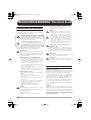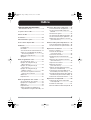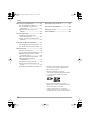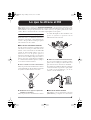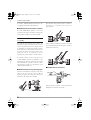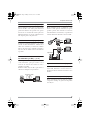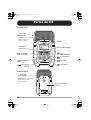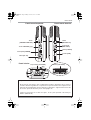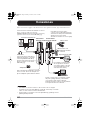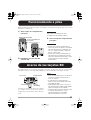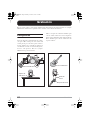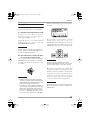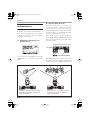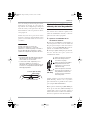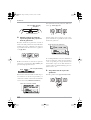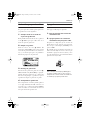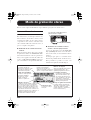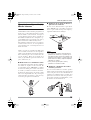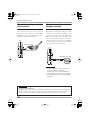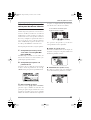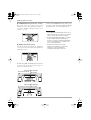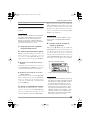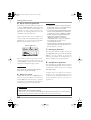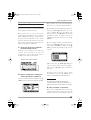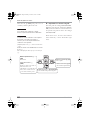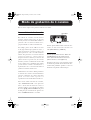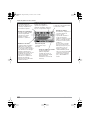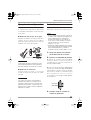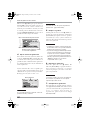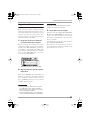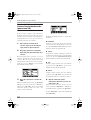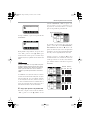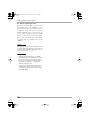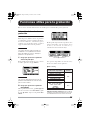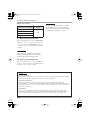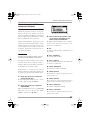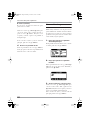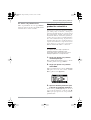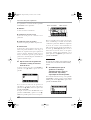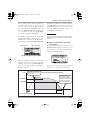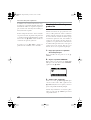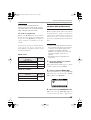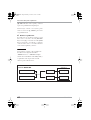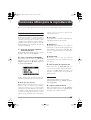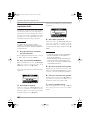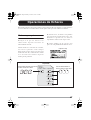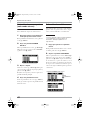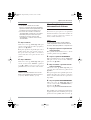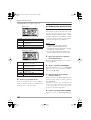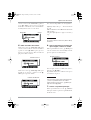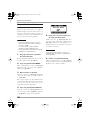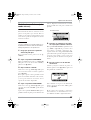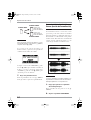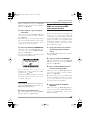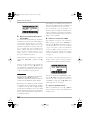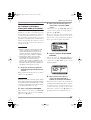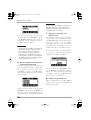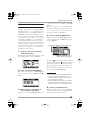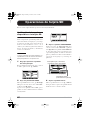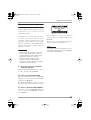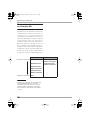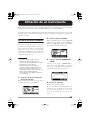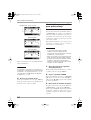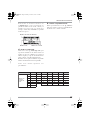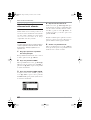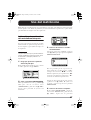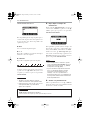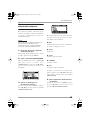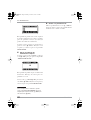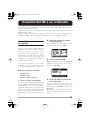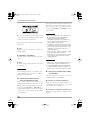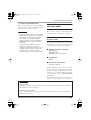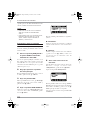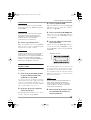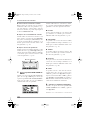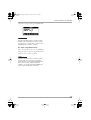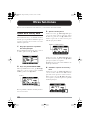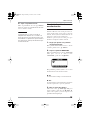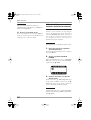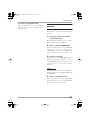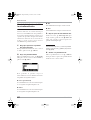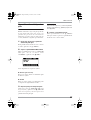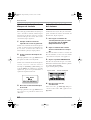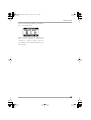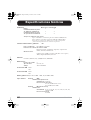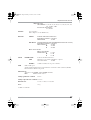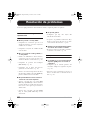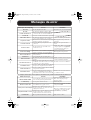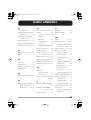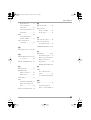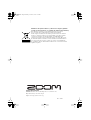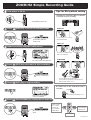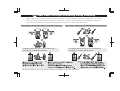Zoom Handy recorder H2 El manual del propietario
- Categoría
- Dashcam
- Tipo
- El manual del propietario
Este manual también es adecuado para

Manual de instrucciones
© ZOOM Corporation
Está prohibida la reproducción total o parcial de
este manual por cualquier sistema.
Español
spH2-E.fm Page 1 Friday, October 5, 2007 6:06 PM

ZOOM H2
2
PRECAUCIONES DE SEGURIDAD
En este manual se utilizan símbolos para resaltar advertencias y
precauciones que debe tener en cuenta de cara a evitar posibles
accidentes. Su significado es el siguiente:
Este símbolo indica que hay explicaciones acerca de
aspectos extremadamente peligrosos. Si usted
ignora lo indicado por este símbolo y maneja el
aparato de forma incorrecta, esto puede producirle
daños serios e incluso la muerte.
Este símbolo indica que hay explicaciones acerca de
aspectos sobre los que debe tener cuidado. Si usted
ignora este símbolo y usa el aparato de forma incorrecta,
puede producirle daños al aparato e incluso a sí mismo.
Lea y cumpla lo indicado en los siguientes puntos para
asegurarse un funcionamiento sin problemas del H2.
Alimentación
Dado que el consumo eléctrico de la unidad es bastante
elevado, le recomendamos que utilice el adaptador CA
siempre que pueda. Si va a manejar la unidad a pilas,
use solo pilas alcalinas.
[Funcionamiento con el adaptador CA]
• Utilice solo un adaptador CA que proporcione a la unidad
9 V DC, 300 mA y que disponga de un conector con "polo
central negativo" (Zoom AD-0006). El uso de cualquier
otro tipo de adaptador podría dañar la unidad e incluso
suponer un riesgo para su propia seguridad.
• Conecte el adaptador CA solo a una salida con el tipo de
voltaje que requiera el adaptador.
• Para desconectar el adaptador CA del enchufe, tire del
adaptador y no del cable.
•
Desenchufe el adaptador CA durante las tormentas o
cuando no vaya a utilizar la unidad durante algún tiempo
.
[Funcionamiento a pilas]
• Utilice dos pilas IEC R6 (tamaño AA) convencionales
(alcalinas).
• El H2 no puede recargar las pilas.
• Fíjese en la etiqueta de las pilas y compruebe que son del
tipo adecuado.
• Cuando no vaya a utilizar la unidad durante algún tiempo,
quite las pilas.
• Si se fuga el electrolito, limpie a fondo el compartimento
para pilas y los extremos de las pilas para eliminar
cualquier resto de electrolito.
• Mientras esté utilizando la unidad, la tapa del
compartimento para pilas debe estar cerrada.
Entorno
Para evitar incendios, descargas eléctricas o averías del
aparato, evite utilizar el H2 en entornos en los que
pueda quedar expuesto a:
• Temperaturas excesivas
• Fuentes de calor como radiadores o calefactores
• Altos niveles de humedad
• Niveles de polvo o arena muy elevados
• Vibraciones o golpes excesivos
Manejo
• No coloque nunca encima del H2 recipientes que
contengan líquidos, como jarrones, ya que el líquido
podría derramarse y dar lugar a descargas eléctricas.
• No coloque tampoco encima del H2 velas, ni ningún otro
objeto con llama, ya que podrían provocar incendios.
• El H2 es un instrumento de precisión. No aplique una
fuerza excesiva sobre las teclas y controles. Tenga
cuidado de que la unidad no se le caiga al suelo y de no
someterla tampoco a golpes.
• Tenga cuido de que no se introduzcan objetos extraños
(monedas, etc) o líquidos dentro de la unidad.
Conexión de cables y conectores de
entrada y salida
Antes de conectar y desconectar ningún cable, apague
siempre el H2 y el resto de equipos. Antes de trasladar
este aparato de un lugar a otro, apáguelo y desconecte
todos los cables de conexión y el cable de alimentación
.
Alteraciones
No abra nunca la carcasa del
H2
ni trate de modificarlo ya
que eso puede producir daños en la unidad
.
Volumen
No utilice demasiado tiempo el H2 a un volumen
excesivamente elevado ya que ello podría producirle
daños auditivos.
Precauciones de uso
Interferencias eléctricas
Por motivos de seguridad, el H2 ha sido diseñado para ofrecer la
máxima protección contra las radiaciones electromagnéticas
emitidas desde dentro de la unidad, y ante interferencias
exteriores. No obstante, no debe colocar cerca del H2 aparatos
que sean susceptibles a las interferencias o que emitan ondas
electromagnéticas potentes, ya que la posibilidad de dichas
interferencias nunca puede ser eliminada por completo.
Con cualquier tipo de unidad de control digital, incluyendo el
H2, las interferencias electromagnéticas pueden producir
errores y dañar o destruir los datos. Trate de reducir al mínimo
este riesgo de daños.
Limpieza
Use un trapo suave y seco para limpiar el H2. Si es necesario,
humedezca ligeramente el trapo. No utilice nunca limpiadores
abrasivos, ceras o disolventes (como el aguarrás o el alcohol de
quemar) dado que pueden dañar el acabado de la superficie.
Tenga siempre a mano este manual para cualquier
referencia en el futuro.
Atención
Cuidado
Atención
Atención
Atención
Cuidado
Atención
Cuidado
PRECAUCIONES DE SEGURIDAD / Precaciones de uso
Cuidado
spH2-E.fm Page 2 Friday, October 5, 2007 6:06 PM

ZOOM H2
3
Indice
PRECAUCIONES DE SEGURIDAD /
Precauciones de uso .............................2
Lo que le ofrece el H2 ..............................5
Partes del H2 ...........................................8
Conexiones .............................................10
Funcionamiento a pilas .........................11
Acerca de las tarjetas SD.......................11
Grabación ...............................................12
Configuración ......................................12
Encendido ............................................13
Selección del modo de funcionamiento
..14
Ajuste de la sensibilidad de entrada y
del nivel de grabación .......................15
Grabación y reproducción ..................17
Apagado ...............................................17
Modo de grabación stereo ....................18
Acerca del modo stereo ......................18
Ejemplo de configuración (1):
Micros internos .................................19
Ejemplo de configuración (2):
micro externo ....................................20
Ejemplo de configuración (3):
Equipos externos ..............................20
Selección de los patrones de micro
para los micros internos ...................21
Grabación ............................................23
Reproducción ......................................25
Modo de grabación de 4 canales .........27
Acerca del modo de 4 canales ...........27
Ejemplos de configuración .................29
Grabación ............................................29
Reproducción ......................................31
Ajuste del balance frontal/trasero/
izquierda/derecha (panorama 3D) .... 32
Funciones útiles para la grabación ...... 35
Selección del modo de grabación ...... 35
Uso de la función AGC/compresor/
limitador ............................................ 37
Atenuación de graves ......................... 38
Uso de la función de grabación automática
.39
Uso de la función de pre-grabación ... 42
Grabación de una señal stereo en mono
(solo modo stereo)
............................. 43
Funciones útiles para la reproducción
.... 45
Selección del modo de reproducción
.... 45
Uso de la función de repetición A-B .. 46
Operaciones de ficheros ...................... 47
Ficheros y carpetas ............................. 47
Seleción de una carpeta
(solo modo stereo) ........................... 48
Selección de un fichero ...................... 48
Visualización de la información de
fichero ............................................... 49
Asignación de un nombre a un fichero
(solo modo stereo)
............................. 50
Supresión de un fichero ...................... 52
División de un fichero
(solo modo stereo) ............................ 53
Aumento del nivel global del fichero
(función de normalización) ............... 54
Conversión de un fichero WAV en un
fichero MP3 (solo modo stereo) ....... 55
C
onversión de un par de ficheros de 4 canales en
un fichero stereo (solo modo de 4 canales)
.57
Verificación de la lista de marcas ....... 59
Operaciones de tarjeta SD ................... 60
Verificación del espacio disponible
en la tarjeta SD ................................. 60
Formateo de una tarjeta ..................... 61
Errores de caída de la señal de la tarjeta SD
.62
spH2-E.fm Page 3 Friday, October 5, 2007 6:06 PM

Indice
ZOOM H2
4
Afinación de un instrumento .................63
Uso de la afinación cromática ............63
Uso del afinador específico para
guitarra/bajo ......................................64
Ajuste del tono de referencia del
afinador .............................................66
Uso del metrónomo ...............................67
Activación y desactivación del
metrónomo/claqueta ........................67
Ajustes opcionales del metrónomo/
claqueta .............................................69
Conexión del H2 a un ordenador ..........71
Uso del H2 como un lector de tarjetas
...71
Uso del H2 como un interface audio ..73
Otras funciones ...................................... 78
Ajuste de la fecha y hora .....................78
Uso de la función de monitorización .. 79
Alimentación para un micro exterior
(solo modo stereo) ...........................80
Ajuste del contraste de la pantalla .....81
Control del ajuste on/off de la
retroiluminación
.................................. 82
Especificación del tipo de pila ............83
Ajustes de la función de bloqueo de
teclado ..............................................84
Actualización del software del sistema
.. 84
Especificaciones técnicas..................... 86
Resolución de problemas ......................88
Mensajes de error ..................................89
Indice alfabético .....................................90
• Windows, Windows XP y Windows Vista
son marcas comerciales registradas de
Microsoft Corporation.
• Macintosh y MacOS son marcas
comerciales registradas de Apple Computer.
• Los símbolos SD y SDHC son marcas
comerciales.
• El uso de la tecnología de compresión
MPEG Layer-3 audio se realiza bajo licencia
de Fraunhofer IIS y Sisvel SpA.
• Todas las demás marcas comerciales,
nombres de productos o de empresas son
propiedad de sus respectivos propietarios.
spH2-E.fm Page 4 Friday, October 5, 2007 6:06 PM

ZOOM H2
5
Lo que le ofrece el H2
Enhorabuena por la compra de su grabadora ZOOM H2 (a la que haremos referencia como
"H2"). El H2 es una extraordinaria grabadora con base en una tarjeta SD que incluye dos modos de
funcionamiento: uno para la grabación de dos canales (stereo) y otro para la grabación de cuatro
canales. Esta sección le describe las características principales de este aparato.
Grabación en el modo stereo (→ p. 12, p. 18)
En el modo stereo, se utilizan los micrófonos
internos u otra fuente como un micrófono
externo o un reproductor de CDs para grabar
una señal stereo de dos canales.
■Uso de los micrófonos internos
Los micrófonos internos le permiten grabar
una fuente de sonido procedente tanto desde
delante como desde detrás de la unidad. El
ángulo de directividad cubierto por estos
micrófonos es de 90 grados para los
micrófonos del lado frontal y de 120 grados
para los traseros. Elija la disposición de los
micros con la que consiga mejores resultados.
A continuación incluimos algunos ejemplos
acerca el uso de micros internos.
●
Voces solistas o un único instrumento
Dirija el panel frontal del H2 hacia la fuente
sonora. El ángulo de directividad de 90 grados
le ayudará a excluir sonidos no deseados.
● Grabación de un grupo o captura de
sonidos en exteriores
Dirija el panel trasero del H2 hacia la fuente
de sonido. El ángulo de directividad de 120
grados le ayudará a capturar toda la
ambientación de la actuación.
●
Grabación simultánea desde delante/detrás
La colocación del H2 en vertical le permite
grabar a la vez sonido procedente tanto de la
parte frontal como de la trasera de la unidad.
Le resultará especialmente útil para grabar una
conversación entre dos personas o para grabar
el sonido de un instrumento y el de un
cantante colocado delante de él.
■Uso de un micro externo
Simplemente conecte el micrófono a la toma
[EXT MIC IN] y colóquelo cerca de la fuente
90º
H2
120º
H2
H2
spH2-E.fm Page 5 Friday, October 5, 2007 6:06 PM

Lo que le ofrece el H2
ZOOM H2
6
de sonido. Si utiliza un micrófono mono, solo
se grabará la señal del canal izquierdo.
■
Grabación de otras fuentes externas
La toma [LINE IN] le permite conectar un
reproductor de CDs u otra fuente externa para
poder grabar fácilmente su señal de salida.
Grabación en el modo de 4 canales
(→ p. 27)
En el modo de grabación de 4 canales, los
micrófonos internos capturan fuentes en stereo
tanto de la parte frontal como de la parte trasera
de la unidad y crean una grabación de 4 canales.
Posteriormente podrá ajustar del balance de
nivel frontal/trasero/izquierda/derecha,
pudiendo volcar el resultado para su
reproducción en una señal de 2 canales (stereo).
Los ficheros audio creados en el modo de 4
canales también pueden ser utilizados como
material fuente para un codificador de sonidos
surround. Esto le permite crear un sonido
surround que pueda ser reproducido en un
sistema home cimema 5.1.
■
Grabación del ensayo de un grupo
Cuando los miembros del grupo están unos
enfrente de otros, puede colocar el H2 en
medio para grabar el sonido tanto de la parte
delantera como trasera de la unidad.
El contenido de la grabación de 4 canales es
mezclado en 2 canales (stereo) para su
reproducción.
Puede ajustar fácilmente el balance frontal/
trasero/izquierda/derecha después de haber
realizado la grabación.
■Grabación en exteriores
Coloque el H2 en vertical, con el panel frontal
dirigido hacia la fuente de sonido.
H2
H2
spH2-E.fm Page 6 Friday, October 5, 2007 6:06 PM

Lo que le ofrece el H2
ZOOM H2
7
Función de metrónomo (→ p. 67)
Puede utilizar la función de metrónomo
interno del H2 como ritmo guía durante la
grabación. Durante la reproducción, puede
desactivar este metrónomo. Otra aplicación
útil del metrónomo es para la configuración de
una claqueta previa a la grabación.
Función de afinador (→ p. 63)
La función de afinador del H2 hace que resulte
sencillo el afinar instrumentos. Además de la
afinación cromática ya universal, también
dispone de afinaciones standard de guitarra y
bajo así como de distintos modos de afinación
especiales.
Intercambio de ficheros audio entre
un ordenador y el H2
(→ p. 71)
Puede copiar ficheros audio grabados en el H2
en un ordenador, para procesarlos con el
software de edición de formas de onda o
grabarlos en un CD.
También resulta muy sencillo copiar ficheros
editados en el H2 para su reproducción.
Uso como interface audio (→ p. 73)
El H2 también puede ser utilizado como
interface audio para un ordenador, lo que le
permite grabar directamente la señal de
entrada del H2 en el ordenador, o reproducir la
señal de salida del ordenador a través del H2.
Operaciones de ficheros (→ p. 47)
Puede borrar ficheros audio grabados en la
tarjeta SD, dividirlos en varios ficheros o
monitorizar diversa información relativa a los
mismos.
Operaciones de tarjeta SD
(→ p. 60)
Puede inicializar tarjetas SD en el H2 y
comprobar el tiempo de grabación disponible
en la tarjeta.
Ficheros audio
Graba
Reproduce
Sistema monitorización
spH2-E.fm Page 7 Friday, October 5, 2007 6:06 PM

ZOOM H2
8
Partes del H2
Panel frontal
Panel trasero
Indicador
[MIC ACTIVE]
* Parpadea si la señal del
micro frontal está
distorsionada.
* Parpadea si la señal del
micro trasero está
distorsionada.
Indicadores
patrón micro
Tecla (MIC
PATTERN)
Tecla (REW)
Tecla (PLAY/
PAUSE)
Indicador
[MIC ACTIVE]
Tecla
(MIC PATTERN)
Tecla (MENU)
Tecla (FF)
Tecla (REC)
Tapa compartimento
para pilas
Pantalla
Indicador [PLAY/REC]
spH2-E.fm Page 8 Friday, October 5, 2007 6:06 PM

Partes del H2
ZOOM H2
9
Panel lateral izquierdo
Panel inferior
Panel lateral derecho
Toma
[PHONES/LINE OUT]
Teclas VOLUME [+]/[-]
Interruptor [POWER]
Toma [DC 9V]
Tapa ranura [SD CARD]
Abrir
Ranura [SD CARD]
Toma
[EXT MIC IN]
Interruptor
[MIC GAIN]
Toma [LINE IN]
Puerto [USB]
Ajuste de la fecha/hora del reloj interno
El H2 tiene un reloj interno que se utiliza para el registro de tiempo de los ficheros
creados durante la grabación. La primera vez que encienda el H2, aparecerá un
mensaje que le pedirá que ajuste la fecha/hora del mismo. Siga las intrucciones de
la sección "ajuste de la fecha y hora" de la página 78.
Tenga en cuenta que si se salta este paso, el reloj será ajustado a la fecha por
defecto (2007/01/01).
spH2-E.fm Page 9 Friday, October 5, 2007 6:06 PM

ZOOM H2
10
Para monitorizar la salida del H2 utilizando un sistema
stereo, conecte un cable en Y a la toma
[PHONES/LINE OUT] (toma de auriculares mini stereo)
y ajuste el volumen con las teclas VOLUME [+]/[-].
Para utilizar un micrófono externo,
conéctelo a la toma [EXT MIC IN] (toma de
auriculares mini stereo). Esta toma también
admite micrófonos que reciben
alimentación a través de su conector (p.80).
Para grabar la señal de salida
de un reproductor de CDs u
otro equipo similar, conéctelo
a la toma [LINE IN] (toma de
auriculares mini stereo).
Cuando conecte el H2 a un ordenador a través
del puerto [USB] (USB mini), podrá utilizarlo
como interface audio para el ordenador,
pudiendo transferir los ficheros audio grabados
en la tarjeta SD del H2 al ordenador.
Para monitorizar la salida del H2
utilizando auriculares, conéctelos
a la toma [PHONES/LINE OUT]
(toma de auriculares mini stereo) y
ajuste el volumen con las teclas
V
OLUME [+]/[-].
Utilice únicamente el adaptador de CA que
viene con el H2. El uso de cualquier otro
tipo de adaptador podría dañar la unidad.
Panel lateral
izquierdo del H2
Panel lateral
derecho del H2
Sistema monitorización
Micro stereo
Micro stereo con
alimentación a través
de conector
Reproductor de CDs
Ordenador
Auriculares
Adaptador CA
Conexiones
Para conectar otros equipos como micrófonos u otros aparatos de audio, siga estas instrucciones:
NOTA
• Para utilizar los micrófonos internos, desconecte todos los equipos
conectados a las tomas [EXT MIC IN] o [LINE IN]. Si tiene algo conectado
a ellas, los micros internos estarán desactivados.
• Si tiene equipos conectados a las tomas [EXT MIC IN] y [LINE IN], la toma
[LINE IN] tendrá prioridad.
spH2-E.fm Page 10 Friday, October 5, 2007 6:06 PM

ZOOM H2
11
Funcionamiento a pilas
El H2 también puede funcionar a pilas, no incluidas con la unidad. Coloque las pilas tal y como le
indicamos a continuación:
1. Abra la tapa del compartimento
para pilas.
2. Introduzca dos pilas IEC R6
(tamaño AA).
AVISO
Utilice pilas alcalinas/Oxyride o pilas
recargables de niquel/hidruro metálico.
3. Cierre la tapa del compartimento
para pilas.
NOTA
• Cuando esté usando la unidad a pilas y
estas estén a punto de agotarse, en pantalla
aparecerá la indicación "Low Battery!". En
ese caso, apague la unidad y cambie las
pilas en cuanto pueda.
• Cuando esté usando la unidad a pilas, no
abra la tapa del compartimento para pilas
mientras la unidad esté funcionando, ya que
se interrumpirá la corriente y podrían
perderse datos.
Panel trasero del H2
Tapa compartimento
para pilas
(1) Pulse en la muesca
(2)
Deslice hacia abajo
Acerca de las tarjetas SD
Para utilizar el H2, se necesita una tarjeta SD como medio de grabación. Antes de encender el H2,
introduzca la tarjeta en la ranura [SD CARD] tal y como le indicamos en la imagen de abajo.
Asegúrese de introducir la tarjeta en la ranura
por completo. Para sacar la tarjeta, primero
empuje un poco hacia dentro y luego tire hacia
fuera.
NOTA
• Si no coloca la tarjeta SD con la orientación
correcta, no podrá introducirla hasta el
fondo en la ranura.
• No introduzca ni saque la tarjeta SD
mientras el H2 esté encendido para evitar
una pérdida de datos.
• Puede utilizar tarjetas SD sin carcasa con
una capacidad entre 16 MB y 2 GB. También
puede usar tarjetas SD de 4 GB HC.
• Si intenta realizar una operación para la que
se requiere una tarjeta SD y no hay
introducida ninguna, en la pantalla
aparecerá la indicación "No Card".
Panel inferio
r
Ranura
[SD CARD]
Tarjeta SD
A
bra la tapa
SD
spH2-E.fm Page 11 Friday, October 5, 2007 6:06 PM

ZOOM H2
12
Varios instrumentos
Soporte de
sobremesa
H2
Un solo instrumento
Pinza de
micro
Soporte de micr
o
H2
Grabación
Esta sección le explica cómo probar el H4 haciendo directamente una grabación. Para este ejemplo
utilizaremos el modo stereo (grabación de 2 canales) con los micrófonos internos.
Configuración
Antes de empezar a grabar la fuente de sonido,
coloque el H2 en una posición estable. El
sonido puede proceder de la parte frontal o
trasera del H2, pero el ángulo de grabación
será diferente en cada caso (frontal: 90 grados,
trasera: 120 grados). En este ejemplo
utilizaremos la posición frontal.
Utilice el soporte de sobremesa incluido para
colocar el H2 en una mesa u otra superficie
plana. Como alternativa puede usar la pinza de
micro incluida para colocar el H2 sobre un
soporte de micro.
spH2-E.fm Page 12 Friday, October 5, 2007 6:06 PM

Grabación
ZOOM H2
13
Encendido
Para encender el H2, utilice este procedimiento:
1.
Introduzca una tarjeta SD en el H2.
Asegúrese de que el H2 esté apagado.
Introduzca entonces la tarjeta SD en la
ranura [SD CARD] (→ p. 11).
Compruebe que tiene conectado un sistema de
monitorización o unos altavoces a la toma
[PHONES/LINE OUT] del H2.
AVISO
Cuando utilice un sistema de monitorización
externo, asegúrese de que esté apagado y con
el volumen ajustado al mínimo.
2.
Encienda primero el H2 y después
el sistema de monitorización.
Para encender el H2, coloque el interruptor
[POWER] en la posición ON. A continuación,
encienda el sistema de monitorización y ajuste
el volumen.
NOTA
• Si durante el arranque aparece la indicación
"No Card" es porque el H2 no habrá detectado
ninguna tarjeta SD. Compruebe que haya una
tarjeta SD introducida correctamente.
• Si durante el arranque aparece la indicación
"Format Card?", el H2 habrá detectado una
tarjeta SD no inicializada. Para ejecutar el
proceso de inicialización (formateo), utilice
las teclas 3 (REW)/2 (FF) para colocar el
cursor sobre YES y pulse la tecla 5 (REC).
Cuando el H2 arranque, aparecerá la siguiente
pantalla:
Esta pantalla es la denominada "pantalla
inicial". Desde ella puede acceder a las
distintas funciones del H2. Si se encuentra en
otra pantalla, pulse repetidamente la tecla 4
(MENU) hasta que aparezca la pantalla inicial.
AVISO
El aspecto de esta pantalla puede ser algo
diferente, dependiendo del modo seleccionado
entonces (modo stereo o modo de 4 canales).
El H2 tiene un reloj interno que se utiliza para
el registro de tiempo de los ficheros creados
durante la grabación. Cuando encienda el H2
por primera vez, aparecerá un mensaje que le
pedirá que ajuste la fecha/hora. Siga las
instrucciones que aparecen en el apartado
"ajuste de la fecha y hora" de la página 78.
NOTA
Si se salta este paso, el registro de tiempo que
aparecerá en todos los ficheros creados será
"2007/01/01".
spH2-E.fm Page 13 Friday, October 5, 2007 6:06 PM

Grabación
ZOOM H2
14
FRONT 90
Grabación stereo de sonido procedente
de la parte frontal del H2, utilizando un
ángulo de 90 grados
REAR 120
Grabación stereo de sonido procedente
de la parte trasera del H2, utilizando un
ángulo de 120 grados
H2 H2
120º
90º
Selección del modo de
funcionamiento
El H2 tiene dos modos de funcionamiento: el
modo stereo para la grabación de 2 canales y
el modo de 4 canales. En este ejemplo,
elegiremos el modo stereo.
1. Compruebe que aparezca la
pantalla inicial.
Si no es así, pulse repetidamente la tecla 4
(MENU) hasta que aparezca la pantalla
inicial.
2. Elija el patrón de micro.
El "patrón de micrófono" es el ajuste que
especifica si el sonido a capturar procederá de la
parte frontal o trasera, así como el valor que
tendrá el ángulo de directividad. Cuando cambie
de patrón de micro, se elegirá automáticamente
el modo de funcionamiento correcto.
Para cambiar de patrón de micro, utilice las
teclas 7/6 (MIC PATTERN). El patrón de
micro activo será mostrado por los indicadores
de patrón de micro.
Elija FRONT 90 (grabación stereo de sonido
procedente de la parte frontal, utilizando un
ángulo de 90 grados) o REAR 120 (grabación
Indicadores de patrón de micro
Encendido
Teclas
(
MIC PATTERN
)
spH2-E.fm Page 14 Friday, October 5, 2007 6:06 PM

Grabación
ZOOM H2
15
stereo de sonido procedente de la parte trasera,
utilizando un ángulo de 120 grados),
dependiendo de la amplitud que abarque su
fuente de sonido y de la separación a ella. Para
más información sobre los patrones de micro,
vea la página 21.
Cuando elija uno de los patrones de micro
anteriores, el modo de funcionamiento activo
pasará a ser automáticamente el modo stereo
(2 canales).
NOTA
Cuando el H2 esté en el modo de
reproducción, grabación o espera de
grabación, o cuando tenga algo conectado a
la toma [EXT MIC IN] o [LINE IN], no podrá
cambiar la configuración del patrón de micro.
AVISO
• El indicador [MIC ACTIVE] del panel frontal y
del panel trasero del H2 le indica el micro
seleccionado en ese momento.
• Si el nivel de sonido capturado por los
micrófonos delanteros y traseros es
demasiado alto y produce una distorsión de
la señal, el correspondiente indicador [MIC
ACTIVE] parpadeará.
Ajuste de la sensibilidad de
entrada y del nivel de grabación
Para obtener unos resultados óptimos, debe
ajustar la sensibilidad de entrada y el nivel de
grabación a unos valores apropiados.
1. Ajuste la sensibilidad de los
micrófonos internos.
El ajuste de la sensibilidad de entrada implica el
control de ganancia de la sección de entrada del
H2, para que la señal procedente de los micros
internos o de la toma [EXT MIC IN] pueda ser
grabada con el mínimo ruido y distorsión.
El interruptor [MIC GAIN] del panel lateral
derecho del H2 sirve para ajustar la
sensibilidad de entrada.
Cuando cambie la posición del interruptor
[MIC GAIN], durante unos segundos
aparecerá indicado en pantalla el nuevo ajuste
(por ejemplo "MIC GAIN LOW").
Elija la posición del interruptor [MIC GAIN] de
modo que el indicador [MIC ACTIVE] del
panel frontal o trasero no parpadee cuando el
volumen de la fuente de sonido esté al máximo.
Si lo hace, la grabación estará distorsionada.
Indicador [MIC ACTIVE]
Panel frontal del H2
Encendido
Utilice esta posición si la fuente
de sonido está lejos del H2 o
si su nivel es muy bajo.
Utilice esta posición para grabar
una guitarra acústica u otros
instrumentos con un volumen
relativamente bajo.
Utilice esta posición si la fuente
de sonido está cerca del H2 o si
está grabando la actuación de
un grupo musical u otra fuente
de sonido potente.
I
nterruptor
[
MIC GAIN]
spH2-E.fm Page 15 Friday, October 5, 2007 6:06 PM

Grabación
ZOOM H2
16
2. Coloque el H2 en el modo de
espera de grabación y ajuste el
nivel de grabación.
El ajuste del nivel de grabación controla el
nivel de la señal grabada en la tarjeta SD. Para
realizar este ajuste, compruebe que aparezca
la pantalla incial del modo stereo y pulse la
tecla 5 (REC).
El H2 estará ahora en el modo de espera de
grabación y el indicador [PLAY/REC] del
panel frontal parpadeará en rojo.
El nivel de la señal de entrada será indicado por
los medidores de nivel de la pantalla, y el
sonido de la señal de entrada será monitorizado
a través de la toma [PHONES/LINE OUT].
Para ajustar el nivel de grabación, utilice las
teclas 3 (REW)/2 (FF).
Cuando pulse una vez una de estas teclas,
aparecerá indicado en pantalla el ajuste actual
del nivel de grabación.
Si continúa pulsando la tecla, irá cambiando el
nivel de grabación. Ajuste el nivel tan alto
como sea posible pero sin que la indicación
del medidor supere los 0 (dB) durante los
pasajes de mayor volumen. El rango para este
ajuste va de 0 – 127.
3. Salga del modo de espera de
grabación
Para ello, pulse la tecla 1 (PLAY/PAUSE).
Indicador [MIC ACTIVE]
Panel frontal del H2
Parpadea
Indicador [PLAY/REC]
Flash
Nivel de la señal de entrada
0
(
dB
)
A
juste del nivel de grabación
spH2-E.fm Page 16 Friday, October 5, 2007 6:06 PM

Grabación
ZOOM H2
17
Grabación y reproducción
Los pasos que debe realizar para la grabación
y reproducción son los siguientes:
1. Coloque el H2 en el modo de
espera de grabación.
En la pantalla inicial del modo stereo, pulse la
tecla 5 (REC) para que el H2 entre en el
modo de espera de grabación.
2. Empiece a grabar.
Pulse de nuevo la tecla 5 (REC). El
indicador [PLAY/REC] del panel frontal
estará ahora permanentemente encendido en
rojo, y el contador que aparece en pantalla le
indicará el progreso de la grabación.
3. Detenga la grabación.
Para detener la grabación, pulse la tecla 5
(REC). El indicador [PLAY/REC] se apagará.
Cuando detenga la grabación, el contador del
H2 volverá al principio y podrá hacer que la
reproducción empiece a partir de ese punto.
4. Compruebe la grabación.
Para comprobar el contenido grabado, pulse la
tecla 1 (PLAY/PAUSE). Durante la
reproducción, el indicador [PLAY/REC]
estará encendido en verde. Pulse de nuevo la
tecla para detener la reproducción.
Apagado
Para apagar el H2, haga lo siguiente:
1. Baje el volumen del sistema de
monitorización.
2. Apague primero el sistema de
monitorización y después el H2.
Después de comprobar que el sistema de
monitorización esté apagado, para apagar el
H2 coloque el interruptor [POWER] en la
posición OFF.
En pantalla aparecerá durante un instante la
indicación "GoodBye See You!" antes de que
la unidad se apague. Todos los ajustes y otros
tipos de informaciones serán automáticamente
grabados en la tarjeta SD.
NOTA
Utilice siempre el interruptor [POWER] para
encender y apagar el H2. No desconecte el
adaptador de corriente cuando la unidad esté
encendida ya que podría perder datos.
spH2-E.fm Page 17 Friday, October 5, 2007 6:06 PM

ZOOM H2
18
Le muestra la carga
de la pila.
Le muestra el tiempo de
reproducción del fichero activo
o el tiempo de grabación en
horas/minutos/segundos.
Cuando esté activada la
reproducción repetida o la
grabación automática, aparecerá
aquí su correspondiente símbolo.
Aparecerá indicada aquí la carpeta
(unidad jerárquica) (01 - 10)
utilizada para grabar los ficheros.
Normalmente, vendrá indicado
aquí el nombre del fichero que
esté siendo reproducido. En el
modo de grabación o de espera
de grabación, el nombre que
aparecerá aquí será el del fichero
utilizado para la grabación.
Le indica el tiempo de grabación
disponible, calculado de acuerdo
al modo de grabación elegido
(formato de fichero, cuantización,
frecuencia de muestreo).
Le indica el estado operativo
actual de la grabadora:
reproducción, pausa,
parada, espera de
grabación o grabación.
Le indica el nivel de entrada o salida activo.
En el extremo derecho hay un indicador
que se enciende cuando se produce una
saturación de la señal (que da lugar a una
distorsión e interrupción del sonido). Si se
ha producido este fenómeno al menos una
vez durante la reproducción o grabación, el
indicador de saturación permanecerá
encendido hasta el final de la misma.
Contador
Estado de la grabadora
Medidores de nivel
Indicador de pila
Tiempo de grabación restante
Nombre del fichero
Número de carpeta
Símbolo de función opcional
Modo de grabación stereo
Esta sección le explica detalladamente el procedimiento para grabar en el modo stereo.
Acerca del modo stereo
En el modo stereo, la señal procedente de los
micros internos, de un micro externo, de un
reproductor de CDs o de otro equipo externo
es grabada en dos canales como una señal
stereo. Cuando el H2 está en el modo stereo, el
proceso a seguir es el siguiente:
● Grabación de la señal de los micros
internos
Elija un patrón de micro (dirección y ángulo
de grabación) distinto de SURROUND 4CH.
(Para más información sobre los patrones de
micro, vea la página 21). Para ello, utilice las
teclas 7/6 (MIC PATTERN) para hacer
que se encienda su correspondiente indicador.
●
Grabación de la señal de un micro
externo o de otro equipo exterior
Conecte el dispositivo a la toma [EXT MIC
IN] o [LINE IN]. En cuanto conecte un cable a
una de estas tomas, se desactivarán los micros
internos.
La imagen que aparece a continuación le
muestra la pantalla inicial del modo stereo.
Esta pantalla le permite acceder a la
información explicada en dicha imagen.
Se enciende el indicador para el
patrón de micro elegido
Teclas (MIC PATTERN)
spH2-E.fm Page 18 Friday, October 5, 2007 6:06 PM

Modo de grabación stereo
ZOOM H2
19
Ejemplo de configuración (1):
Micros internos
Cuando utilice los micros internos para grabar en el
modo stereo, podrá grabar una fuente de sonido
situada delante o detrás del H2. Al elegir el
correspondiente patrón de micro, el ángulo de
directividad será ajustado a 90 ó 120 grados (→ p.
21). También puede colocar el H2 en el centro y
grabar sonidos en los sentidos frontal y trasero.
Para realizar la grabación stereo de sonido en
sentido frontal o trasero, el correspondiente
panel del H2 debe estar dirigido hacia la
fuente de sonido.
Utilice el soporte de sobremesa incluido para
colocar el H2 en una mesa u otra superficie
plana. Como alternativa puede usar la pinza de
micro incluida para colocar el H2 sobre un
soporte de micro. Evite colocar el H2 en el
suelo, ya que también captará el sonido de los
pasos, vibraciones, etc.
■
Grabación de voces o instrumentos solistas
La configuración del patrón de micro también
determina el ángulo de directividad. Es
recomendable elegir "FRONT90" y utilizar
los micros frontales para centrase en la fuente
de sonido y excluir los sonidos no deseados.
La distancia entre la fuente de sonido y el H2
debe estar comprendida entre 10 y 30 cm para
grabaciones directas al micro y entre 50 cm y
1,5 metros para grabaciones indirectas.
■ Grabación de un grupo en directo o
grabación en exteriores
En este caso lo más adecuado es que elija el
ajuste "REAR 120" y que utilice los micros
traseros para cubrir un rango más amplio y
capturar la ambientación del lugar.
NOTA
• Si sostiene en las manos el H2 durante la
grabación en exteriores, es posible que se
introduzcan ruidos de forma accidental en la
grabación. Para evitarlo, coloque el H2 en la
pinza de micro incluida y sujete el adaptador
utilizando un guante.
• Si hay viento que de lugar a ruidos y
petardeos, use el filtro incluido.
■ Grabación simultánea de sonidos
frontales y traseros
La colocación del H2 en vertical le permite
grabar sonido procedente tanto de la parte frontal
como de la parte trasera de la unidad. Esto le
resultará especialmente útil por ejemplo para
grabar una conversación entre dos personas o
para grabar el sonido de un instrumento y el de
un cantante colocado delante de él.
90º
H2
120º
H2
H2
spH2-E.fm Page 19 Friday, October 5, 2007 6:06 PM

Modo de grabación stereo
ZOOM H2
20
Ejemplo de configuración (2):
micro externo
Para utilizar un micro externo para la
grabación, conecte el micro a la toma [EXT
MIC IN]. Si se trata de un micro mono, solo se
grabará la señal del canal izquierdo.
Ejemplo de configuración (3):
Equipos externos
Para grabar la señal de una equipo de sonido
externo como un reproductor de CDs, conecte
la salida del equipo a la toma [LINE IN].
Utilice el cable en Y incluido o un cable con un
conector de auriculares mini stereo en ambos
extremos. Tenga en cuenta que no está admitida
la entrada directa de la señal de instrumentos
como una guitarra eléctrica o un bajo.
AVISO
• Si tiene algún dispositivo conectado a la
toma [EXT MIC IN] o [LINE IN], los
micrófonos internos serán desactivados.
• Si hay equipos conectados a la toma [EXT
MIC IN] y [LINE IN], la toma [LINE IN] tendrá
prioridad.
Micro externo
H2
Toma [EXT MIC IN]
Reproductor de CDs
H2
Toma [LINE IN]
Glosario
Captación directa/indirecta
La captación directa hace referencia a grabaciones realizadas con el micrófono cerca de la fuente de
sonido, mientras que la indirecta es una técnica en la que la distancia entre la fuente de sonido y el
micrófono es mayor, para capturar también la ambientación y las reverberaciones de la sala.
spH2-E.fm Page 20 Friday, October 5, 2007 6:06 PM

Modo de grabación stereo
ZOOM H2
21
Selección de los patrones de
micro para los micros internos
Cuando haga una grabación con los micros
internos del H2, la unidad no se limitará
simplemente a grabar el sonido procedente de
todas las direcciones. Usted podrá controlar la
dirección y el ángulo de captación del sonido. A
esto es a lo que se conoce como un "patrón de
micro". El H2 incluye 4 patrones de micro, 3 de
los cuales podrá utilizarlos en el modo stereo.
Para elegir un patrón de micro, haga lo siguiente:
1. Compruebe que no haya nada
conectado a la toma [EXT MIC
IN] o [LINE IN].
Si hubiese algo conectado en estas tomas, los
micrófonos internos no funcionarían y no
podría elegir el patrón de micro.
2. Compruebe que aparezca la
pantalla inicial.
Si no fuese así, no podría seleccionar el patrón
de micro. Pulse repetidamente la tecla 4
(MENU) hasta que aparezca la pantalla inicial.
3. Elija el patrón de micro.
Utilice las teclas 7/6 (MIC PATTERN)
para hacer que se ilumine el indicador del
patrón que quiera elegir. Cuando seleccione
un patrón, su nombre aparecerá en pantalla
durante un instante. En función del patrón
escogido, se elegirá un modo de grabación u
otro (modo stereo o modo de 4 canales).
Los patrones disponibles y sus modos
correspondientes son los siguientes:
● FRONT 90º (modo stereo)
Las fuentes incluidas dentro de un ángulo de
90 grados con respecto a la parte frontal de la
unidad son grabadas en stereo.
● SURROUND 2CH (modo stereo)
El sonido procedente de la parte delantera y
trasera de la unidad es grabado en 2 canales.
(
MIC PATTERN
)
Se encenderá el indicador para
el patrón de micro elegido
Teclas
spH2-E.fm Page 21 Friday, October 5, 2007 6:06 PM

Modo de grabación stereo
ZOOM H2
22
●
SURROUND 4CH (modo de 4 canales)
El sonido stereo procedente de la parte
delantera y trasera de la unidad es grabado en
4 canales. El H2 cambiará al modo de 4
canales (→ p. 27).
● REAR 120º (modo stereo)
Las fuentes dentro de un ángulo de 120 grados
con respecto a la parte trasera de la unidad son
grabadas en stereo.
El indicador [MIC ACTIVE] del panel frontal
y trasero del H2 le mostrará el grupo de
micrófonos activo entonces.
Cuando elija SURROUND 2CH o 4CH, estará
encendido tanto el indicador [MIC ACTIVE]
del panel frontal como el del panel trasero.
NOTA
• La configuración del patrón de micro solo se
aplica a los micrófonos internos. No tendrá
efecto cuando utilice un micro externo.
• Cuando tenga algún dispositivo conectado
a la toma [EXT MIC IN] o [LINE IN], los
micrófonos externos estarán desactivados y
todos los indicadores de los patrones de
micro estarán apagados.
• Cuando el H2 esté en el modo de
reproducción, grabación o espera de
grabación, no podrá cambiar la
configuración del patrón de micro.
Indicador [MIC ACTIVE]
Indicador [MIC ACTIVE]
Panel frontal del H2
Encendido
Encendido
Panel trasero del H2
spH2-E.fm Page 22 Friday, October 5, 2007 6:06 PM

Modo de grabación stereo
ZOOM H2
23
Grabación
Para grabar en el modo stereo, haga lo
siguiente:
AVISO
Cuando el H2 viene de fábrica está configurado
para grabar ficheros WAV stereo (16 bits de
cuantización, frecuencia de muestreo: 44.1
kHz) en el modo stereo. Puede modificar los
ajustes para el formato de fichero, cuantización
y frecuencia de muestreo (→ p. 35).
1. Haga que aparezca la pantalla
inicial del modo stereo.
2.
Active la fuente que quiera grabar.
El H2 puede grabar sonidos procedentes de los
micros internos, de un micro externo
conectado a la toma [EXT MIC IN] o de un
equipo externo conectado a la toma [LINE IN].
● Grabación del sonido de los micros
internos
Compruebe que no haya nada conectado a la
toma [EXT MIC IN] o [LINE IN], ya que de lo
contrario no funcionarían los micros internos.
● Grabación del sonido de un micro o
equipo externo
Conecte el micro externo a la toma [EXT MIC
IN] o el equipo externo a la toma [LINE IN].
Tenga en cuenta que si tiene dispositivos
conectados en ambas tomas, tendrá prioridad
la toma [LINE IN].
3. Ajuste la sensibilidad de entrada.
Cuando utilice los micros internos o un micro
exterior conectado a la toma [EXT MIC IN],
ajuste la sensibilidad de entrada a un valor
adecuado utilizando el interruptor [MIC GAIN].
Haga los ajustes de tal modo que el indicador
[MIC ACTIVE] del panel frontal o del trasero
no parpadee cuando la fuente de sonido esté al
máximo. Para más información sobre los
ajustes recomendados del interruptor [MIC
GAIN], vea la página 15.
AVISO
Recuerde que el contenido grabado sonará
distorsionado si el indicador [MIC ACTIVE]
parpadea.
4. Coloque el H2 en el modo de
espera de grabación.
Pulse la tecla 5 (REC) para que el indicador
[PLAY/REC] del panel frontal parpadee en
rojo. El nivel de entrada activo será indicado
por los medidores de nivel y la señal de
entrada podrá ser monitorizada a través de la
toma [PHONES/LINE OUT]. El nombre del
fichero que será creado aparecerá en pantalla.
AVISO
• Modificando convenientemente los ajustes del
H2, siempre es posible monitorizar la señal de
entrada, incluso cuando la unidad no esté en
el modo de espera de grabación (→ p. 79).
• En el modo stereo, por cada operación de
grabación se crea un nuevo fichero, al que
se le asigna automáticamente un nombre,
utilizando el patrón "STE-xxx.WAV" o "STE-
xxx.MP3" (donde xxx es un número entre
000 y 999). Posteriormente puede cambiar
de nombre los ficheros (→ p. 50).
Nivel de la señal de entrada
Fichero creado
p
or esta o
p
eración de
g
rabación
spH2-E.fm Page 23 Friday, October 5, 2007 6:06 PM

Modo de grabación stereo
ZOOM H2
24
5. Ajuste el nivel de grabación.
Para ajustar el nivel de grabación, utilice las
teclas 3 (REW)/2 (FF). Cuando pulse una
vez una de estas teclas, aparecerá indicado en
pantalla el ajuste activo del nivel de
grabación. Si continúa pulsando la tecla, irá
cambiando el nivel de grabación.
Ajuste el nivel tan alto como sea posible pero
sin que la indicación del medidor supere los 0
(dB) durante los pasajes de mayor volumen.
El rango para este ajuste va de 0 – 127.
Para grabar la señal de un equipo externo,
como un reproductor de CDs, conectado a la
toma [LINE IN], controle el nivel de grabación
ajustando el volumen del equipo externo.
AVISO
Para salir del modo de espera de grabación,
pulse la tecla 1 (PLAY/PAUSE).
6. Empiece a grabar.
Cuando pulse de nuevo la tecla 5 (REC) en el
modo de espera de grabación, el indicador
[PLAY/REC] del panel frontal se quedará
encendido en rojo de forma fija. El contador le
indicará la posición activa en la grabación.
AVISO
• La grabación siempre comienza al principio
de un fichero nuevo. No es posible realizar la
grabación de un fichero por partes.
• Si pulsa la tecla 1 (PLAY/PAUSE) mientras
esté en marcha la grabación, podrá ajustar
un punto de escucha compatible con BWF.
Cuando pulse la tecla 1 (PLAY/PAUSE),
aparecerá en pantalla la indicación
"MARKxx" (donde xx es un número
comprendido entre 1 y 99) y se creará una
marca (punto de escucha) con su
correspondiente número.
• Puede comprobar el tiempo (horas:minutos:
segundos) de las marcas introducidas con el
proceso anterior (→ p. 59).
7. Detenga la grabación.
Para detener la grabación, pulse de nuevo la
tecla 5 (REC) para que el indicador [PLAY/
REC] se apague. Cuando se detenga la
grabación, el contador volverá al principio y el
fichero estará listo para su reproducción.
8. Compruebe la grabación.
Para reproducir el contenido grabado, pulse la
tecla 1 (PLAY/PAUSE). Para detener la
reproducción, pulse de nuevo la tecla 1
(PLAY/PAUSE).
Si quiere rehacer la grabación, el fichero
antiguo no será sobregrabado sino que se
creará uno nuevo. Para más información sobre
cómo borrar ficheros que ya no necesite, vea
la página 52.
Nivel de grabación
Glosario
BWF (Formato de onda para broadcast)
Formato muy conocido de ficheros WAV utilizado fundamentalmente para aplicaciones de broadcast.
El fichero incluye información sobre su fecha de creación y los puntos de escucha.
spH2-E.fm Page 24 Friday, October 5, 2007 6:06 PM

Modo de grabación stereo
ZOOM H2
25
Reproducción
Esta sección le explica cómo reproducir un
fichero grabado en el modo stereo.
En el modo stereo, cada operación de
grabación genera un fichero stereo (formato
WAV o MP3). Estos ficheros son grabados en
la carpeta seleccionada entonces (01 – 10) de
la tarjeta SD introducida. Para elegir un
fichero stereo grabado para su reproducción,
utilice el siguiente procedimiento:
1. Haga que aparezca la pantalla
inicial del modo stereo.
El fichero cuyo nombre aparece en la parte
central de la pantalla es el que será
reproducido. Solo podrá elegir ficheros
incluidos en la carpeta seleccionada.
2. Elija la carpeta que contenga el
fichero que quiere reproducir.
Para seleccionar una carpeta, pulse la tecla 4
(MENU) para que aparezca la siguiente pantalla:
Esta pantalla correponde al menú principal,
que le da acceso a distintos menús de ajuste.
En la pantalla del menú principal, utilice las
teclas 3 (REW)/2 (FF) para colocar el
cursor (símbolo
R) sobre el elemento que
quiera y pulse la tecla 5 (REC) para abrir su
pantalla de ajuste. Si quiere volver a la
pantalla inicial, pulse de nuevo la tecla 4
(MENU).
En este ejemplo, utilice repetidamente las
teclas 3 (REW)/2 (FF) para colocar el
cursor sobre "FOLDER" y pulse la tecla 5
(REC) para abrir la pantalla de selección de
carpetas.
Utilice las teclas 3 (REW)/2 (FF) para
colocar el cursor sobre la carpeta que quiera y
pulse la tecla 5 (REC) para confirmar la
selección.
Después de seleccionar la carpeta, pulse
repetidamente la tecla 4 (MENU) para
volver a la pantalla inicial del modo stereo.
AVISO
Si ya está seleccionada la carpeta que
contiene el fichero que quiere reproducir, no
será necesario que ejecute el proceso anterior.
3. Elija el fichero a reproducir.
Pulse la tecla 2 (FF) para avanzar al
siguiente fichero de la carpeta seleccionada
entonces. Para retroceder un fichero, pulse de
Número de la carpeta activa
Nombre del fichero activ
o
spH2-E.fm Page 25 Friday, October 5, 2007 6:06 PM

Modo de grabación stereo
ZOOM H2
26
Mantener pulsada la tecla 3
(REW)
Rebobinado
Pulsar brevemente 3
(REW)
Cuando el contador se encuentre en
mitad de un fichero, será
reinicializado a cero (al principio del
fichero). Si el contador está a cero,
se seleccionará el fichero
previo.
Pulsar la tecla 1 (PLAY/PAUSE)
Coloca la unidad en reproducción/pausa.
Mantener pulsada 2 (FF)
Avance rápido
Pulsar brevemente 2 (FF)
Se seleccionará el siguiente fichero.
nuevo la tecla 3 (REW) para poner a cero el
contador y vuelva a pulsar esta tecla.
AVISO
Si la carpeta seleccionada no contiene
ficheros, aparecerá la indicación "NO DATA".
AVISO
Los ficheros están ordenados en las carpetas
de acuerdo a su nombre (caracteres y
números). La secuencia para realizar esta
ordenación es la siguiente:
(espacio) ! # $ % & ‘ ( ) + , – 0 1 2 3 4 5 6 7 8 9
; = @
A B C D E F G H I J K L M N O P Q R S T U V W
X Y Z [ ] ^ _ `
a b c d e f g h i j k l m n o p q r s t u v w x y z
{ }˜
4. Reproduzca el fichero elegido.
Para ello, pulse la tecla 1 (PLAY/PAUSE).
Durante la reproducción, el indicador [PLAY/
REC] estará encendido en verde. Para detener
la reproducción, pulse de nuevo la tecla 1
(PLAY/PAUSE).
En el modo stereo, las teclas de la unidad
funcionarán tal y como le mostramos aquí
abajo.
spH2-E.fm Page 26 Friday, October 5, 2007 6:06 PM

ZOOM H2
27
Modo de grabación de 4 canales
Esta sección le explica cómo grabar en el modo de 4 canales.
Acerca del modo de 4 canales
En el modo de 4 canales, los micrófonos
internos graban sonido stereo de la parte
frontal y trasera de la unidad. El resultado es
grabado como dos ficheros WAV stereo,
proporcionándole 4 canales de información.
Por ejemplo, puede colocar el H2 en el centro
de un grupo musical para grabar un ensayo, o
puede grabar tanto el sonido específico que
quiera grabar así como el sonido ambiente
durante una grabación en exteriores. En una
actuación en directo, puede grabar la
interpretación de los músicos y la reacción del
público. Para la reproducción, las señales
frontales y traseras son mezcladas en una señal
de dos canales (stereo). También puede ajustar
posteriormente el balance frontal/trasero e
izquierda/derecha o convertir la información
grabada en un fichero WAV stereo.
Utilizando los dos ficheros WAV producidos
en el modo de 4 canales como material fuente
para un codificador de sonidos surround,
puede crear un sonido capaz de ser
reproducido en un sistema home cimema 5.1.
Para colocar el H2 en el modo de 4 canales,
elija "SURROUND 4CH" como patrón de
micro. (Para más información sobre los
patrones de micro, vea la página 21). Utilice
las teclas 7/6 (MIC PATTERN) del panel
frontal para que el indicador de patrones de
micro "SURROUND 4CH" se encienda.
Cuando quiera utilizar el H2 en el modo de 4
canales, no debe tener nada conectado a la
toma [EXT MIC IN] o [LINE IN].
NOTA
Cuando elija un patrón de micro distinto de
SURROUND 4CH, el H2 volverá al modo
stereo. (Para más información sobre otros
patrones de micro, vea la página 21).
La imagen que aparece en la siguiente página
le muestra la pantalla inicial del modo de 4
canales. Esta pantalla le permite acceder a la
información explicada en dicha imagen.
Encendido
(MIC PATTERN)
Teclas
spH2-E.fm Page 27 Friday, October 5, 2007 6:06 PM

Modo de grabación de 4 canales
ZOOM H2
28
Le muestra la carga
de la pila.
Le muestra el tiempo de
reproducción del fichero activo
o el tiempo de grabación en
horas/minutos/segundos.
Cuando esté activada la
reproducción repetida o la
grabación automática, aparecerá
aquí su correspondiente símbolo
.
Le indica que el H2 está funcionando
en el modo de 4 canales.
Normalmente, aquí aparece
el nombre del par de
ficheros que es
reproducido. Durante el
modo de estpera de
grabación y grabación, aquí
aparece el nombre del par
de ficheros usados para la
grabación.
En el modo de 4 canales,
dos ficheros de formato
WAV (frontal y trasero) son
gestionados como un
bloque. La indicación
"SRxxxF/R.WAV" (donde
xxx es un número entre 000
y 499) hace referencia al
fichero stereo frontal del
par y "SRxxxR.WAV" al
trasero.
Le indica el tiempo de
grabación disponible,
calculado de acuerdo al
modo de grabación elegido
(formato de fichero,
cuantización, frecuencia de
muestreo)
.
Le indica el estado operativo
actual de la grabadora:
reproducción, pausa,
parada, espera de
grabación o grabación.
Le indica el nivel de entrada o
salida activo. En el extremo
derecho hay un indicador que
se enciende cuando se produce
una saturación de la señal (que
da lugar a una distorsión e
interrupción del sonido). Si se ha
producido este fenómeno al
menos una vez durante la
reproducción o grabación, el
indicador de saturación
permanecerá encendido hasta
el final de la misma
.
Contador
Estado de la grabadora
Medidores de nivel
Indicador de pila
Tiempo de grabación restante
Nombre de fichero
Símbolo modo de 4 canales
Símbolo de función opcional
spH2-E.fm Page 28 Friday, October 5, 2007 6:06 PM

Modo de grabación de 4 canales
ZOOM H2
29
Ejemplos de configuración
A continuación le indicamos la disposición
recomendada cuando utilice el H2 en el modo
de 4 canales.
■ Grabación del ensayo de un grupo
Cuando los miembros de un grupo están unos
enfrente de otros, puede colocar el H2 en
medio para grabar el sonido tanto de la parte
delantera como trasera de la unidad.
AVISO
Puede ajustar fácilmente el balance frontal/
trasero/izquierda/derecha de una grabación
que haya realizado en el modo de 4 canales.
■ Grabación en exteriores
Coloque el H2 en vertical y con el panel
frontal orientado hacia la fuente de sonido
principal.
NOTA
Si sostiene en las manos el H2 durante la
grabación en exteriores, es posible que se
introduzcan ruidos de forma accidental en la
grabación. Para evitarlo, coloque el H2 en la
pinza de micro incluida y sujete el adaptador
utilizando un guante.
Grabación
Para grabar en el modo de 4 canales, haga esto:
AVISO
• En su condición inicial, el H2 en el modo de
4 canales está configurado para grabar dos
ficheros WAV (16 bits de cuantización,
frecuencia de muestreo: 44.1 kHz) en el
modo stereo. Puede modificar los ajustes
para la cuantización y la frecuencia de
muestreo (→ p. 35).
• Después de realizar una grabación en el modo
de 4 canales, puede ajustar su balance frontal/
trasero/izquierda/derecha y convertir el
resultado en un único fichero WAV (→ p. 57).
1. Haga que aparezca la pantalla
inicial del modo de 4 canales.
2. Ajuste la sensibilidad de entrada.
En el modo de 4 canales, solo puede utilizar
los micros internos. Ajuste a su gusto la
sensibilidad de entrada utilizando el
interruptor [MIC GAIN].
Elija la posición del interruptor [MIC GAIN]
de modo que el indicador [MIC ACTIVE] del
panel frontal no parpadee cuando el volumen
de la fuente de sonido esté al máximo. Para
más información sobre los ajustes
recomendados del interruptor [MIC GAIN],
vea la página 15.
3. Coloque el H2 en el modo de
espera de grabación.
H2
Interruptor
[MIC GAIN]
spH2-E.fm Page 29 Friday, October 5, 2007 6:06 PM

Modo de grabación de 4 canales
ZOOM H2
30
Pulse la tecla 5 (REC) para que el indicador
[PLAY/REC] del panel frontal parpadee en
rojo.
El nivel de la señal de entrada será
indicado por los medidores de nivel y la señal
de entrada podrá ser monitorizado a través de
la toma [PHONES/LINE OUT]
. Aparecerá en
pantalla el nombre del par de ficheros.
4. Ajuste el nivel de grabación.
Para ajustar el nivel de grabación, utilice las
teclas 3 (REW)/2 (FF). Cuando pulse una
vez una de estas teclas, aparecerá indicado en
pantalla el ajuste actual del nivel de grabación.
Si continúa pulsando la tecla, irá cambiando el
nivel de grabación.
Ajuste el nivel tan alto como sea posible pero
sin que la indicación del medidor supere los 0
(dB) durante los pasajes de mayor volumen.
El rango para este ajuste va de 0 – 127.
NOTA
No es posible ajustar por separado el nivel de
grabación frontal y el trasero.
AVISO
Para salir del modo de espera de grabación,
pulse la tecla 1 (PLAY/PAUSE).
5. Empiece a grabar.
Cuando pulse de nuevo la tecla 5 (REC) en
el modo de espera de grabación, el indicador
[PLAY/REC] del panel frontal se quedará
encendido fijo en rojo y dará comienzo la
grabación. El contador le indicará la posición
activa en la grabación.
AVISO
• La grabación siempre comienza al principio
de un fichero nuevo. No es posible realizar la
grabación de un fichero por partes.
• Si pulsa la tecla 1 (PLAY/PAUSE) mientras
está en marcha la grabación, podrá ajustar
un punto de escucha compatible con BWF
(→ p.24). Cuando pulse la tecla 1 (PLAY/
PAUSE) , aparecerá en pantalla la indicación
"MARKxx" (donde xx es un número
comprendido entre 1 y 99).
6. Detenga la grabación.
Para ello, pulse la tecla 5 (REC). El
indicador [PLAY/REC] se apagará. Cuando se
haya detenido la grabación, el contador
volverá al principio y el fichero estará listo
para ser reproducido.
AVISO
Los ficheros creados en el modo de grabación
de 4 canales son grabados en una carpeta
específica para dicho modo.
7. Compruebe la grabación.
Para reproducir el contenido grabado, pulse la
tecla 1 (PLAY/PAUSE). Las señales frontal
y trasera serán mezcladas y reproducidas en
stereo (2 canales). Para detener la
reproducción, pulse de nuevo la tecla 1
(PLAY/PAUSE).
Nivel señal entrada del panel frontal
Nivel señal entrada del panel trasero
Nombre del par de ficheros creados
en este modo de grabación
Nivel grabación
spH2-E.fm Page 30 Friday, October 5, 2007 6:06 PM

Modo de grabación de 4 canales
ZOOM H2
31
Reproducción
En el modo de 4 canales, cada operación de
grabación generará un par de ficheros stereo
(en formato WAV) que será grabados en una
carpeta específica para dicho modo. Esta
sección le explica cómo reproducir un par de
ficheros del modo de 4 canales.
1. Haga que aparezca la pantalla
inicial del modo de 4 canales.
El par de ficheros cuyo nombre aparece en el
centro de la pantalla es el que será reproducido.
La indicación "SRxxxF/R.WAV" (donde xxx
es un número comprendido entre 000 y 499)
hace referencia a un par formado por el fichero
stereo frontal "SRxxxF.WAV" y el fichero
stereo trasero "SRxxxR.WAV".
2. Elija el par de ficheros que quiera
reproducir.
Pulse la tecla 2 (FF) para avanzar hasta el
siguiente par de ficheros. Para retroceder hasta
el par de ficheros anterior, pulse una vez la
tecla 3 (REW) para poner a cero el contador
y vuelva a pulsar esta tecla.
AVISO
• Todos los ficheros del modo de 4 canales
son grabados en una carpeta específica
para este modo, por lo que no es necesario
seleccionar ninguna carpeta.
• Si no ha grabado ficheros en el modo de 4
canales, aparecerá la indicación "NO DATA".
NOTA
No puede cambiar el nombre de los ficheros
creados en el modo de 4 canales.
3. Reproduzca el par elegido.
Para ello, pulse la tecla 1 (PLAY/PAUSE).
El indicador [PLAY/REC] se encenderá en
verde y las señales frontal y trasera serán
mezcladas y reproducidas como un fichero
stereo (2 canales).
Para detener la reproducción, pulse de nuevo
la tecla 1 (PLAY/PAUSE).
Las funciones de reproducción (pausa y
avance/rebobinado rápido) son idénticas que
para el modo stereo (→ p. 26).
Nombre del par de ficheros seleccionado
spH2-E.fm Page 31 Friday, October 5, 2007 6:06 PM

Modo de grabación de 4 canales
ZOOM H2
32
Ajuste del balance frontal/
trasero/izquierda/derecha
(panorama 3D)
Esta sección le explica cómo utilizar la
llamada función de panorama 3D, que le
permite ajustar el balance frontal/trasero/
izquieda/derecha de un par de ficheros
grabados en el modo de 4 canales.
1. Con el H2 en el modo de 4
canales, elija el par de ficheros
cuyo balance quiera ajustar.
2. Haga que aparezca la pantalla
del menú principal del modo de 4
canales.
El menú principal le permite acceder a
distintos menús de ajuste del modo de 4
canales. Este menú es distinto del menú
principal para el modo stereo. Para cargarlo,
pulse la tecla 4 (MENU) en la pantalla
inicial del modo de 4 canales.
3. Haga que aparezca el menú 3D
PAN.
Pulse repetidamente las teclas 3 (REW)/2
(FF) para colocar el cursor sobre "3D PAN" y
pulse la tecla 5 (REC). Aparecerá el menú
3D PAN, que le permite acceder a las
funciones de panorama 3D.
El menú 3D PAN incluye los siguientes
elementos:
● PREVIEW
Controla si el par de ficheros seleccionados
entonces deben ser monirorizados a través de
la toma [PHONES/LINE OUT] mientras
realiza los ajustes de panorama 3D.
● INPUT
Controla si la señal de entrada procedente de
los micrófonos internos debe ser monitorizada
a través de la toma [PHONES/LINE OUT]
mientras realiza los ajustes de panorama 3D.
● GO
Cuando coloque el cursor sobre este elemento
y pulse la tecla 5 (REC), aparecerá la
pantalla de ajuste de panorama 3D.
● RESET
Cuando coloque el cursor sobre este elemento
y pulse la tecla 5 (REC), el panorama 3D
será reinicializado a su condición por defecto.
4. Elija la señal que quiera
monitorizar durante el ajuste de
panorama 3D.
Para seleccionar la señal, coloque el cursor
sobre el elemento "PREVIEW" o "INPUT" de
la pantalla anterior y pulse la tecla 5 (REC).
Si elige "PREVIEW", aparecerá la pantalla 3D
PAN PREVIEW.
spH2-E.fm Page 32 Friday, October 5, 2007 6:06 PM

Modo de grabación de 4 canales
ZOOM H2
33
Si elige "INPUT", aparecerá la pantalla 3D
PAN INPUT.
En la pantalla correspondiente, coloque el cursor
sobre ON y pulse la tecla 5 (REC) para
monitorizar la señal respectiva. Cuando haya
realizado el ajuste, la pantalla volverá al menú 3D
PAN.
AVISO
El ajuste "PREVIEW" es el que debe usar para
realizar un ajuste de panorama 3D de los datos
grabados, mientras que "INPUT" le permite lo
mismo para la señal de los micros internos.
También es posible ajustar ambos elementos
a ON.
Si "INPUT" está ajustado a ON, la señal de
entrada será monitorizada reflejando el ajuste
del panorama 3D, pero el resultado grabado
no lo reflejará. Por lo tanto, incluso si enfoca
en una determinada dirección utilizando el
ajuste de panorama 3D, la grabación real se
hará usando el balance de nivel standard.
5.
Haga que aparezca la pantalla 3D.
Para ello, coloque el cursor sobre el elemento
"GO" y pulse la tecla 5 (REC). Si ha
ajustado "PREVIEW" a ON en el paso 4, el
par de ficheros activos comenzará a ser
reproducido automáticamente en cuanto
aparezca la pantalla de panorama 3D.
La pantalla de panorama 3D contiene un
gráfico con las direcciones FRONT/REAR y
LEFT/RIGHT. El símbolo
O dentro del
gráfico le indica el ajuste activo del panorama
3D (balance de nivel frontal izquierda/frontal
derecha y trasero izquierda/trasero derecha).
Cuando desplace el símbolo
O en una
determinada dirección, aumentará el nivel de
sonido procedente de esa dirección, mientras
que cuando lo mueva en la dirección opuesta
disminuirá.
A
juste panorama 3D
CIz Cdr CIz Cd
r
CIz Cdr CIz Cd
r
CIz Cdr CIz Cd
r
Frontal Trasero
Frontal Trasero
Frontal Trasero
spH2-E.fm Page 33 Friday, October 5, 2007 6:06 PM

Modo de grabación de 4 canales
ZOOM H2
34
6. Ajuste el panorama 3D.
Para mover el símbolo O hacia arriba o hacia
abajo, utilice la tecla 4 (MENU) y la tecla
1 (PLAY/PAUSE), y para desplazarlo hacia
la izquierda o hacia la derecha, use la tecla 3
(REW) y 2 (FF). Para aceptar la posición
activa (ajuste de balance), pulse la tecla 5
(REC). Volverá a aparecer el menú 3D PAN.
Para regresar a la pantalla inicial del modo de
4 canales, pulse repetidamente la tecla 4
(MENU).
AVISO
Después de realizar el ajuste de panorama 3D
de un par de ficheros grabados en el modo de
4 canales, puede grabar el resultado como un
único fichero stereo (→ p. 57).
NOTA
• El ajuste de panorama 3D no es grabado
individualmente para cada fichero, sino que
hay un único ajuste que se aplica a todos
los ficheros. Recuerde que aunque elija un
par de ficheros distinto, no cambiará el
ajuste de panorama 3D.
• Para devolver el ajuste de panorama 3D a su
condición por defecto, coloque el cursor
sobre "RESET" en el menú 3D PAN y pulse
la tecla 5 (REC).
spH2-E.fm Page 34 Friday, October 5, 2007 6:06 PM

ZOOM H2
35
Funciones útiles para la grabación
Esta sección le describe distintas funciones del H2 que le resultarán útiles para la grabación.
Selección del modo de
grabación
El H2 dispone de distintos modos de grabación
(con diferentes opciones de formato del fichero,
frecuencia de muestreo, cuantización), que le
permiten sacar el máximo partido posible al
equipo en distintas situaciones de grabación.
NOTA
Los ajustes descritos aquí no pueden ser
modificados con la grabadora en marcha.
Antes de realizar estos pasos, detenga la
grabación o la reproducción.
1. Haga que aparezca la pantalla
del menú principal.
En la pantalla inicial del modo stereo o del de
4 canales, pulse la tecla 4 (MENU).
AVISO
Las opciones disponibles para el modo de
grabación serán distintas en el modo stereo
que en el de 4 canales.
2. Haga que aparezca la pantalla
REC MODE.
Pulse repetidamente las teclas 3 (REW)/2 (FF)
para colocar el cursor sobre "REC MODE" y pulse
la tecla 5 (REC). Aparecerá la pantalla REC
MODE.
En ella podrá elegir el modo de grabación. Los
ajustes disponibles para el formato de los
ficheros, frecuencia de muestreo y
cuantización son los indicados abajo.
Las opciones disponibles en el modo stereo/
modo de 4 canales son las siguientes:
[Modo stereo]
VBR (Velocidad bits variable):
El número de bits de
cuantización es ajustado automáticamente de acuerdo
a la cantidad de información de la fuente de entrada.
Indicación en pantalla
Formato
fichero
WAV44.1kHz/16bit
WAV
WAV44.1kHz/24bit
WAV48kHz/16bit
WAV48kHz/24bit
WAV96kHz/16bit
WAV96kHz/24bit
MP3 48k, 56k, 64k, 80k,
96k, 112k, 128k,160k,
192k, 224k, 256k,
320kbps
MP3
MP3 VBR
Frecuencia muestreo
CuantizaciónFormato fichero
spH2-E.fm Page 35 Friday, October 5, 2007 6:06 PM

Funciones útiles para la grabación
ZOOM H2
36
[Modo de 4 canales]
3. Elija el modo de grabación.
Pulse repetidamente las teclas 3 (REW)/2
(FF) para colocar el cursor sobre el ajuste
deseado y pulse la tecla 5 (REC). Este será
aceptado y aparecerá la pantalla del menú
principal.
AVISO
Si pulsa la tecla 4 (MENU) en vez de 5
(REC), se anulará la operación de selección y
aparecerá de nuevo el menú principal.
4. Vuelva a la pantalla inicial.
Pulse repetidamente la tecla 4 (MENU)
hasta que vuelva a aparecer la pantalla inicial
del modo stereo o del de 4 canales.
AVISO
Gracias a la flexibilidad que le ofrece el H2,
puede grabar en el modo stereo utilizando
primero el formato de fichero WAV y después
convertirlo al formato MP3 (→ p. 55).
Indicación en pantalla
Formato
fichero
WAV44.1kHz/16bit
WAV
WAV44.1kHz/24bit
WAV48kHz/16bit
WAV48kHz/24bit
Glosario
Formato de fichero
Hace referencia al formato con el que es grabado el fichero en la tarjeta SD del H2. El H2 le permite
elegir entre dos formatos: el WAV no comprimido y el MP3 comprimido.
Frecuencia de muestreo
Es un valor que indica el número veces por segundo que es examinada la señal analógica
(muestreada) para su conversión al formato digital. Un valor más alto permitirá la reproducción de
frecuencias superiores, pero los ficheros resultantes serán más grandes y por tanto consumirán más
espacio en la tarjeta SD.
Cuantización
Es un valor que especifica el número de bits utilizados para expresar el dinamismo de la señal
analógica en forma digital. Un valor más alto dará lugar a un rango dinámico más amplio, pero los
ficheros resultantes serán más grandes y por tanto consumirán más espacio en la tarjeta SD.
spH2-E.fm Page 36 Friday, October 5, 2007 6:06 PM

Funciones útiles para la grabación
ZOOM H2
37
Uso de la función AGC/
compresor/limitador
Durante la grabación en directo de un grupo
musical o de un evento similar en el que los
niveles de volumen sean difíciles de predecir, la
función AGC/compresor/limitador le resultará
útil para optimizar el nivel de grabación.
AGC (control automático de ganancia) es una
función que ajusta automáticamente el nivel
durante la grabación. Las señales de bajo nivel
serán realzadas y las de nivel elevado serán
atenuadas, dando lugar a una grabación con
bajo ruido y distorsión.
NOTA
Cuando la función AGC esté activa, el ajuste
del interruptor [MIC GAIN] no tendrá efecto.
El compresor realza las señales de bajo nivel y
atenúa las de nivel elevado. En este sentido, es
similar a AGC, pero modela más activamente
el dinamismo de la señal de entrada.
El limitador se encarga de prevenir la
distorsión durante la grabación atenuando solo
las señales que superen un determinado nivel.
1. Haga que aparezca la pantalla
del menú principal.
En la pantalla inicial del modo stereo o del de
4 canales, pulse la tecla 4 (MENU).
2. Haga que aparezca la pantalla
AGC/COMP.
Pulse repetidamente las teclas 3 (REW)/2
(FF) para colocar el cursor sobre "AGC/
COMP" y pulse la tecla 5 (REC).
3. Elija la función que quiera entre
las opciones disponibles para
AGC/compresor/limitador.
El AGC/compresor/limitador tiene distintas
opciones para cada función básica, como
puede ver a continuación:
● OFF
La función AGC/compresor/limitador está
desactivada.
● AGC1 (GENERAL)
Es el ajuste AGC standard.
● AGC2 (SPEECH)
Es un ajuste AGC apropiado para la grabación
de discursos y narraciones.
● COMP1 (GENERAL)
Es el ajuste de compresor standard.
● COMP2 (VOCAL)
Es un ajuste de compresor apropiado para la
grabación de voces.
● COMP3 (DRUM)
Es un ajuste de compresor indicado para la
grabación de sonidos de batería y percusión.
● LIMIT1 (GENERAL)
Es el ajuste de limitador standard.
● LIMIT2 (CONCERT)
Es un ajuste de limitador apropiado para
grabaciones en directo.
spH2-E.fm Page 37 Friday, October 5, 2007 6:06 PM

Funciones útiles para la grabación
ZOOM H2
38
● LIMIT3 (STUDIO)
Es un ajuste de limitador indicado para
grabaciones en estudio.
Utilice las teclas 3 (REW)/2 (FF) para
colocar el cursor sobre el ajuste deseado y
pulse la tecla 5 (REC). El ajuste será
aceptado y volverá a aparecer en pantalla el
menú principal.
Para cancelar el ajuste y volver al menú
principal, pulse la tecla 4 (MENU).
4. Vuelva a la pantalla inicial.
Pulse repetidamente la tecla 4 (MENU)
hasta que aparezca de nuevo la pantalla inicial
del modo stereo o del de 4 canales.
Atenuación de graves
El H2 incluye un filtro de corte de graves eficaz
para la eliminación del ruido del viento durante
las grabaciones en exteriores o de los petardeos
producidos en las grabaciones de cantantes. Para
activar el filtro, haga lo siguiente:
1. Haga que aparezca la pantalla
del menú principal.
En la pantalla inicial del modo stereo o del de
4 canales, pulse la tecla 4 (MENU).
2. Haga que aparezca la pantalla
LO CUT.
Pulse repetidamente las teclas 3 (REW)/2
(FF) para colocar el cursor sobre "LO CUT" y
pulse la tecla 5 (REC).
3.
Active el filtro de corte de graves.
Utilice las teclas 3 (REW)/2 (FF) para
colocar el cursor sobre "ON" y pulse la tecla
5 (REC). El ajuste será aceptado y volverá a
aparecer en pantalla el menú principal.
Para cancelar el ajuste y volver al menú
principal, pulse la tecla 4 (MENU).
spH2-E.fm Page 38 Friday, October 5, 2007 6:06 PM

Funciones útiles para la grabación
ZOOM H2
39
4. Vuelva a la pantalla inicial.
Pulse repetidamente la tecla 4 (MENU)
hasta que aparezca de nuevo la pantalla inicial
del modo stereo o del de 4 canales.
Uso de la función de
grabación automática
La función de grabación automática permite
que el H2 ponga en marcha y detenga la
grabación automáticamente, de acuerdo al nivel
de la señal entrante. Cuando el nivel supere un
determinado umbral, comenzará la grabación, y
cuando quede por debajo del umbral durante
una cierta cantidad de tiempo, la grabación se
detendrá. Esta función le resultará útil para
registrar ideas durante la composición de una
pieza musical, o para grabar comentarios
hablados durante una reunión o conferencia.
NOTA
Los ajustes descritos aquí no pueden ser
realizados mientras la grabadora esté
funcionando. Antes de ejecutar estos pasos,
detenga la grabación o la reproducción.
1. Haga que aparezca la pantalla
del menú principal.
En la pantalla inicial del modo stereo o del de
4 canales, pulse la tecla 4 (MENU).
2. Haga que aparezca la pantalla
AUTO REC.
Pulse repetidamente las teclas 3 (REW)/2
(FF) para colocar el cursor sobre "AUTO
REC" y pulse la tecla 5 (REC).
3.
Ajuste los distintos parámetros para
la función de grabación automática.
Use las teclas 3 (REW)/2 (FF) para colocar el
cursor sobre el parámetro, y pulse la tecla 5
(REC) para que aparezca su correspondiente
pantalla de ajuste.
spH2-E.fm Page 39 Friday, October 5, 2007 6:06 PM

Funciones útiles para la grabación
ZOOM H2
40
Los parametros accesibles desde la pantalla
AUTO REC son los siguientes:
● ON/OFF
Activa o desactiva esta función.
● START LVL (nivel de inicio)
Ajusta el nivel para el comienzo de la
grabación.
● STOP LVL (nivel de parada)
Ajusta el nivel para que finalice la grabación
● AUTO STOP
Controla la activación/desactivación de la
función de parada automática o auto stop y el
número de segundos hasta que la grabación
activa se detenga. Cuando la señal caiga por
debajo del nivel de parada especificado, la
grabación se detendrá después del número de
segundos ajustados aquí.
4. Ajuste la función de grabación
automática a ON y el valor del
nivel de inicio.
Coloque el cursor sobre la sección ON/OFF y
pulse la tecla 5 (REC). Aparecerá esta
pantalla:
Para activar la función de grabación
automática, coloque el cursor sobre ON y
pulse la tecla 5 (REC). Volverá a aparecer la
pantalla AUTO REC.
Coloque el cursor sobre START LVL en la
pantalla AUTO REC y pulse la tecla 5
(REC). La pantalla pasará a tener este aspecto:
En esta pantalla puede ajustar el nivel de
inicio (el umbral por encima del cual dará
comienzo la grabación). Mientras comprueba
el nivel de sonido actual utilizando la
indicación de nivel de entrada en pantalla, use
las teclas 3 (REW)/2 (FF) para colocar el
indicador de nivel de inicio en un punto
apropiado. Cuando haya terminado con el
ajuste, pulse la tecla 5(REC) para volver a la
pantalla AUTO REC.
AVISO
En el modo de 4 canales, para la indicación del
nivel de señal, se mezclan las señales frontal y
trasera.
5. Si también quiere que la
grabación se detenga
automáticamente, ajuste la
función auto stop a ON y
especifique el nivel de parada.
Para activar la función auto stop, en la pantalla
AUTO REC coloque el cursor sobre AUTO
STOP y pulse la tecla 5 (REC). Aparecerá la
pantalla AUTO REC STOP.
Nivel de entrada Nivel de inicio
Valor a
j
ustado
p
ara el nivel de inicio
spH2-E.fm Page 40 Friday, October 5, 2007 6:06 PM

Funciones útiles para la grabación
ZOOM H2
41
En esta pantalla, puede ajustar el número de
segundos que tardará la grabación en
detenerse después de que el nivel de entrada
descienda por debajo del umbral. Utilice las
teclas 3 (REW)/2 (FF) para elegir el ajuste
(0 – 5 segundos) y pulse la tecla 5 (REC)
para volver a la pantalla AUTO REC.
A continuación, ajuste el nivel de parada. En la
pantalla AUTO REC, coloque el cursor sobre
STOP LVL y pulse la tecla 5 (REC).
Aparecerá la pantalla AUTO REC STOP LVL.
Mientras comprueba el nivel de sonido actual
utilizando la indicación de nivel de entrada en
pantalla, use las teclas 3 (REW)/2 (FF)
para colocar el indicador de nivel de parada en
un punto apropiado.
Cuando haya terminado con el ajuste, pulse la
tecla 5 (REC) para volver a la pantalla
AUTO REC. Pulse entonces varias veces la
tecla 4 (MENU) hasta que aparezca la
pantalla del menú principal.
AVISO
En el modo de 4 canales, para la indicación del
nivel de señal, se mezclan las señales frontal y
trasera.
6. Utilice la función de grabación
automática.
En la pantalla inicial, pulse una vez la tecla
5 (REC). El H2 entrará en el modo de espera
de grabación y aparecerá en pantalla la
indicación "Wait For Signal...".
La grabación empezará en cuanto la señal de
entrada esté por encima del nivel de inicio.
Nivel entrada Nivel de parada
Valor a
j
ustado
p
ara el nivel de
p
arad
a
START LVL
Función de grabación automática
Nivel
Tiempo
0 – 5 seg
STOP LVL
La grabación empezará
cuando la señal supere el
nivel de inicio
Cuando la señal
descienda por debajo
del nivel de parada, la
grabación se detendrá
después del intervalo
de retardo prefijado.
Grabación
Pulse la tecla
5
(REC)
spH2-E.fm Page 41 Friday, October 5, 2007 6:06 PM

Funciones útiles para la grabación
ZOOM H2
42
Si también está activada la función auto stop,
la grabación se detendrá automáticamente un
determinado número de segundos después de
que el nivel de la señal haya descendido por
debajo del nivel de parada.
Incluso aunque la funciones auto record/auto
stop estén activadas, la grabación la grabación
se pondrá en marcha inmediatamente si pulsa
una vez la tecla 5 (REC) cuando el H2 esté
en el modo de espera de grabación.
Si pulsa la tecla 5 (REC) cuando la
grabación esté en marcha, ésta se detendrá.
Uso de la función de pre-
grabación
Cuando la función de pre-grabación esté
activa, el H2 grabará de forma continua la
señal de entrada en el modo de espera durante
un cierto intervalo. Cuando el usuario ponga
en marcha la grabación real, ésta incluirá el
sonido un cierto tiempo anterior (hasta dos
segundos) a ese punto de inicio. Esta función
le resultará útil para situaciones en las que el
sonido aparezca de repente. Gracias a esta
función, en este caso no perderá el principio.
1. Haga que aparezca la pantalla
del menú principal.
En la pantalla inicial, pulse la tecla 4
(MENU).
2. Vaya a la pantalla PRE REC.
Pulse varias veces las teclas 3 (REW)/2
(FF) para colocar el cursor sobre "PRE REC"
y pulse la tecla 5 (REC).
3. Active la pre-grabación.
Utilice las teclas 3 (REW)/2 (FF) para
colocar el cursor sobre "ON" y pulse la tecla
5 (REC). El ajuste será aceptado y volverá a
aparecer la pantalla del menú principal.
Cuando haya terminado con el ajuste, pulse
varias veces la tecla 4 (MENU) para volver
a la pantalla inicial.
spH2-E.fm Page 42 Friday, October 5, 2007 6:06 PM

Funciones útiles para la grabación
ZOOM H2
43
NOTA
No podrá utilizar simultáneamente las
funciones pre-record y auto record. Si ajusta
una de ellas a ON con la otra también ajustada
a ON, esta última será desactivada.
4. Realice la grabación.
Pulse la tecla 5 (REC) para colocar el H2 en
el modo de espera de grabación. Cuando pulse
de nuevo la tecla 5 (REC) para empezar a
grabar, también se incluirá la parte pre-
grabada.
La duración de la parte pre-grabada depende,
como puede ver abajo, del modo de
funcionamiento, del formato de fichero y de la
frecuencia de muestreo.
Modo stereo
Modo de 4 canales
Grabación de una señal stereo
en mono (solo modo stereo)
El H2 le permite grabar en mono una señal de
los micros internos o externos o de una fuente
exterior. Esto le resultará útil por ejemplo para
narraciones vocales o efectos de sonido, en
que suele ser preferible manejar el material en
mono.
NOTA
• Los pasos siguientes harán que las señales
de los canales stereo de los micros internos
o externos o de un equipo exterior sean
mezcladas. El resultado es después
grabado como un fichero stereo en el que
los canales izquierdo y derecho son
idénticos.
• Esta función está solo disponible en el
modo stereo.
1. Haga que aparezca la pantalla
del menú principal.
En la pantalla inicial del modo stereo o del de
4 canales, pulse la tecla 4 (MENU).
2. Vaya a la pantalla MONO MIX.
Pulse repetidamente las teclas 3 (REW)/2
(FF) para colocar el cursor sobre "MONO
MIX" y pulse la tecla 5 (REC).
3.
Ajuste la función MONO MIX a ON.
Utilice las teclas 3 (REW)/2 (FF) para
colocar el cursor sobre "ON", y pulse la tecla
Formato fichero/Frecuencia
muestreo
Tiempo
WAV 44.1 kHz
2 segundos
WAV 48 kHz
WAV 96 kHz
1 segundo
MP3
2 segundo
Formato fichero/Frecuencia
muestreo
Tiempo
44.1 kHz
1 segundo
48 kHz
spH2-E.fm Page 43 Friday, October 5, 2007 6:06 PM

Funciones útiles para la grabación
ZOOM H2
44
Señal entrada canal izquierdo
Señal mono
Señal mono
Canal izquierdo
Canal derecho
Grabadora
Mezcla a mono
Señal entrada canal derecho
Función MONO MIX
5 (REC). El ajuste será aceptado y volverá a
aparecer la pantalla del menú principal.
Cuando haya acabado con el ajuste, pulse
varias veces la tecla 4 (MENU) para volver
a la pantalla inicial.
4. Realice la grabación.
La señal stereo de los micros internos, de un
micro stereo conectado a la toma [EXT MIC
IN] o de un equipo conectado a la toma [LINE
IN] es mezclada y el resultado es grabado
como un fichero stereo con señales idénticas
en los caneles izquierdo y derecho.
AVISO
A los ficheros creados como acabamos de
describir se les asignará un nombre
"MONO-xxx.wav" o "MONO-xxx.mp3"
(donde xxx es un número entre 000 y 999) y
se grabarán en la carpeta seleccionada
entonces para el modo stereo.
spH2-E.fm Page 44 Friday, October 5, 2007 6:06 PM

ZOOM H2
45
Funciones útiles para la reproducción
Esta sección le explica distintas funciones del H2 que le resultarán útiles durante la reproducción.
Selección del modo de reproducción
En el estado por defecto, cuando reproduzca
un fichero grabado (o un par de ficheros
grabados en el modo de 4 canales), el H2
continuará reproduciendo todos los ficheros
grabados en esa carpeta y después se detendrá.
Puede modificar ésto eligiendo un modo de
reproducción diferente.
1. Haga que aparezca la pantalla
del menú principal.
En la pantalla inicial del modo stereo o del de
4 canales, pulse la tecla 4 (MENU).
2. Vaya a la pantalla PLAY MODE.
Pulse varias veces las teclas 3 (REW)/2
(FF) hasta colocar el cursor sobre "PLAY
MODE" y pulse la tecla 5 (REC). Aparecerá
la pantalla PLAY MODE.
Aquí es donde puede seleccionar el modo de
reproducción. Puede elegir entre estas opciones:
● PLAY ALL (por defecto)
Empezando por el fichero activo (o par de
ficheros en el caso del modo de 4 canales),
todos los ficheros de esa carpeta serán
reproducidos en orden alfabético de acuerdo a
su nombre. (Para más información sobre la
secuencia de ordenación de caracteres, vea la
página 26). La reproducción se detendrá en
cuanto todos los ficheros hayan sido
reproducidos una vez.
● PLAY ONE
La reproducción se detendrá cuando haya sido
reproducido el fichero seleccionado.
● REPEAT ALL
Empezando por el fichero activo, todos los
ficheros de esa carpeta serán reproducidos en
orden alfabético de acuerdo a su nombre. Este
proceso se repetirá hasta que sea detenido por
el usuario.
● REPEAT ONE
El fichero activo será reproducido
repetidamente, hasta que el usuario detenga
este proceso.
3. Elija el modo de reproducción.
Utilice las teclas 3 (REW)/2 (FF) para
colocar el cursor sobre el modo que quiera y
pulse la tecla 5 (REC). El ajuste será
aceptado y volverá a aparecer en pantalla el
menú principal.
AVISO
Para cancelar el ajuste y volver a l menú
principal, pulse la tecla 4 (MENU) sin pulsar
la tecla 5 (REC).
4. Vaya a la pantalla inicial.
Pulse repetidamente la tecla 4 (MENU)
hasta que vuelva a aparecer la pantalla inicial
del modo stereo o del de 4 canales.
spH2-E.fm Page 45 Friday, October 5, 2007 6:06 PM

Funciones útiles para la reproducción
ZOOM H2
46
Uso de la función de
repetición A-B
La función de repetición A-B le permite
especificar dos puntos (A y B) en un fichero (o
par de ficheros en el caso del modo de 4 canales)
para que se reproduzca repetidamente de forma
automática la sección comprendida entre ellos.
Para utilizar esta función, haga lo siguiente:
NOTA
Los ajustes descritos aquí no pueden
realizarse con la grabadora en marcha. Antes
de efectuar estos pasos, detenga la grabación
o la reproducción.
1. Haga que aparezca la pantalla
del menú principal.
En la pantalla inicial del modo stereo o del de
4 canales, pulse la tecla 4 (MENU).
2. Vaya a la pantalla A-B REPEAT.
Pulse repetidamente las teclas 3 (REW)/2
(FF) para colocar el cursor sobre "A-B
REPEAT" y pulse la tecla 5 (REC).
Aparecerá la pantalla que le permite introducir
el punto A.
3. Especifique el punto A.
Utilice las teclas 3 (REW)/2 (FF) para
colocar el contador en el punto en el que
quiera que empiece la sección a repetir (punto
A). Pulse después la tecla 5 (REC).
Aparecerá la pantalla que le permite introducir
el punto B.
4. Especifique el punto B.
Utilice las teclas 3 (REW)/2 (FF) para
colocar el contador en el punto en el que
quiera que termine la sección que quiere que
se repita (punto B). Pulse después la tecla 5
(REC).
AVISO
• La introducción de los puntos A/B también
puede ser realizada con la unidad en el
modo de reproducción.
• El punto B también puede estar situado en
una posición anterior a la del punto A. En
este caso, la sección que se repetirá será la
comprendida entre B y A.
5. Ejecute la reproducción repetida.
Cuando ya haya introducido los puntos A/B,
pulse la tecla 1 (PLAY/PAUSE). La sección A
→ B (o B → A) será reproducida repetidamente.
6.
Cancele la reproducción repetida.
Cuando pulse de nuevo la tecla 5 (REC), la
reproducción repetida será anulada y se
borrarán los ajustes de los puntos A/B.
7. Vaya a la pantalla inicial.
Pulse repetidamente la tecla 4 (MENU)
hasta que aparezca de nuevo la pantalla
inicial.
spH2-E.fm Page 46 Friday, October 5, 2007 6:06 PM

ZOOM H2
47
Operaciones de ficheros
El contenido grabado en una sesión por el H2 se graba en la tarjeta SD como un fichero (o un par de ficheros
en el caso del modo de 4 canales). Esta sección le explica varias operaciones relativas a los ficheros.
Ficheros y carpetas
El lugar en el que los ficheros son
almacenados depende del modo de
funcionamiento del H2.
Cuando el H2 esté en el modo de 4 canales,
los ficheros grabados serán siempre
almacenados en una carpeta específica para
dicho modo. Por ello, en el modo de 4 canales
no es necesario seleccionar la carpeta de
destino para la grabación.
En el modo stereo, los ficheros son grabados
en la carpeta seleccionada entonces (01 – 10).
Durante la reproducción, los ficheros
reproducidos serán los de la carpeta activa.
El nombre (número) de la carpeta activa
aparecerá en la pantalla inicial del modo stereo.
Carpeta activa
Posición almacenamiento pares ficheros
creados en modo de 4 canales
Posición almacenamiento de
ficheros creados en modo stere
o
Carpeta 01
Carpeta 02
Carpeta 03
Carpeta 10
Carpeta
específica
modo 4 canales
Tarjeta SD
spH2-E.fm Page 47 Friday, October 5, 2007 6:06 PM

Operaciones de ficheros
ZOOM H2
48
Selección de una carpeta
(solo modo stereo)
Para cambiar de carpeta en el modo stereo:
1.
Haga que aparezca la pantalla del
menú principal del modo stereo.
En la pantalla incial del modo stereo, pulse la
tecla 4 (MENU).
2. Vaya a la pantalla FOLDER
SELECT.
Pulse repetidamente las teclas 3 (REW)/2
(FF) para colocar el cursor sobre "FOLDER"
y pulse la tecla 5 (REC).
3. Elija la carpeta.
Utilice las teclas 3 (REW)/2 (FF) para
colocar el cursor sobre la carpeta que quiera y
pulse la tecla 5 (REC).
El ajuste será aceptado y volverá a aparecer la
pantalla del menú principal.
4. Vaya a la pantalla de inicio.
Pulse repetidamente la tecla 4 (MENU)
hasta que vuelva a aparecer la pantalla inicial
del modo stereo.
Selección de un fichero
Para realizar una operación con un fichero,
primero debe elegir un fichero de la carpeta
activa, como le indicamos a continuación:
NOTA
Los pasos descritos aquí no pueden realizarse
con la grabadora en marcha. Antes de
efectuarlos, detenga la grabación o la
reproducción.
1. Haga que aparezca la pantalla
inicial.
En la pantalla inicial del modo stereo o del de
4 canales, pulse la tecla 4 (MENU).
2. Vaya a la pantalla FILE MENU.
Pulse repetidamente las teclas (REW)/2
(FF) para colocar el cursor sobre "FILE" y
pulse la tecla 5 (REC). Aparecerá un listado
de los ficheros (o pares de ficheros, en el
modo de 4 canales; vea la imagen de abajo) de
la carpeta activa. El fichero indicado por el
cursor será el que se utilizará para la operación
con ficheros.
Pantalla FILE MENU modo stereo
Pantalla FILE MENU modo 4 canales
Barra
desplazamient
o
spH2-E.fm Page 48 Friday, October 5, 2007 6:06 PM

Operaciones de ficheros
ZOOM H2
49
AVISO
• Si la carpeta contiene más de cuatro
ficheros, en la parte derecha de la pantalla
aparecerá una barra de desplazamiento que
le indicará la posición actual del cursor.
• En el modo de 4 canales, la indicación
"SRxxxF/R.WAV" (donde xxx es un número
entre 000 y 499) hace referencia al par
formado por el fichero stereo frontal
"SRxxxF.WAV" y el fichero stereo trasero
"SRxxxR.WAV".
3. Elija el fichero.
Utilice las teclas 3 (REW)/2 (FF) para
colocar el cursor sobre el fichero que quiera y
pulse la tecla 5 (REC).
En la parte superior de la pantalla aparecerá el
nombre del fichero seleccionado entonces.
Las operaciones disponibles con ficheros
vienen indicadas en la parte inferior de la
pantalla.
4. Elija "SELECT".
Utilice las teclas 3 (REW)/2 (FF) para
colocar el cursor sobre "SELECT" y pulse la
tecla 5 (REC). Volverá a aparecer la
pantalla inicial, con este fichero seleccionado.
AVISO
También es posible realizar la selección de
ficheros en la pantalla inicial del modo stereo
(
→ p. 25) o del de 4 canales (→ p. 31).
Visualización de la
información de fichero
Puede hacer que aparezca en pantalla
información relativa a un fichero (nombre de
fichero, fecha de grabación, formato de
fichero, tamaño del fichero, etc.).
NOTA
Los pasos descritos aquí no pueden realizarse
cuando la grabadora esté funcionando. Antes de
efectuarlos, detenga la grabación o la reproducción.
1.
Haga que aparezca la pantalla del
menú principal
.
En la pantalla inicial del modo stereo o del de
4 canales, pulse la tecla 4 (MENU).
2. Vaya a la pantalla FILE MENU.
Pulse repetidamente las teclas 3 (REW)/2
(FF) para colocar el cursor sobre "FILE" y
pulse la tecla 5 (REC).
3. Elija el fichero cuya información
quiera visualizar.
Utilice las teclas 3 (REW)/2 (FF) para
colocar el cursor sobre el fichero y pulse la tecla
5 (REC).
En la parte superior de la pantalla aparecerá el
nombre del fichero seleccionado, y en la parte
inferior vendrán indicadas las operaciones
disponibles.
4.
Vaya a la pantalla FILE INFORMATION.
Utilice las teclas 3
(REW)/2
(FF) para
colocar el cursor sobre "INFORMATION" y
pulse la tecla 5
(REC).
Aparecerá la pantalla FILE INFORMATION.
Esta pantalla le ofrece la información indicada en
la página siguiente. Para visualizar partes que no
pueden verse en la pantalla, utilice las teclas 3
spH2-E.fm Page 49 Friday, October 5, 2007 6:06 PM

Operaciones de ficheros
ZOOM H2
50
(REW)/2 (FF) para desplazar la indicación
.
5. Vuelva a la pantalla inicial.
Pulse repetidamente la tecla 4 (MENU)
hasta que vuelva a aparecer la pantalla inicial
del modo stereo o del de 4 canales.
Asignación de un nombre a
un fichero (solo modo stereo)
A los ficheros creados en el modo stereo se les
asigna automáticamente un nombre,
utilizando el patrón "STE-xxx.WAV" o "STE-
xxx.MP3" (donde xxx es un número entre 000
y 999), que puede modificar posteriormente
por medio del siguiente procedimiento:
NOTA
• Los pasos descritos aquí no pueden
realizarse cuando la grabadora esté
funcionando. Antes de efectuarlos, detenga
la grabación o la reproducción.
• No es posible modificar el nombre de los
ficheros creados en el modo de 4 canales.
1. Haga que aparezca la pantalla
del menú principal.
En la pantalla inicial del modo stereo, pulse la
tecla 4 (MENU).
2. Vaya a la pantalla FILE MENU.
Pulse repetidamente las teclas 3 (REW)/2
(FF) para colocar el cursor sobre "FILE" y
pulse la tecla 5 (REC).
3. Elija el fichero cuyo nombre
quiera modificar.
Utilice las teclas 3 (REW)/2 (FF) para
colocar el cursor sobre ese fichero y pulse la
tecla 5 (REC).
En la parte superior de la pantalla inicial
aparecerá el nombre del fichero seleccionado,
y en la parte inferior el listado de las
operaciones de fichero disponibles.
4. Vaya a la pantalla FILE RENAME.
Utilice las teclas 3 (REW)/2 (FF) para
NAME
Nombre fichero (incluyendo extensión)
DATE
Fecha grabación
FORMAT
Formato fichero / Frecuencia muestreo
/ cuantización
SIZE
Tamaño en kB o MB
TIME
Tiempo grabación (Horas:Minutos:Segundos)
FRONT
Nombre fichero stereo frontal
(incluyendo extensión)
REAR
Nombre fichero stereo trasero
(incluyendo extensión)
DATE
Fecha grabación
FORMAT
Formato fichero / Frecuencia muestreo
/ cuantización
SIZE
Tamaño en kB o MB
TIME
Tiempo grabación (Horas:Minutos:Segundos)
Modo stereo
Modo de 4 canales
spH2-E.fm Page 50 Friday, October 5, 2007 6:06 PM

Operaciones de ficheros
ZOOM H2
51
colocar el cursor sobre "RENAME" y pulse la
tecla 5 (REC). Aparecerá la pantalla
mostrada a continuación, en la cual el símbolo
de subrayado hace las veces de cursor.
5. Edite el nombre del fichero.
Utilice las teclas 3 (REW)/2 (FF) para
colocar el cursor sobre el carácter a modificar
y pulse la tecla 5 (REC) para que éste
aparezca en vídeo inverso. Esto le indicará
que puede editar el carácter.
Utilice las teclas 3 (REW)/2 (FF) para
modificar el carácter y pulse la tecla 5
(REC) para aceptar el cambio.
Los caraceters disponibles son los siguientes:
(espacio) ! # $ % & ‘ ( ) + , - 0 1 2 3 4 5 6 7 8
9 ; = @
A B C D E F G H I J K L M N O P Q R S T U
V W X Y Z [ ] ^ _ `
a b c d e f g h i j k l m n o p q r s t u v w x y
z { }
˜
AVISO
No podrá modificar la extensión (.WAV o.MP3)
del fichero.
6.
Una vez que aparezca el nombre que
quiera asignar, confirme el cambio.
Pulse repetidamente la tecla 3 (REW) para
colocar el cursor sobre el botón OK, de modo
que éste aparezca en vídeo inverso.
Para aceptar el nuevo nombre del fichero,
pulse la tecla 5 (REC).
La pantalla volverá a la condición en la que se
encontraba en el paso 3.
AVISO
Para cancelar la edición del nombre del fichero
y volver a la pantalla anterior sin realizar
ningún cambio, pulse la tecla 4 (MENU) en
lugar de la tecla
5
(REC).
7. Vuelva a la pantalla principal.
Pulse repetidamente la tecla 4 (MENU)
hasta que vuelva a aparecer la pantalla inicial
del modo stereo.
Botón OK Curso
r
En video invers
o
Carácter modificado
En video inverso
spH2-E.fm Page 51 Friday, October 5, 2007 6:06 PM

Operaciones de ficheros
ZOOM H2
52
Supresión de un fichero
Cuando realice grabaciones con el H2, la
unidad siempre creará un fichero nuevo en
lugar de sobregrabar el fichero anterior o
cualquier otro fichero. Para eliminar ficheros
que ya no necesite, haga lo siguiente:
NOTA
• Una vez que elimine un fichero, éste no
podrá ser restaurado. Utilice esta función
con sumo cuidado.
• Los pasos descritos aquí no pueden
realizarse cuando la grabadora esté
funcionando. Antes de efectuarlos, detenga
la grabación o la reproducción.
1. Haga que aparezca la pantalla
del menú principal.
En la pantalla inicial del modo stereo o del de
4 canales, pulse la tecla 4 (MENU).
2. Vaya a la pantalla FILE MENU.
Pulse repetidamente la tecla 3 (REW)/2
(FF) para colocar el cursor sobre "FILE" y
pulse la tecla 5 (REC).
3. Elija el fichero a suprimir.
Utilice las teclas 3 (REW)/2 (FF) para
colocar el cursor sobre ese fichero y pulse la
tecla 5 (REC).
En la parte superior de la pantalla inicial
aparecerá el nombre del fichero seleccionado,
y en la parte inferior el listado de las
operaciones de fichero disponibles.
4. Vaya a la pantalla FILE DELETE.
Utilice las teclas 3 (REW)/2 (FF) para
colocar el cursor sobre "DELETE" y pulse la
tecla 5 (REC). Aparecerá esta pantalla:
5. Haga que se ejecute el proceso
de supresión del fichero.
Utilice las teclas 3 (REW)/2 (FF) para
colocar el cursor sobre "YES" y pulse la tecla
5 (REC). El fichero será eliminado y la
pantalla volverá a la condición en la que se
encontraba en el paso 3.
AVISO
Para cancelar esta operación y volver a la
pantalla previa, pulse la tecla 4 (MENU) sin
pulsar 5 (REC).
6. Vuelva a la pantalla principal.
Pulse repetidamente la tecla 4 (MENU)
hasta que vuelva a aparecer la pantalla inicial
del modo stereo o del de 4 canales.
spH2-E.fm Page 52 Friday, October 5, 2007 6:06 PM

Operaciones de ficheros
ZOOM H2
53
División de un fichero (solo
modo stereo)
Puede dividir un fichero existente en dos
partes en un punto especificado. Esto le
permite crear ficheros independientes para
cada canción a partir de una grabación de una
actuación en directo.
NOTA
Los pasos siguientes no pueden realizarse con
la grabadora en marcha. Antes de efectuarlos,
detenga la grabación o la reproducción.
1. Haga que aparezca la pantalla
del menú principal.
En la pantalla inicial, pulse la tecla 4
(MENU).
2. Vaya a la pantalla FILE MENU.
Pulse repetidamente las teclas 3 (REW)/2
(FF) para colocar el cursor sobre "FILE" y
pulse la tecla 5 (REC).
3. Elija el fichero a dividir.
Utilice las teclas 3 (REW)/2 (FF) para
colocar el cursor sobre ese fichero y pulse la
tecla 5 (REC).
En la parte superior de la pantalla inicial
aparecerá el nombre del fichero seleccionado,
y en la parte inferior el listado de las
operaciones de fichero disponibles.
4. Vaya a la pantalla FILE DIVIDE.
Utilice las teclas 3 (REW)/2 (FF) para
colocar el cursor sobre "DIVIDE" y pulse la tecla
5 (REC).
Aparecerá la pantalla FILE DIVIDE, que le
permitirá señalar el punto para la división del
fichero. El punto de división seleccionado
aparecerá indicado en la parte central de la
pantalla.
5. Coloque el contador en el punto
en el que quiera dividir el fichero.
En la pantalla FILE DIVIDE, al pulsar la tecla
3 (REW) o 2 (FF) la posición activa
retrocederá o avanzará a intervalos de 1
segundo. Pulse la tecla 1 (PLAY/PAUSE)
para realizar una reproducción/pausa desde la
posición activa. Utilice estas teclas para
localizar el punto de división deseado para el
fichero.
6. Ejecute el proceso de división
del fichero.
Cuando ya haya localizado el punto de
división, pulse la tecla 5 (REC). Aparecerá
una pantalla de confirmación.
Para continuar con el proceso de división del
fichero, coloque el cursor sobre "YES" y pulse
la tecla 5 (REC).
En la carpeta seleccionada se crearán dos
nuevos ficheros, con las terminaciones "A" y
"B" añadidas al nombre original del fichero.
Posición activa
spH2-E.fm Page 53 Friday, October 5, 2007 6:06 PM

Operaciones de ficheros
ZOOM H2
54
AVISO
Para cancelar la operación de división y volver
a la pantalla anterior, pulse la tecla 4 (MENU)
sin pulsar la tecla 5 (REC).
Si ya existe en la carpeta un fichero con
mismo nombre, aparecerá una pantalla de
confirmación de cambio de nombre.
Coloque el cursor sobre "RENAME" y pulse
la tecla 5 (REC) para cambiar de nombre el
fichero (→ p. 50), o coloque el cursor sobre
"CANCEL" y pulse la tecla 5 (REC) para
cancelar el proceso de división.
7. Vaya a la pantalla inicial.
Pulse repetidamente la tecla 4 (MENU)
hasta que vuelva a aparecer la pantalla inicial.
Aumento del nivel global del
fichero (función de normalización)
La normalización hace referencia a una
operación por la cual el nivel de volumen
global de un fichero es aumentado hasta que el
nivel máximo es 0 dB (máximo nivel posible
sin distorsión). Esta función le resultará útil
cuando ya haya grabado un fichero y se dé
cuenta de que su nivel de volumen es bajo.
NOTA
Los pasos siguientes no pueden realizarse con
la grabadora en marcha. Antes de efectuarlos,
detenga la grabación o la reproducción.
1. Haga que aparezca la pantalla
del menú principal.
En la pantalla inicial, pulse la tecla 4
(MENU).
2. Vaya a la pantalla FILE MENU.
STE-001.WAV
STE-001A.WAV
STE-001B.WAV
Fichero con
datos hasta el
punto de divisió
n
Fichero con
datos desde el
punto de divisió
n
Normalización
spH2-E.fm Page 54 Friday, October 5, 2007 6:06 PM

Operaciones de ficheros
ZOOM H2
55
Pulse repetidamente las teclas 3 (REW)/2
(FF) para colocar el cursor sobre "FILE" y
pulse la tecla 5 (REC).
3. Elija el fichero cuyo nivel quiera
normalizar.
Utilice las teclas 3 (REW)/2 (FF) para
colocar el cursor sobre ese fichero y pulse la
tecla
5
(REC).
En la parte superior de la pantalla inicial
aparecerá el nombre del fichero seleccionado,
y en la parte inferior el listado de las
operaciones de fichero disponibles.
4.
Vaya a la pantalla FILE NORMALIZE.
Utilice las teclas 3 (REW)/2 (FF) para
colocar el cursor sobre "NORMALIZE" y
pulse la tecla
5
(REC).
Aparecerá una pantalla de confirmación para
la operación de normalización.
Para continuar con el proceso de
normalización, coloque el cursor sobre "YES"
y pulse la tecla
5
( REC).
Después de que haya terminado la operación,
la pantalla volverá al estado en el que se
encontraba en el paso 3.
AVISO
Para cancelar la operación de normalización y
volver a la pantalla anterior, pulse la tecla 4
(MENU) sin pulsar
5
(REC).
5. Vuelva a la pantalla inicial.
Pulse repetidamente la tecla 4 (MENU)
hasta que aparezca la pantalla inicial.
Conversión de un fichero
WAV en un fichero MP3
(solo modo stereo)
Puede convertir un fichero WAV grabado en
el modo stereo en un fichero MP3. En
comparación con un fichero WAV, el tamaño
de un fichero MP3 es hasta un 90% menor
porque su contenido está comprimido. Esto
resulta muy conveniente a la hora de “colgar”
el contenido grabado en un sitio web o si
quiere enviarlo por e-mail.
1. Haga que aparezca la pantalla
del menú principal del modo
stereo.
En la pantalla inicial del modo stereo, pulse la
tecla 4 (MENU).
2. Vaya a la pantalla FILE MENU.
Pulse repetidamente las teclas 3 (REW)/2
(FF) para colocar el cursor sobre "FILE" y
pulse la tecla 5 (REC).
3. Elija el fichero WAV que quiera
convertir al formato MP3.
Utilice las teclas 3 (REW)/2 (FF) para
colocar el cursor sobre ese fichero WAV y
pulse la tecla 5 (REC).
En la parte superior de la pantalla inicial
aparecerá el nombre del fichero seleccionado,
y en la parte inferior el listado de las
operaciones de fichero disponibles.
4. Vaya a la pantalla FILE MP3
ENCODE.
Utilice las teclas 3 (REW)/2 (FF) para
colocar el cursor sobre "MP3 ENCODE" y
pulse la tecla 5 (REC). Aparecerá la
siguiente pantalla:
spH2-E.fm Page 55 Friday, October 5, 2007 6:06 PM

Operaciones de ficheros
ZOOM H2
56
5. Elija la velocidad de bits para el
fichero MP3.
La velocidad de bits determina la cantidad de
información contenida en el fichero MP3 por
cada segundo. Cuanto mayor sea este valor,
menor será la compresión de los datos, lo que
permitirá reproducir frecuencias más altas,
pero el tamaño del fichero también será
mayor. Cuando elija una velocidad de bits
baja, el fichero será más pequeño pero el
límite para la reproducción de altas
frecuencias también será menor.
Para modificar la velocidad de bits, coloque el
cursor sobre "BIT RATE" y pulse la tecla 5
(REC).
Desplace el cursor hasta la velocidad de bits
deseada y pulse la tecla 5 (REC). La
velocidad de bits será ajustada al nuevo valor
introducido y la pantalla volverá al estado en
el que se encontraba en el paso anterior.
AVISO
Si pulsa la tecla 4 (MENU) en vez de la tecla
5 (REC), la velocidad de bits no será
modificada, y la pantalla volverá a la condición
en la que se encontraba en el paso anterior.
En principio, la calidad del sonido obtenido
con un ajuste de velocidad de bits de 128 kbps
es similar a la de una radio de FM, mientras
que un valor de 256 kbps le ofrece una calidad
de CD. (Ajustes superiores de la velocidad de
bits no producirán un aumento significativo en
la calidad del sonido).
Sin embargo, los resultados reales pueden ser
diferentes dependiendo del tipo de música, del
entorno de reproducción y de otros factores.
Le recomendamos que experimente con
distintos ajustes. Compruebe el tamaño de los
ficheros resultantes y reproduzca los ficheros
convertidos para localizar el ajuste que más se
adapte a sus necesidades.
6. Realice la conversión a MP3.
Para continuar con el proceso de conversión a
MP3, coloque el cursor sobre "ENCODE" y
pulse la tecla 5 (REC). El fichero fuente no
será modificado y se creará en la misma
carpeta un fichero adicional llamado
xxxxxxxx.MP3 (donde xxxxxxxx es el
nombre del fichero original). La pantalla
volverá a la situación en la que se encontraba
en el paso 3.
Si ya existe en la carpeta un fichero con ese
mismo nombre, aparecerá una pantalla de
confirmación de cambio de nombre de fichero.
Coloque el cursor sobre "RENAME" y pulse
la tecla 5
(REC) para cambiar de nombre el
fichero (→ p. 50), o coloque el cursor sobre
"CANCEL" y pulse la tecla 5 (REC) para
anular el proceso de conversión.
7. Vaya a la pantalla inicial.
Pulse repetidamente la tecla 4 (MENU)
hasta que vuelva a aparecer la pantalla inicial
del modo stereo.
spH2-E.fm Page 56 Friday, October 5, 2007 6:06 PM

Operaciones de ficheros
ZOOM H2
57
Conversión de un par de ficheros
de 4 canales en un fichero
stereo (solo modo de 4 canales)
También es posible convertir un par de
ficheros WAV stereo grabados en el modo de
4 canales en un único fichero WAV stereo.
Esto le permite ajustar el balance de nivel
frontal/trasero/izquierda/derecha utilizando la
función de panorama 3D y después crear un
fichero que podrá copiar en un ordenador o
grabarlo en un CD.
NOTA
• Cuando convierta un par de ficheros WAV
stereo mediante este procedimiento, los
ajustes de cuantización y frecuencia de
muestreo del fichero resultante serán los
mismos que los de los ficheros originales.
• Para grabar los datos en un CD audio,
normalmente la fuente tiene que ser un
fichero WAV con una frecuencia de
muestreo de 44.1 kHz y cuantización a 16
bits. Por tanto, debería elegir el modo 44.1
kHz/16bit cuando vaya a hacer grabaciones
que quiera volcar a un CD (→ p. 35).
1. Haga que aparezca la pantalla
del menú principal del modo de 4
canales.
En la pantalla inicial del modo de 4 canales,
pulse la tecla 4 (MENU).
AVISO
Durante la conversión a un fichero stereo, puede
hacer que los ajustes de panorama 3D se reflejen
en el resultado. Antes de empezar el proceso de
conversión, asegúrese de que los ajustes estén
como quiera que queden (→ p. 32).
2. Vaya a la pantalla FILE MENU.
Pulse varias veces las teclas 3 (REW)/2
(FF) para colocar el cursor sobre "FILE" y
pulse la tecla 5 (REC).
3. Elija el par de ficheros para su
conversión a un fichero WAV
stereo.
Utilice las teclas 3 (REW)/2 (FF) para
colocar el cursor sobre ese par de ficheros y
pulse la tecla 5 (REC).
En la parte superior de la pantalla inicial
aparecerá el nombre del par de ficheros
seleccionado, y en la parte inferior el listado
de las operaciones de fichero disponibles.
4. Vaya a la pantalla FILE STEREO
ENCODE.
Utilice las teclas 3 (REW)/2 (FF) para
colocar el cursor sobre "STEREO ENCODE"
y pulse la tecla 5 (REC). Aparecerá la
siguiente pantalla:
5. Elija si quiere o no que los
ajustes de panorama 3D se
reflejen en el fichero resultante.
Puede hacer que los ajustes de panorama 3D
(frontal/trasero/izquierda/derecha) se reflejen
en el fichero stereo obtenido después de la
conversió. Para ello, coloque el cursor sobre
"3D PAN" y pulse la tecla 5 (REC). La
pantalla pasará a tener el siguiente aspecto:
spH2-E.fm Page 57 Friday, October 5, 2007 6:06 PM

Operaciones de ficheros
ZOOM H2
58
Para activar estos ajustes de panorama,
coloque el cursor sobre "ENABLE" y pulse la
tecla 5 (REC). El ajuste será aceptado y la
pantalla volverá a la condición en la que se
encontraba en el paso anterior.
AVISO
• Si elige el ajuste "DISABLE", los ajustes del
panorama 3D activos no tendrán efecto y
los dos ficheros stereo se mezclarán a
partes iguales en el fichero de destino.
• Si pulsa la tecla 4 (MENU) en vez de la
tecla 5 (REC) , el ajuste no será modificado
y la pantalla volverá a la condición en la que
se encontraba en el paso previo.
6. Elija la carpeta de destino para la
operación de grabación.
Si es necesario, puede especificar la carpeta en
la que será grabado el fichero resultante. Para
ello, coloque el cursor en el paso 4 sobre
"SAVE IN" y pulse la tecla 5 (REC).
Aparecerá una pantalla para la selección de la
carpeta de destino.
Coloque el cursor sobre la carpeta de destino
(FOLDER 01 – 10) y pulse la tecla 5 (REC). El
ajuste será aceptado y la pantalla volverá a la
condición en la que se encontraba en el paso anterior.
AVISO
Si pulsa la tecla 4 (MENU) en vez de la tecla
5 (REC), el ajuste no será modificado y la
pantalla volverá a la condición en la que se
encontraba en el paso anterior.
7. Ejecute la conversión a un
fichero stereo.
Para continuar con el proceso de conversión,
coloque el cursor sobre "ENCODE" y pulse la
tecla 5 (REC). En la carpeta especificada se
creará un fichero con el nombre
"SRxxxFR.WAV" (donde xxx es un número
entre 000 y 499). La pantalla volverá a la
condición en la que se encontraba en el paso 3.
Si ya existe un fichero con el mismo nombre
en esa carpeta, aparecerá una pantalla de
confirmación de cambio de nombre.
Coloque el cursor sobre "RENAME" y pulse
la tecla 5 (REC) para cambiar de nombre el
fichero (→ p. 50), o desplace el cursor hasta
"CANCEL" y pulse la tecla 5 (REC) para
anular el proceso de conversión.
8. Vuelva a la pantalla inicial.
Pulse repetidamente la tecla 4 (MENU)
hasta que vuelva a aparecer la pantalla inicial
del modo de 4 canales.
spH2-E.fm Page 58 Friday, October 5, 2007 6:06 PM

Operaciones de ficheros
ZOOM H2
59
Verificación de la lista de marcas
Siempre que pulse la tecla 1 (PLAY/
PAUSE) cuando se esté realizando una
grabación, aparecerá en pantalla la indicación
"MARKxx" (donde xx es un número entre 1 y
99) y se introducirá una marca. Puede utilizar
estas marcas como puntos de escucha
compatibles con BWF (→ p. 24). También se
creará automáticamente una marca cuando se
produzca un error de caída de señal durante la
grabación. Para hacer que aparezca el listado
de todas las marcas junto a su correspondiente
indicación de tiempo (horas: minutos:
segundos), siga estos pasos:
1. Haga que aparezca la pantalla
del menú principal.
En la pantalla principal del modo stereo o del
de 4 canales, pulse la tecla 4 (MENU).
2. Vaya a la pantalla FILE MENU.
Pulse varias veces las teclas 3 (REW)/2 (FF)
para colocar el cursor sobre "FILE" y pulse 5
(REC).
3. Elija el fichero cuyo listado de
marcas quiera comprobar.
Utilice las teclas 3 (REW)/2 (FF) para
colocar el cursor sobre ese fichero y pulse 5
(REC).
En la parte superior de la pantalla inicial
aparecerá el nombre del fichero seleccionado,
y en la parte inferior el listado de las
operaciones de fichero disponibles.
4. Vaya a la pantalla MARK LIST.
Utilice las teclas 3 (REW)/2 (FF) para
colocar el cursor sobre "MARK LIST" y pulse
la tecla 5 (REC).
El símbolo le indicará una marca normal,
mientras que el símbolo . indica una marca
producida por un error de caída de la señal.
Para desplazarse hasta la información de
marcas no visible en pantalla en ese momento,
use las teclas 3 (REW)/2 (FF).
NOTA
• Las indicaciones de esta pantalla tienen un
carácter unicamente informativo. No es
posible modificar el número de una marca o
su correspondiente tiempo.
• Si ya ha introducido 99 marcas y se produce
un error de caída de la señal, aparecerá la
indicación pero no se creará ninguna marca.
5. Vuelva a la pantalla inicial.
Pulse repetidamente la tecla 4 (MENU)
hasta que vuelva a aparecer la pantalla inicial
del modo stereo o del de 4 canales.
Punto de tiempo de marca
(horas:minutos:segundos).
Número de marca (01 – 99)
Tipo marca
spH2-E.fm Page 59 Friday, October 5, 2007 6:06 PM

ZOOM H2
60
Operaciones de tarjeta SD
Esta sección le explica distintas operaciones de la tarjeta SD del H2.
Verificación del espacio
disponible en la tarjeta SD
Puede comprobar la capacidad disponible de la
tarjeta introducida, en megabytes y en tiempo
de grabación. La indicación está basada en el
modo de funcionamiento (stereo o de 4
canales) y en el modo de grabación (formato de
fichero, frecuencia de muestreo, cuantización)
activos en ese momento.
NOTA
Los pasos siguientes no pueden realizarse con
la grabadora en marcha. Antes de efectuarlos,
detenga la grabación o la reproducción.
1. Haga que aparezca la pantalla
del menú principal.
En la pantalla inicial del modo stereo o del de
4 canales, pulse la tecla 4 (MENU).
2. Vaya a la pantalla SD CARD.
Pulse repetidamente las teclas 3 (REW)/2
(FF) para colocar el cursor sobre "SD CARD"
y pulse la tecla 5 (REC).
Aparecerá la pantalla SD CARD, que le
permite acceder a distintas funciones relativas
a la tarjeta SD.
3.
Vaya a la pantalla CARD REMAIN.
Utilice las teclas 3 (REW)/2 (FF) para
colocar el cursor sobre "REMAIN" y pulse la
tecla 5 (REC). La pantalla CARD REMAIN
le dará una indicación aproximada de la
capacidad disponible en forma de una barra
gráfica y también en forma de valor numérico
expresado en megabytes y en tiempo de
grabación.
4. Vaya a la pantalla inicial.
Pulse repetidamente la tecla 4 (MENU)
hasta que vuelva a aparecer la pantalla inicial
del modo setereo o del de 4 canales.
Barra gráfica que le muestra la
capacidad restante aproximada
Capacidad restante (megabytes)
Capacidad restante
(
horas:minutos:se
g
undos
)
spH2-E.fm Page 60 Friday, October 5, 2007 6:06 PM

Operaciones de tarjeta SD
ZOOM H2
61
Formateo de una tarjeta
Antes de utilizar una tarjeta SD desconocida o
formateada en otro ordenador, deberá
formatearla en el H2.
Normalmente, cuando introduzca una tarjeta
en el H2, aparecerá una pantalla que le
preguntará si quiere formatearla. Si eso es lo
que quiere, siga las instrucciones en pantalla.
Si aparece la indicación "NO CARD" aunque
haya introducido una tarjeta SD, formatéela
siguiendo estos pasos:
NOTA
• Cuando formatee una tarjeta, se borrarán
todos los datos almacenados en ella y no
podrá recuperarlos. Tenga cuidado para no
perder datos que desee conservar.
• Los pasos descritos aquí no pueden
realizarse cuando la grabadora esté
funcionando. Antes de efectuarlos, detenga
la grabación o la reproducción.
1. Haga que aparezca la pantalla
del menú principal.
En la pantalla inicial del modo stereo o del de
4 canales, pulse la tecla 4 (MENU).
2. Vaya a la pantalla SD CARD.
Pulse repetidamente las teclas 3 (REW)/2
(FF) para colocar el cursor sobre "SD CARD"
y pulse la tecla 5 (REC).
La pantalla SD CARD le permitirá acceder a
distintas funciones relacionadas con la tarjeta SD
.
3.
Vaya a la pantalla CARD FORMAT.
Utilice las teclas 3 (REW)/2 (FF) para
colocar el cursor sobre "FORMAT" y pulse la
tecla 5 (REC).
Para continuar con el proceso de formateo,
coloque el cursor sobre "YES" y pulse la tecla
5 (REC).
Después de que se haya realizado el formateo,
volverá a aparecer la pantalla inicial.
AVISO
Para anular la operación de formateo y volver
a la pantalla anterior, pulse la tecla 4 (MENU)
sin pulsar la tecla 5 (REC).
spH2-E.fm Page 61 Friday, October 5, 2007 6:06 PM

Operaciones de tarjeta SD
ZOOM H2
62
Errores de caída de la señal
de la tarjeta SD
Dependiendo de la combinación de modo de
funcionamiento y modo de grabación, es
posible que no se pueda mantener la
continuidad en la transferencia de datos a la
tarjeta SD, dando lugar a una breve caída del
sonido. Cuando ocurra esto, aparecerá en
pantalla la indicación "Data write Error"
durante la grabación y después de que ésta
haya terminado. La posibilidad de que se
produzcan estas caídas aumenta conforme se
incremente la carga de procesado del H2. Si se
producen errores de este tipo, cambie de modo
de grabación y vuelva a realizar la grabación.
Modo stereo Modo de 4 canales
WAV96kHz/24bit WAV48kHz/24bit
WAV44.1kHz/24bit
WAV96kHz/16bit WAV48kHz/16bit
WAV44.1kHz/16bit
WAV48kHz/24bit
WAV44.1kHz/24bit
WAV48kHz/16bit
WAV44.1kHz/16bit
MP3
Carga de procesado alta
Carga de procesado baja
AVISO
Cuando se produzca un error de caída de la
señal durante la grabación, se creará
automáticamente una marca en ese punto.
Puede visualizar la información de tiempo
(horas: minutos: segundos) de esas marcas
(→ p. 59).
spH2-E.fm Page 62 Friday, October 5, 2007 6:06 PM

ZOOM H2
63
Afinación de un instrumento
El H2 dispone de una función que le permite la afinación de un instrumento en base a la señal de
entrada de los micros internos, de la toma [EXT MIC IN] o de la toma [LINE IN].
Los modos de afinación disponibles incluyen la afinación cromática (en la que el tono es detectado
automáticamente a intervalos de semitono), la afinación standard de bajo/guitarra y funciones de
afinación especiales.
Uso de la afinación cromática
El afinador cromático detecta de forma
automática el tono de la señal de entrada con
una precisión de un semitono y monitoriza la
diferencia con respecto a la norta más
próxima. Puede utilizar este tipo de afinación
para todos los instrumentos así como para
comprobar un tono de voz.
NOTA
• Los pasos descritos aquí no pueden
realizarse cuando la grabadora esté
funcionando. Antes de efectuarlos, detenga
la grabación o la reproducción.
• Antes de empezar con la operación,
asegúrese de haber elegido la fuente de
señal correcta para el instrumento que
quiera afinar. Cuando utilice los micrófonos
internos para realizar la afinación,
compruebe que haya elegido un patrón de
micro adecuado.
1. Haga que aparezca la pantalla
del menú principal.
En la pantalla inicial del modo stereo o del de
4 canales, pulse la tecla 4 (MENU).
2. Vaya a la pantalla TUNER.
Pulse repetidamente las teclas 3 (REW)/2
(FF) para colocar el cursor sobre "TUNER" y
pulse la tecla 5 (REC). Aparecerá la pantalla
para realizar los ajustes del afinador.
3. Vaya a la pantalla CHROMATIC
TUNER.
Coloque el cursor sobre "CHROMATIC" y
pulse la tecla 5 (REC). Quedará
seleccionado el modo de afinación cromática
y la pantalla pasará a tener este aspecto:
4. Realice la afinación.
Toque la nota que quiera afinar.
El tono será detectado automáticamente y en
pantalla aparecerá indicada la nota más
cercana (C, C#, D, D#, E...), así como el
grado de desafinación respecto al tono
correcto.
spH2-E.fm Page 63 Friday, October 5, 2007 6:06 PM

Afinación de un instrumento
ZOOM H2
64
Observe las indicaciones en pantalla mientras
afina el instrumento.
NOTA
Si la pantalla no responde a lo que toque en su
instrumento, compruebe la selección de fuente
de entrada (→ p. 18), patrón de micro (→ p. 21)
y el ajuste de la sensibilidad de entrada/nivel
de grabación (→ p. 23).
5. Vuelva a la pantalla inicial.
Pulse repetidamente la tecla 4 (MENU)
hasta que vuelva a aparecer la pantalla inicial
del modo stereo o del de 4 canales.
Uso del afinador específico
para guitarra/bajo
La selección de un modo de afinador distinto a
"CHROMATIC" le permite personalizar la
afinación a distintos requisitos especiales de
su guitarra o bajo. En el caso de estos modos
de afinación, deberá especificar por separado
cada cuerda a afinar.
Esta unidad también acepta modos para
guitarra de 7 cuerdas, bajo de 5 cuerdas y
otros ajustes no convencionales.
NOTA
• Los pasos descritos aquí no pueden
realizarse cuando la grabadora esté
funcionando. Antes de efectuarlos, detenga
la grabación o la reproducción.
• Antes de comenzar con la operación descrita
abajo, asegúrese de haber elegido la fuente
de señal correcta para el instrumento a afinar.
Si utiliza los micrófonos internos para la
afinación, compruebe que haya seleccionado
un patrón de micro adecuado.
1. Haga que aparezca la pantalla
del menú principal.
En la pantalla inicial del menú stereo o del de
4 canales, pulse la tecla 4 (MENU).
2. Vaya a la pantalla TUNER.
Pulse repetidamente las teclas 3 (REW)/2
(FF) para colocar el cursor sobre "TUNER" y
pulse la tecla 5 (REC). Aparecerá la pantalla
de ajustes de afinador.
3.
Elija el modo de afinador que quiera.
Desplace el cursor hasta otro modo distinto de
"CHROMATIC" y pulse la tecla 5 (REC).
Puede elegir "GUITAR" (afinación de guitarra
standard), "BASS" (afinación de bajo
standard) o un modo de afinación de guitarra
especial.
Nombre nota
Tono correcto
Tono bemolado
Tono sostenido
spH2-E.fm Page 64 Friday, October 5, 2007 6:06 PM

Afinación de un instrumento
ZOOM H2
65
Para modos de afinador distintos de
"CHROMATIC", aparecerá indicado en
pantalla el número de la cuerda a afinar y el
nombre de la nota para esa cuerda. Por
ejemplo, cuando elija "GUITAR", la pantalla
tendrá este aspecto:
4. Realice la afinación.
Utilice las teclas 3 (REW)/2 (FF) para
especificar el número de la cuerda a afinar (el
nombre de la nota cambiará de acuerdo al
número elegido) y toque la cuerda indicada de
forma “abierta” (sin pulsar ningún traste).
El cambio de tono aparecerá indicado en pantalla.
Afine la cuerda mientras observa la pantalla.
Afine otras cuerdas siguiendo este
procedimiento.
5. Vuelva a la pantalla inicial.
Pulse repetidamente la tecla 4 (MENU)
hasta que vuelva a aparecer la pantalla inicial
del modo stereo o del de 4 canales.
Nombre de modo de afinador
Nombre nota
Número de cuerd
a
GUITAR BASS OPEN A OPEN D OPEN E OPEN G DADGAD
1E G E D E D D
2BDC ABBA
3G A A F G G G
4D E E D E D D
5A B A A B G A
6E E D E D D
7B
Modo afinador
Número de
cuerda/
nombre de
nota
spH2-E.fm Page 65 Friday, October 5, 2007 6:06 PM

Afinación de un instrumento
ZOOM H2
66
Ajuste del tono de
referencia del afinador
Cuando el H2 esté en el estado por defecto, el
tono de referencia del afinador estará ajustado
a A (La) central = 440 Hz, pero puede ajustar
este tono de referencia en el rango
comprendido entre 435 y 445 Hz.
NOTA
Los pasos descritos aquí no pueden realizarse
cuando la grabadora esté funcionando. Antes
de efectuarlos, detenga la grabación o la
reproducción.
1. Haga que aparezca la pantalla
del menú principal.
En la pantalla inicial del modo stereo o del de
4 canales, pulse la tecla 4 (MENU).
2. Vaya a la pantalla TUNER.
Pulse repetidamente las teclas 3 (REW)/2
(FF) para colocar el cursor sobre "TUNER" y
pulse la tecla 5 (REC). Aparecerá la pantalla
de ajustes del afinador.
3. Vaya a la pantalla TUNER CALIB.
Coloque el cursor sobre "CALIB" y pulse la
tecla 5 (REC). Aparecerá la pantalla
TUNER CALIB, que le permite ajustar el tono
de referencia del afinador.
4. Elija el tono de referencia.
Utilice las teclas 3 (REW)/2 (FF) para
elegir un ajuste en el rango comprendido entre
435 (La central = 435 Hz) y 445 (La central =
445 Hz), y pulse la tecla 5 (REC). Se
realizará el ajuste y volverá a aparecer la
pantalla TUNER.
El ajuste realizado aquí se aplicará a todos los
ficheros y modos operativos. El ajuste se
grabará también cuando apague la unidad.
5. Vuelva a la pantalla inicial.
Pulse repetidamente la tecla 4 (MENU)
hasta que vuelva aparecer la pantalla inicial
del modo stereo o del de 4 canales.
spH2-E.fm Page 66 Friday, October 5, 2007 6:06 PM

ZOOM H2
67
Uso del metrónomo
El H2 dispone de un metrónomo que podrá utilizar como ritmo guía durante la grabación. Puede
tenerlo operativo solo durante la grabación y desactivarlo durante la reproducción, o puede usarlo
para introducir una claqueta antes de la grabación.
Activación y desactivación
del metrónomo/claqueta
Los pasos para activar y desactivar el sonido
del metrónomo de grabación/reproducción y
el de la claqueta, y para ajustar el tempo, son
los siguientes:
NOTA
Los pasos descritos aquí no pueden realizarse
cuando la grabadora esté funcionando. Antes
de efectuarlos, detenga la grabación o la
reproducción.
1. Haga que aparezca la pantalla
del menú principal.
En la pantalla inicial del modo stereo o del de
4 canales, pulse la tecla 4 (MENU).
2. Vaya a la pantalla METRONOME.
Pulse repetidamente las teclas 3 (REW)/2
(FF) para colocar el cursor sobre
"METRONOME" y pulse la tecla 5 (REC).
Aparecerá la pantalla de ajustes del
metrónomo.
3. Active o desactive los sonidos
del metrónomo.
Coloque el cursor sobre "CLICK" y pulse la
tecla 5 (REC) para que aparezca la pantalla
METRONOME CLICK.
En esta pantalla puede especificar el
funcionamiento del metrónomo: "OFF"
(siempre desactivado), "O/R" (activado
durante la grabación y la reproducción), "O"
(activado solo durante la grabación) o "R"
(activado solo durante la reproducción).
Coloque el cursor sobre una de estas opciones
y pulse la tecla 5 (REC). El ajuste será
aceptado y volverá a aparecer la pantalla
METRONOME.
4. Active o desactive la claqueta.
En la pantalla METRONOME, coloque el
cursor sobre "PRECOUNT" y pulse la tecla
5 (REC). Aparecerá la pantalla
spH2-E.fm Page 67 Friday, October 5, 2007 6:06 PM

Uso del metrónomo
ZOOM H2
68
METRONOME PRECOUNT.
En esta pantalla puede elegir si quiere que se
escuche una claqueta antes de la grabación o
de la reproducción. Tiene disponibles las
siguientes opciones:
● OFF
No se escuchará ninguna claqueta.
● 1 - 8
Reproduce el número especificado de tiempos
musicales como una claqueta.
● SPECIAL
Reproduce el siguiente patrón de claqueta:
Coloque el cursor sobre una de estas opciones
y pulse la tecla 5 (REC). El ajuste será
aceptado y volverá a aparecer la pantalla
METRONOME.
AVISO
• También es posible utilizar la claqueta
cuando el metrónomo esté ajustado a OFF.
• Cuando la función auto record o pre-record
esté ajustada a ON, no podrá realizar
ajustes de la claqueta.
5. Especifique el tempo del
metrónomo.
En la pantalla METRONOME, coloque el
cursor sobre "TEMPO" y pulse la tecla 5
(REC) para que aparezca la pantalla
METRONOME TEMPO.
Esta pantalla le permite ajustar el tempo del
metrónomo en el rango comprendido entre
40.0 y 250.0 (BPM), a intervalos de 0.1 BPM.
Utilice las teclas 3 (REW)/2 (FF) para
seleccionar el valor del tempo y pulse la tecla
5 (REC). El ajuste será aceptado y volverá a
aperecer la pantalla METRONOME.
AVISO
• Para cualquiera de los elementos, puede
volver a la pantalla METRONOME sin hacer
ningún ajuste si pulsa la tecla 4 (MENU)
en lugar de la tecla 5 (REC).
• Si pone en marcha la reprodución antes del
paso 1, podrá ajustar el tempo mientras
escucha el sonido del metrónomo. Sin
embargo, como no es posible activar o
desactivar el metrónomo con la grabadora en
marcha, primero deberá activar el metrónomo
desde la pantalla inicial.
6. Vuelva a la pantalla inicial.
Pulse repetidamente la tecla 4 (MENU)
hasta que vuelva aparecer la pantalla incial del
modo stereo o del de 4 canales.
Glosario
BPM (Tiempos musicales por minuto)
Indica el número de negras que serán reproducidas por minuto.
spH2-E.fm Page 68 Friday, October 5, 2007 6:06 PM

Uso del metrónomo
ZOOM H2
69
Ajustes opcionales del
metrónomo/claqueta
Estos ajustes le permiten controlar el tipo de
sonido de la claqueta, el patrón de dinamismo
y el nivel de volumen para la función de
metrónomo/claqueta.
AVISO
Si pone en marcha la reproducción antes de
ejecutar los pasos siguientes, podrá
seleccionar el sonido y el patrón mientras
escucha el sonido actual del metrónomo.
1. Haga que aparezca la pantalla
del menú principal.
En la pantalla inicial del modo stereo o del de
4 canales, pulse la tecla 4 (MENU).
2. Vaya a la pantalla METRONOME.
Pulse repetidamente las teclas 3 (REW)/2
(FF) para colocar el cursor sobre
"METRONOME" y pulse la tecla 5 (REC).
Aparecerá la pantalla de ajustes del
metrónomo.
3. Ajuste el sonido para el
metrónomo/claqueta.
Coloque el cursor sobre "SOUND" y pulse la
tecla 5 (REC) para que aparezca la pantalla
METRONOME SOUND.
En esta pantalla puede seleccionar el sonido
del metrónomo/claqueta. Las opciones
disponibles son las siguientes:
● BELL
Sonido normal de metrónomo (combinación
de sonido de campana y de clic)
● CLICK
Sonido clic
● STICK
Sonido de golpe de baqueta
● COWBELL
Sonido de cencerro
● HI-Q
Sonido clic de tipo sintetizador
Desplace el cursor hasta el elemento que
quiera y pulse la tecla 5 (REC). El ajuste
será aceptado y volverá a aparecer la pantalla
METRONOME.
4. Elija el patrón de dinamismo del
metrónomo.
Coloque el cursor sobre "PATTERN" y pulse
la tecla 5 (REC) para que aparezca la
pantalla "METRONOME PATTERN".
spH2-E.fm Page 69 Friday, October 5, 2007 6:06 PM

Uso del metrónomo
ZOOM H2
70
Esta pantalla le permite seleccionar el patrón
de tiempos musicales. Los valores posibles
para este parámetro son 0/4 - 8/4 ó 6/8 (0/4
produce un sonido sin acentuación).
Coloque el cursor sobre la opción deseada y
pulse la tecla 5 (REC). El ajuste será
aceptado y volverá a aparecer la pantalla
METRONOME.
5. Ajuste el volumen del
metrónomo/claqueta.
Coloque el cursor sobre "LEVEL" y pulse la
tecla 5 (REC) para que aparezca la pantalla
"METRONOME LEVEL".
Esta pantalla le permite elegir el volumen del
metrónomo. El rango de valores para este
parámetro es 0 - 10.
Use las teclas 3 (REW)/2 (FF) para ajustar
el volumen 5 (REC). El ajuste será aceptado y
volverá a aparecer la pantalla METRONOME.
AVISO
Para cualquiera de los elementos, puede
volver a la pantalla METRONOME sin hacer
ningún ajuste si pulsa la tecla 4 (MENU) en
vez de la tecla 5 (REC).
6. Vuelva a la pantalla inicial.
Pulse repetidamente la tecla 4 (MENU)
hasta que vuelva a aparecer la pantalla inicial
del modo stereo o del de 4 canales.
spH2-E.fm Page 70 Friday, October 5, 2007 6:06 PM

ZOOM H2
71
Conexión del H2 a un ordenador
La conexión del puerto [USB] del H2 a un ordenador le permite utilizar el H2 como un lector de
tarjetas o como un interface audio.
Cuando lo use como un lector de tarjetas, podrá acceder directamente desde el ordenador a la tarjeta
SD introducida en el H2.
Cuando lo utilice como un interface audio, podrá usar el H2 para grabar directamente en el
ordenador la señal de entrada o también para reproducir una señal de salida del ordenador.
Uso del H2 como un lector
de tarjetas
Cuando conecte un puerto [USB] del H2 a un
ordenador, el H2 será reconocido como un
lector de tarjetas, y podrá acceder
directamente desde el ordenador a la tarjeta
SD introducida en el H2. Esto le permitirá
copiar fácilmente sus grabaciones en el
ordenador para editarlas posteriormente o
volcarlas en un CD de adio.
Los requisitos mínimos de su sistema
informático para que pueda utilizar el H2
como un lector de tarjetas son los siguientes:
■ Sistemas operativos admitidos
•Windows XP
•Windows Vista
•MacOS X (10.2 o posterior)
1. Conecte el H2 y el ordenador.
Conecte el puerto [USB] (Mini USB) del H2
al puerto USB del ordenador por medio de un
cable USB. Si conecta el puerto [USB] al
ordenador cuando el H2 esté apagado, el H2
podrá recibir corriente a través del bus USB.
En este caso, aparecerá automáticamente la
pantalla del paso 3 y podrá saltarse los pasos 2
y 3.
2. Haga que aparezca la pantalla
del menú principal.
En la pantalla inicial del modo stereo o del de
4 canales, pulse la tecla 4 (MENU).
3. Vaya a la pantalla USB.
Pulse repetidamente las teclas 3 (REW)/2
(FF) para colocar el cursor sobre "USB" y
pulse la tecla 5 (REC).
4. Haga que el H2 sea reconocido
por el ordenador.
Para que el H2 sea reconocido por el
ordenador como un lector de tarjetas, coloque
el cursor sobre "STORAGE" y pulse la tecla
5 (REC).
El ordenador y el H2 entrarán en la condición
online y la pantalla pasará a tener el siguiente
aspecto:
spH2-E.fm Page 71 Friday, October 5, 2007 6:06 PM

Conexión del H2 a un ordenador
ZOOM H2
72
En el escritorio del ordenador aparecerá un
icono para la tarjeta SD del H2, a la que ahora
podrá acceder desde el ordenador.
El contenido de las carpetas de la tarjeta SD es
el siguiente:
● SYS
Incluye ficheros con distintos ajustes de
sistema del H2.
● FOLDER01 - FOLDER10
Contiene ficheros audio grabados en el modo
stereo.
● 4CH
Contiene ficheros audio grabados en el modo
de 4 canales.
NOTA
No modifique ni borre el contenido de la
carpeta SYS ya que si lo hiciese el H2 no
funcionaría correctamente.
5. Puede intercambiar ficheros
entre el ordenador y el H2.
Para copiar ficheros audio del H2 en el
ordenador, haga doble clic sobre el icono del
H2 que aparece en el ordenador y acceda a una
de las carpetas FOLDER01 – FOLDER10 o a
la carpeta 4CH . Utilice la técnica de “arrastrar
y soltar” para colocar el fichero(s) que quiera
en el ordenador.
Para copiar ficheros audio del ordenador en el
H2, utilice la técnica de “arrastrar y soltar”
para colocar el fichero(s) que quiera en una de
las carpetas FOLDER01 - FOLDER10 o en la
carpeta 4CH.
NOTA
• Antes de copiar ficheros del ordenador en el
H2, asegúrese de que el H2 admita el
formato, frecuencia de muestreo y
cuantización del mismo. Si copia ficheros
que no cumplan estas características, no
será posible su reproducción.
• Si cambia los nombres de los ficheros de la
carpeta 4CH, éstos ya no serán reconocidos
por el H2. Si copia este tipo de ficheros en el
ordenador y los vuelca en el H2, no los
cambie de nombre.
• En el modo de 4 canales, los ficheros frontal
y trasero del par stereo siempre se
gestionan a la vez. Cuando retoque o edite
estos ficheros, ambos serán procesados
simultáneamente.
NOTA
• El H2 solo reconocerá nombres de ficheros
formados por caracteres alfanuméricos.
• Si modifica nombres de ficheros utilizando
un lector/grabador de tarjetas genérico, los
ficheros ya no serán reconocidos por el H2.
6. Cancele la conexión entre el H2 y
el ordenador.
Para que termine la conexión, cancele la
condición online en el ordenador.
● Cuando esté utilizando Windows
Haga clic sobre el icono "quitar hardware con
seguridad" de la barra de tareas y elija el H2
como el dispositivo a eliminar.
● Cuando esté utilizando un Macintosh
Elija el icono H2 y arrastre y suéltelo sobre la
papelera.
spH2-E.fm Page 72 Friday, October 5, 2007 6:06 PM

Conexión del H2 a un ordenador
ZOOM H2
73
7. Vuelva a la pantalla inicial.
Pulse repetidamente la tecla 4 (MENU)
hasta que vuelva a aparecer la pantalla inicial
del modo stereo o del de 4 canales.
NOTA
• Cuando la unidad reciba la corriente a través
del bus USB, no podrá volver a la pantalla
antes del paso 4. Para cargar la pantalla
inicial, desconecte el cable USB para
apagar la unidad, y coloque el interruptor
[POWER] del H2 en la posición ON para
arrancarlo.
• Si pulsa la tecla 4 (MENU) en vez de
terminar la conexión en el ordenador,
también se interrumpirá la conexión y en el
ordenador aparecerá un mensaje de error.
Para evitar que los ficheros se dañen,
asegúrese primero de cancelar la conexión.
Uso del H2 como un
interface audio
Esta sección le describe cómo utilizar el H2
como un interface audio para el ordenador.
Acerca de las funciones del
interface audio
Los requisitos mínimos de su sistema
informático para que pueda utilizar el H2
como un interface audio son los siguientes:
■ Sistemas operativos admitidos
•Windows XP
•Windows Vista
•MacOS X (10.2 o posterior)
■ Cuantización
16 bits
■ Frecuencias de muestreo
44.1 kHz ó 48 kHz
Cuando el H2 haya sido reconocido como un
interface audio por el ordenador, podrá grabar
la señal de entrada del H2 directamente en el
ordenador, y la señal de salida del ordenador
estará disponible en la toma [PHONES/LINE
OUT] del H2.
Para realizar una grabación y reproducción en el
ordenador, deberá disponer de un software
Glosario
Interface audio
Dispositivo que permite importar una señal audio en el ordenador en forma de datos y transmitir audio
del ordenador como una señal audio.
Alimentación por bus USB
Función que permite que dispositivos externos conectados al ordenador a través de un cable USB
reciban corriente eléctrica.
spH2-E.fm Page 73 Friday, October 5, 2007 6:06 PM

Conexión del H2 a un ordenador
ZOOM H2
74
específico para ese fin. Para más información sobre
el tema, consulte la documentación del software.
AVISO
• El H2 será reconocido como un interface
audio de 2 canales de entrada/salida
activos.
•
Cuando utilice el H2 como un interface audio,
también podrá usar el filtro de corte de
graves, el AGC/compresor/limitador, el
afinador y otras funciones.
Preparativos para la conexión
Esta sección le explica los ajustes que será
necesario realizar para utilizar el H2 como un
interface audio.
1. Conecte el puerto [USB] del H2 a
un puerto USB del ordenador,
utilizando un cable USB.
Si conecta el puerto [USB] al ordenador con el
H2, el H2 podrá recibir corriente a través del
bus USB. En este caso, aparecerá de forma
automática el menú USB del paso 3 y podrá
saltarse los pasos 2 y 3.
2. Haga que aparezca la pantalla
del menú principal.
En la pantalla inicial del modo stereo o del de
4 canales, pulse la tecla 4 (MENU).
3. Vaya a la pantalla USB.
Pulse repetidamente las teclas 3 (REW)/2
(FF) para colocar el cursor sobre "USB" y
pulse la tecla 5 (REC).
4.
Vaya a la pantalla USB AUDIO I/F.
Utilice las teclas 3 (REW)/2 (FF) para
colocar el cursor sobre "AUDIO I/F" y pulse
la tecla 5 (REC).
En esta pantalla podrá realizar los siguientes
ajustes:
● FREQUENCY
Ajusta la frecuencia de muestreo a utilizar
cuando el H2 funcione como un interface
audio.
● CONNECT
Cuando coloque el cursor sobre este elemento
y pulse la tecla 5 (REC), el H2 será
reconocido por el ordenador como un
interface audio.
5. Seleccione la frecuencia de
muestreo.
Para modificar el ajuste de la frecuencia de
muestreo, coloque el cursor sobre
"FREQUENCY" y pulse la tecla 5 (REC).
Aparecerá la pantalla FREQUENCY.
En esta pantalla, utilice las teclas 3 (REW)/
2 (FF) para elegir la frecuencia de muestreo
(44.1 kHz ó 48 kHz) y pulse la tecla 5
(REC) para que el ajuste sea aceptado.
Volverá a aparecer entonces la pantalla USB
AUDIO I/F.
spH2-E.fm Page 74 Friday, October 5, 2007 6:06 PM

Conexión del H2 a un ordenador
ZOOM H2
75
AVISO
Para cancelar el ajuste y volver a la pantalla
previa, pulse la tecla 4 (MENU) sin pulsar la
tecla 5 (REC).
NOTA
Compruebe que la frecuencia de muestreo
ajustada para el H2 sea idéntica a la del
ordenador. Si el ajuste fuese diferente, no
podría producirse correctamente la
comunicación con el ordenador.
6. Vuelva a la pantalla inicial.
Pulse repetidamente la tecla 4 (MENU)
hasta que vuelva a aparecer la pantalla inicial
del modo stereo o del de 4 canales.
NOTA
Cuando la unidad reciba la corriente a través
del bus USB, no podrá volver a la pantalla
antes del paso 4. Para cargar la pantalla inicial,
desconecte el cable USB para apagar la
unidad, y coloque el interruptor [POWER] del
H2 en la posición ON para arrancarlo.
Activación de las funciones de
interface audio
Para utilizar el H2 como interface audio, haga
lo siguiente:
1. Conecte el puerto [USB] del H2 a
un puerto USB del ordenador,
utilizando un cable USB.
Si conecta el puerto [USB] al ordenador
cuando el H2 esté apagado, el H2 podrá recibir
corriente a través del bus USB. En este caso,
aparecerá automáticamente el menú USB del
paso 3 y podrá saltarse los pasos 2 y 3.
2. Haga que aparezca la pantalla
del menú principal.
En la pantalla inicial del modo stereo o del de
4 canales, pulse la tecla 4 (MENU).
3. Vaya a la pantalla USB.
Pulse repetidamente las teclas 3 (REW)/2
(FF) para colocar el cursor sobre "USB" y
pulse la tecla 5 (REC).
4.
Vaya a la pantalla
USB AUDIO I/F.
Utilice las teclas 3 (REW)/2 (FF) para
colocar el cursor sobre "AUDIO I/F" y pulse
la tecla 5 (REC).
5. Haga que el H2 sea reconocido
por el ordenador.
Utilice las teclas 3 (REW)/2 (FF) para
colocar el cursor sobre "CONNECT" y pulse
la tecla 5 (REC). Aparecerá la pantalla USB
AUDIO I/F.
Esta pantalla implica que el ordenador ha
reconocido al H2 como un interface audio.
Los medidores de nivel que están en el centro
de la pantalla le indican el nivel de entrada
durante la grabación y el nivel de salida
durante la reproducción.
AVISO
Si quiere realizar la entrada/salida audio por
medio del H2, deberá elegir también el
interface audio adecuado en su ordenador.
Para más detalles, consulte el manual del
software que esté utilizando.
6. Elija la fuente de entrada y ajuste
la sensibilidad de entrada y el
nivel de grabación.
Medidores de nivel
spH2-E.fm Page 75 Friday, October 5, 2007 6:06 PM

Conexión del H2 a un ordenador
ZOOM H2
76
● Selección de la fuente de entrada
Elija la fuente de entrada como si estuviese
utilizando el H2 como una grabadora (→ p.
18). Sin embargo, cuando utilice aquí los
micrófonos internos, no podrá elegir el patrón
de micro SURROUND 4CH.
● Ajuste de la sensibilidad de entrada
Cuando utilice los micrófonos internos o un
micro externo conectado a la toma [EXT MIC
IN], ajuste el interruptor [MIC GAIN] a una
posición apropiada. El procedimiento es el
mismo que si estuviese usando el H2 como
una grabadora (
→ p. 15).
● Ajuste del nivel de grabación
Cuando aparezca la pantalla siguiente, podrá
utilizar las teclas 3 (REW)/2 (FF) para
ajustar el nivel de grabación. El procedimiento
es el mismo que si estuviese usando el H2
como una grabadora (→ p. 16).
7. Vaya a la pantalla USB AUDIO I/F
MENU.
Cuando esté en la pantalla USB AUDIO I/F,
pulse la tecla 4 (MENU) para hacer que
aparezca la pantalla USB AUDIO I/F MENU.
Cada vez que pulse la tecla 4 (MENU)
cambiará entre estas dos pantallas.
Cuando el H2 funcione como interface audio,
la pantalla USB AUDIO I/F MENU le
permitirá acceder a las siguientes funciones:
● LO CUT
Activa o desactiva el filtro de corte de graves. El
procedimiento es el mismo que si estuviese
utilizando el H2 como una grabadora (→ p. 38).
● AGC/COMP
Le permite seleccionar la función AGC/
compresor/limitador. El procedimiento es el
mismo que si estuviese utilizando el H2 como
una grabadora (→ p. 37).
● TUNER
Le permite utilizar el afinador interno. El
proceso es el mismo que si estuviese usando el
H2 como una grabadora (→ p. 63).
● PLUG-IN
Sirve para activar o desactivar la alimentación
a través de conector. El procedimiento es el
mismo que si estuviese utilizando el H2 como
una grabadora (→ p. 80).
● INPUT
Le permite activar o desactivar la señal de
entrada. Para ello, coloque el cursor sobre
"INPUT" y pulse la tecla 5 (REC). Desplace
después el cursor hasta "ON" u "OFF" y pulse la
tecla 5 (REC). Cuando INPUT esté ajustado a
OFF, la señal de entrada estará desactivada y solo
estará activa la salida desde el ordenador.
8.
Cancele la conexión al ordenador.
Para ello, coloque el cursor en la pantalla USB
AUDIO I/F MENU sobre "EXIT" y pulse la
tecla 5 (REC).
Cuando sea cancelada la conexión al
Nivel de grabación
spH2-E.fm Page 76 Friday, October 5, 2007 6:06 PM

Conexión del H2 a un ordenador
ZOOM H2
77
ordenador, volverá a aparecer la pantalla USB.
AVISO
Cuando la unidad reciba la corriente a través
del bus USB, se grabarán los ajustes cuando
coloque el cursor sobre "EXIT" y pulse la tecla
5 (REC) para cancelar la conexión.
9. Vaya a la pantalla inicial.
Pulse repetidamente la tecla 4 (MENU)
hasta que vuelva a aparecer la pantalla inicial
del modo stereo o del de 4 canales.
NOTE
Cuando la unidad reciba la corriente a través
del bus USB, no podrá volver a la pantalla
antes del paso 4. Para cargar la pantalla inicial,
desconecte el cable USB para apagar la
unidad, y coloque el interruptor [POWER] del
H2 en la posición ON para arrancarlo.
spH2-E.fm Page 77 Friday, October 5, 2007 6:06 PM

ZOOM H2
78
Otras funciones
Esta sección está dedicada a otras funciones y características adicionales del H2.
Ajuste de la fecha y hora
Puede ajustar el reloj y el calendario internos
del H2, que son parámetros utilizados para el
registro de tiempo de los ficheros creados
durante la grabación.
1. Haga que aparezca la pantalla
del menú principal.
En la pantalla inicial del modo stereo o del de
4 canales, pulse la tecla 4 (MENU).
2. Vaya a la pantalla DATE/TIME.
Pulse repetidamente las teclas 3 (REW)/2
(FF) para colocar el cursor sobre "DATE/
TIME" y pulse la tecla 5 (REC).
En esta pantalla, el símbolo de subrayado hace
las veces de cursor.
3. Ajuste la fecha y hora.
Utilice las teclas 3 (REW)/2 (FF) para
colocar el cursor sobre la cifra que quiera
modificar y pulse la tecla 5 (REC). Este
número aparecerá en video inverso para
indicarle que puede editarlo.
Utilice las teclas 3 (REW)/2 (FF) para
modificar el ajuste y pulse la tecla 5 (REC)
para que ese ajuste sea aceptado.
Modifique el resto de las cifras utilizando este
mismo procedimiento.
4. Confirme el ajuste de la fecha y
hora.
Utilice las teclas 3 (REW)/2 (FF) para
colocar el cursor sobre el botón OK, de modo
que dicho botón aparezca en video inverso.
Pulse entonces la tecla 5 (REC). El ajuste
será aceptado y volverá a aparecer la pantalla
del menú principal.
Cursor
Botón O
K
A
parece en video inverso
Botón O
K
spH2-E.fm Page 78 Friday, October 5, 2007 6:06 PM

Otras funciones
ZOOM H2
79
5. Vaya a la pantalla inicial.
Pulse repetidamente la tecla 4 (MENU)
hasta que aparezca la pantalla inicial del modo
stereo o del de 4 canales.
NOTA
Si quita las pilas y no tiene conectado el
adaptador CA, después de 1 ó 2 minutos, el
ajuste de la fecha y hora del reloj interno será
reinicializado. La siguiente vez que encienda el
H2, aparecerá un mensaje de advertencia que
le informará de ello.
Uso de la función de
monitorización
Cuando el H2 esté en el estado por defecto, si
quiere monitorizar el nivel de la señal de
entrada, deberá ajustar la unidad al modo de
grabación o al de espera de grabación.
También puede ajustar el H2 para que
monitorice siempre la señal de entrada.
1. Haga que aparezca la pantalla
del menú principal.
En la pantalla inicial del modo stereo o del de
4 canales, pulse la tecla 4 (MENU).
2. Vaya a la pantalla MONITOR.
Pulse repetidamente las teclas 3 (REW)/2
(FF) para colocar el cursor sobre
"MONITOR" y pulse la tecla 5 (REC).
Esta pantalla le permite ajustar a on o a off la
monitorización de la señal de entrada.
● ON
La señal entrante siempre será monitorizada.
● OFF
La señal entrante será monitorizada solo durante
el modo de grabación o espera de grabación.
3. Elija el ajuste que quiera.
Utilice las teclas 3 (REW)/2 (FF) para
elegir el ajuste y pulse la tecla 5 (REC). El
ajuste será aceptado y volverá a aparecer la
pantalla del menú principal.
spH2-E.fm Page 79 Friday, October 5, 2007 6:06 PM

Otras funciones
ZOOM H2
80
AVISO
Para cancelar la operación y volver a la
pantalla anterior, pulse la tecla 4 (MENU) sin
pulsar la tecla 5 (REC).
4. Vuelva a la pantalla inicial.
Pulse repetidamente la tecla 4 (MENU)
hasta que vuelva a aparecer la pantalla inicial
del modo stereo o del de 4 canales.
Alimentación para un micro
exterior (solo modo stereo)
Cuando conecte un micro de tipo plug-in
power o de alimentación a través del conector
a la toma [EXT MIC IN] del H2, podrá hacer
que ese micro reciba la corriente necesaria
(2.5 V DC). Para activar o desactivar esa
alimentación, haga lo siguiente:
NOTA
Esta operación es solo posible en el modo stereo.
1. Haga que aparezca la pantalla
del menú principal.
En la pantalla inicial del modo stereo, pulse la
tecla 4 (MENU).
2. Vaya a la pantalla PLUG-IN
POWER.
Pulse repetidamente las teclas 3 (REW)/2
(FF) para colocar el cursor sobre "PLUG-IN"
y pulse la tecla 5 (REC).
3. Active o desactive este tipo de
alimentación.
Utilice las teclas 3 (REW)/2 (FF) para
elegir "ON" u "OFF" y pulse la tecla 5
(REC). El ajuste será aceptado y volverá a
aparecer la pantalla del menú principal.
AVISO
Para cancelar el proceso y volver a la pantalla
anterior, pulse la tecla 4 (MENU) sin pulsar la
tecla 5 (REC).
spH2-E.fm Page 80 Friday, October 5, 2007 6:06 PM

Otras funciones
ZOOM H2
81
4. Vuelva a la pantalla inicial.
Pulse repetidamente la tecla 4 (MENU)
hasta que vuelva a aparecer la pantalla inicial
del modo stereo.
Ajuste del contraste de la
pantalla
Para ajustar el contraste de la pantalla, haga lo
siguiente:
1. Haga que aparezca la pantalla
del menú principal.
En la pantalla incial del modo stereo o del de 4
canales, pulse la tecla 4 (MENU).
2. Vaya a la pantalla CONTRAST.
Pulse repetidamente las teclas 3 (REW)/2
(FF) para colocar el cursor sobre
"CONTRAST" y pulse la tecla 5 (REC).
Aparecerá el ajuste activo del contraste (1 - 8).
3. Ajuste el contraste.
Utilice las teclas 3 (REW)/2 (FF) para
modificar el ajuste del contraste y pulse la
tecla 5 (REC). El ajuste será aceptado y
volverá a aparecer la pantalla del menú
principal.
AVISO
Para anular la operación y volver a la pantalla
anterior, pulse la tecla 4 (MENU) sin pulsar la
tecla 5 (REC) .
4. Vuelva a la pantalla inicial.
Pulse repetidamente la tecla 4 (MENU)
hasta que vuelva a aparecer la pantalla inicial
del modo stereo o del de 4 canales.
spH2-E.fm Page 81 Friday, October 5, 2007 6:06 PM

Otras funciones
ZOOM H2
82
Control del ajuste on/off de
la retroiluminación
Cuando el H2 esté en el estado inicial (por
defecto), la retroiluminación de la pantalla se
desactivará automáticamente después de 15
segundos sin que utilice ninguna tecla. Puede
aumentar la duración de este intervalo de
tiempo o puede activar o desactivar la
retroiluminación permanentemente.
1. Haga que aparezca la pantalla
del menú principal.
En la pantalla inicial del modo stereo o del de
4 canales, pulse la tecla 4 (MENU).
2. Vaya a la pantalla LIGHT.
Pulse repetidamente las teclas 3 (REW)/2
(FF) para colocar el cursor sobre "LIGHT" y
pulse la tecla 5 (REC).
Esta pantalla le permite elegir el
funcionamiento de la retoiluminación. Tiene
disponibles los siguientes ajustes:
● 15sec (por defecto)
La retroiluminación será desactivada después
de 15 segundos sin pulsar ninguna tecla.
● 30sec
La retroiluminación será desactivada después
de 30 segundos sin pulsar ninguna tecla.
● ON
La retroiluminación siempre estará activada.
● OFF
La retroiluminación siempre estará desactivada.
3.
Elija el ajuste de retroiluminación.
Utilice las teclas 3 (REW)/2 (FF) para
elegir el ajuste y pulse la tecla 5 (REC). El
ajuste será aceptado y volverá a aparecer la
pantalla del menú principal.
AVISO
Para cancelar el proceso y volver a la pantalla
anterior, pulse la tecla 4 (MENU) sin pulsar la
tecla 5 (REC) .
4. Vuelva a la pantalla inicial.
Pulse repetidamente la tecla 4 (MENU)
hasta que vuelva a aparecer la pantalla inicial
del modo stereo o del 4 canales.
spH2-E.fm Page 82 Friday, October 5, 2007 6:06 PM

Otras funciones
ZOOM H2
83
Especificación del tipo de
pila
El H2 le muestra la carga de la pila por medio
de una barra indicadora que aparece en
pantalla. La precisión de esta medición
aumenta si especifica el tipo de pila de la que
se trata, utilizando el siguiente procedimiento:
1. Haga que aparezca la pantalla
del menú principal.
En la pantalla inicial del modo stereo o del de
4 canales, pulse la tecla 4 (MENU).
2.
Vaya a la pantalla BATTERY TYPE.
Pulse repetidamente las teclas 3 (REW)/2
(FF) para colocar el cursor sobre
"BATTERY" y pulse la tecla 5 (REC).
Tiene disponibles los siguientes ajustes:
● ALKALI (por defecto)
Escoja este ajuste cuando esté utilizando pilas
alcalinas u oxyride.
● Ni-MH
Elija este ajuste cuando esté utilizando pilas
recargables de niquel-hidruro metálico.
3.
Elija el ajuste para el tipo de pilas.
Utilice las teclas 3 (REW)/2 (FF) para
elegir el ajuste y pulse la tecla 5 (REC). El
ajuste será aceptado y volverá a aparecer la
pantalla del menú principal.
AVISO
Para cancelar el proceso y volver a la pantalla
anterior, pulse la tecla 4 (MENU) sin pulsar la
tecla 5 (REC).
4. Vuelva a la pantalla inicial.
Pulse repetidamente la tecla 4 (MENU)
hasta que vuelva a aparecer la pantalla inicial
del modo stereo o del 4 canales.
spH2-E.fm Page 83 Friday, October 5, 2007 6:06 PM

Otras funciones
ZOOM H2
84
Ajustes de la función de
bloqueo de teclado
Para evitar que pueda modificar los ajustes por
error o de forma accidental, el H2 incorpora
una función que bloquea todos los controles
(función de bloqueo de teclado). Para activar
esta función, haga lo siguiente:
1.
Coloque el H2 en el modo de
reproducción o en el de grabación.
Cuando esté activada la función de bloqueo de
teclado, no estará operativa casi ninguna tecla.
Por lo tanto se mantendrá el modo de
funcionamiento que haya elegido primero.
2. Active la función de bloqueo de
teclado.
Mantenga pulsada la tecla 4 (MENU) hasta
que aparezca la indicación "Key Hold".
Cuando esté activada la función de bloqueo de
teclado, todos los controles salvo los
interruptores [POWER] y [MIC GAIN], y la
tecla 4 (MENU) no tendrán efecto. Si pulsa
alguna tecla, aparecerá en pantalla durante 2
segundos la siguiente indicación:
3. Desactive la función de bloqueo
de teclado.
Mantenga pulsada la tecla 4 (MENU) hasta
que aparezca en pantalla la indicación
"Released".
Actualización del software
del sistema
Utilizando una tarjeta SD y un ordenador,
puede actualizar el software del sistema del
H2. Para ello, haga lo siguiente:
1. Descargue el software del
sistema (firmware) más reciente
de la página web de ZOOM
(http://www.zoom.co.jp).
2. Copie el software del sistema
desde el ordenador en la tarjeta
SD.
Para más información sobre la conexión del
H2 a un ordenador, vea la sección "Uso del H2
como un lector de tarjetas" en la página 71.
3. Vaya a la pantalla VERSION UP.
Introduca la tarjeta SD del paso 2 en el H2.
Encienda la unidad mientras mantiene pulsada
la tecla 1 (PLAY/PAUSE).
Aparecerá la siguiente pantalla:
4. Ejecute el proceso de
actualización.
Uilice las teclas 3 (REW)/2 (FF) para
colocar el cursor sobre "OK" y pulse la tecla
5 (REC).
V
ersión activa
Versión actualizad
a
spH2-E.fm Page 84 Friday, October 5, 2007 6:06 PM

Otras funciones
ZOOM H2
85
Aparecerá la siguiente pantalla y comenzará el
proceso de actualización:
Cuando termine el proceso de actualización,
aparecerá en pantalla la indicación
"Complete". Apague el H2 y vuelva a
encenderlo para que la unidad arranque con la
nueva versión.
spH2-E.fm Page 85 Friday, October 5, 2007 6:06 PM

ZOOM H2
86
Especificaciones técnicas
Grabadora Modo stereo Modo 4CH
Pistas 24
Cantidad máxima de pistas
de grabación simultáneas 24
Cantidad máxima de pistas
de reprodución simultáneas 24
Tiempo de grabación 4 GB (SDHC)
Aprox. 380 minutos (conversión a pista stereo WAV 44.1kHz/16 bits)
Aprox. 68 horas (conversión a pista stereo MP3 44.1 kHz/128 kbps)
*
Los tiempos de grabación son estimaciones. Los tiempos reales pueden
pueden variar dependiendo de las condiciones de grabación.
Tamaño máximo fichero grabación 2 GB
Func. localización Horas/Minutos/Segundos
Funciones de edición de ficheros audio
Registro de tiempo, renombrado, supresión, comprobación
tamaño, división, normalización
Otras funciones
Codificación post-MP3, repetición A-B, filtro corte de graves,
AGC/compresor/limitador, marcador
Afinador
Cromático, Guitarra, Bajo, A/D/E/G abierta, DADGAD
Metrónomeo
Fuentes de sonido 5
Tipo de ritmo 0/4 - 8/4, 6/8
Tempo 40.0~250.0 BPM
Conversión A/D 24 bits
128 x
Conversión D/A 24 bits
128 x
Medio grabación Tarjeta SD (16 MB - 2 GB), tarjeta SDHC (4 GB)
Tipo de datos Formato WAV
<Grabación/reproducción>
Cuantización 16/24 bits
Frecuencias de muestreo
44.1, 48, 96 kHz (modo stereo)
44.1, 48 kHz (modo 4CH)
Formato MP3 (modo stereo)
<Grabación>
V
elocidad bits
48, 56, 64, 80, 96, 112, 128, 160, 192, 224, 256,
320 kbps, VBR
Frecuencia muestreo
44.1 kHz
spH2-E.fm Page 86 Friday, October 5, 2007 6:06 PM

Especificaciones técnicas
ZOOM H2
87
<Reproducción>
Velocidad bits
32, 40, 48, 56, 64, 80, 96, 112, 128, 160, 192, 224,
256, 320 kbps, VBR
Frecuencia de muestreo
44.1, 48 kHz
Pantalla 128 x 64 puntos
LCD completa (con retroiluminación)
Entradas LINE IN Toma de auriculares mini stereo
Impedancia entrada 10 kilohmios
Nivel entrada
-10 dBm
EXT MIC IN
Toma auriculares mini stereo (2.5V alimentación a través de conector)
Impedancia entrada 20 kilohmios
Nivel entrada L -20 dBm
M -30 dBm
H -40 dBm
Micro stereo interno
Micro stereo W-XY
Ganancia micro
L +1.5 dB
M +17 dB
H +27 dB
Salida PHONES/LINE Toma de auriculares mini stereo
LINE Impedancia carga salida 10 kilohmios o superior
Nivel salida medio -10 dBm
PHONES 15 mW+15 mW (a una carga de 32 ohmios)
USB USB 2.0 full speed
Sistema de almacenamiento masivo, funcionamiento como interface audio (16 bits 44.1/48 kHz)
Funcionamiento alimentación por bus
Alimentación
Adaptador de CA 9 V DC, 300mA (ZOOM AD-0006)
Pilas IEC R6 (tamaño AA) x 2
Tiempo grabación continua 4 horas
Tiempo reproducción continua 4.5 horas
Dimensiones 63.5 (L) x 110 (P) x 32 (A) mm
Peso 110 g
*0 dBm = 0.775Vrms
spH2-E.fm Page 87 Friday, October 5, 2007 6:06 PM

ZOOM H2
88
Resolución de problemas
Si observa algún problema de funcionamiento del H2, compruebe primero lo siguiente.
Problemas durante la grabación/
reproducción
■ No hay sonido o es muy débil.
• Compruebe las conexiones que van a su
sistema de monitores, así como el ajuste de
volumen de ese sistema.
• Compruebe si el ajuste de volumen del H2
es el adecuado.
■ No se escucha el sonido grabado, o
es muy débil.
• Cuando esté utilizando los micros internos,
compruebe que el patrón elegido y la
orientación del micro son adecuados (→ p. 21).
• Compruebe la posición del interruptor
[MIC GAIN] (→ p. 15).
• Compruebe que el ajuste del nivel de
grabación sea el adecuado (→ p. 16).
• Si tiene conectado un reproductor de CD o
un dispositivo similar a la toma [LINE IN],
pruebe a aumentar su nivel de salida.
■
No puede utilizar los micros internos/
externo ni seleccionar el patrón.
• Si tiene conectado algo a la toma [EXT
MIC IN] o [LINE IN], los micros internos
no funcionarán y no podrá elegir un patrón.
Desconecte todo lo que tenga conectado a
dichas tomas.
• Si tiene algo conectado a la toma [LINE
IN], la toma [EXT MIC IN] estará
desactivada.
■ No puede grabar.
• Compruebe que hay una tarjeta SD
introducida en la ranura.
• Si aparece en pantalla la indicación "Key
Hold", la función de bloqueo de teclado
estará activada. Desactívela (→ p. 84).
■
El balance de nivel del material grabado
en el modo de 4 canales es extraño.
• Revise los ajustes de panorama y vuélvalos
a ajustar si es necesario (→ p. 32).
Otros problemas
■ La unidad no es reconocida aunque
el puerto [USB] esté conectado al
ordenador.
• Compruebe que el sistema operativo del
ordenador cumpla los requisitos exigidos
(→ p. 71).
• Para hacer que el ordenador reconozca el
H2, la conexión debe ser iniciada desde el
H2 (→ p. 71).
spH2-E.fm Page 88 Friday, October 5, 2007 6:06 PM

ZOOM H2
89
Mensajes de error
Mensajes de la tarjeta Causa Remedio
No Card
No hay ninguna tarjeta SD. Introduzca una y encienda la unidad.
No File
No ha sido localizado un fichero válido.
Card Format Error!
El proceso de formateo de la tarjeta ha fallado
o ésta no ha sido reconocida normalmente.
*
Card Full!
La tarjeta se ha llenado durante la grabación
File name exists!
Ha intentado cambiar de nombre un fichero,
pero ya existe un fichero con ese nombre.
Utilice otro nombre para el fichero.
Stop Recorder!
Ha intentado acceder a un menú no disponible
durante la grabación o reproducción.
Detenga primero la operación de
grabación.
Card Protected
La tarjeta SD está protegida frente a la
grabación.
Desactive esta protección de la
tarjeta.
Format Card?
Ha introducido una tarjeta SD con un
formato incorrecto.
Cuando elija "YES" en esta pantalla
y después pulse la tecla
5
(REC),
se borrarán todos los datos y la
tarjeta será formateada.
Now Recording!
Ha intentado acceder a un menú no disponible en
el modo de grabación o de espera de grabación.
Detenga primero la grabación.
File Create Error!
El fichero no puede ser creado al principio
de la grabación.
*
Card Error!
Se ha producido un error de la tarjeta.
File Protected
Ha intentado grabar sobre un fichero solo de
lectura.
Cambie el atributo solo de lectura para
ese fichero usando un ordenador.
File Rename Error!
Durante la edición del nombre de un fichero,
ha utilizado un nombre de fichero no válido
o ha dejado este campo en blanco.
No utilice caracteres no admitidos.
Card Write Error
Aparece cuando se produce un error durante
el registro (no la grabación) de un fichero.
*
Card Read Error!
Aparece cuando se produce un error durante
la apertura de un fichero.
Data Write Error
Aparece durante la grabación cuando se
rompe la continuidad del torrente durante
una transferencia de datos a una tarjeta SD.
Reduzca la frecuencia de muestreo
y/o el número de bits.
* Si este tipo de mensajes de error aparecen frecuentemente, puede que la tarjeta SD esté defectuosa.
Otros mensajes Causa Remedio
RESET DATE/TIME
Se ha reiniciado el reloj interno porque se ha
desconectado/gastado la pila del mismo.
Ajuste de nuevo la fecha y hora.
Debe haber una pila para que
funcione el reloj.
Low Battery!
La carga de la batería está baja. Cambie las pilas.
Please Power Off
Procedimiento de apagado correcto.
Coloque el interruptor de encendido
en la posición OFF.
Please pull out external input
Cuando conecte un micrófono externo o
algún otro elemento, no podrá seleccionar
ningún patrón de micro.
Desconecte cualquier micro externo
o dispositivo conectado a la toma
[EXT MIC IN] o [LINE IN]
Only Built-in MIC is active
Aunque tiene conectado un micro externo o
algún otro dispositivo, en el modo de 4
canales solo está activo el micro interno.
Invalid File!
Ha especificado un fichero no válido.
Elija un fichero válido.
spH2-E.fm Page 89 Friday, October 5, 2007 6:06 PM

ZOOM H2
90
Indice alfabético
[A]
Activación micro ............ 20
Actualización del software
del sistema ................ 84
AGC (control automático
de ganancia).............. 37
Ajuste fecha/hora............ 78
Alimentación por bus USB
. 73
Angulo grabación . 5, 19, 21
[B]
Bloqueo de teclado ......... 84
BWF ............................... 24
[C]
Conexiones ..................... 10
Configuración................. 12
Contraste de pantalla ...... 81
Cuantización................... 36
[D]
Desactivación de micro .. 20
[E]
Ejemplos de configuración
modo 4 canales ......... 29
modo stereo ........ 19, 20
[F]
Frecuencia de muestreo...36
Ficheros ...........................47
Cambio de nombre ....50
Supresión...................52
División .....................53
Normalización ...........54
Selección ...................48
Visualización información
49
Filtro corte graves............38
Formato fichero...............36
Función afinador .............63
Tono de referencia.....66
Función Auto record........39
Función de metrónomo....67
Función normalización....54
Función pre-grabación.....42
[G]
Grabación
modo 4 canales ..........29
modo stereo ...............23
Grabación de fuente externa
.........................6, 10, 20
[I]
Indicador [MIC ACTIVE]
...................................22
Indicador [PLAY/REC]
.................16, 17, 23, 30
Interface audio.................73
[L]
Limitador.........................37
Lista de marcas................59
[M]
Marca .......................24 , 59
Micro externo........5, 10, 20
On/off de alimentación
a través de conector...80
Micros internos .5, 6, 19, 29
Modo de 4 canales.......6, 27
Ajuste de balance
(panorama 3D) ..........32
Conversión a fichero
stereo ........................57
Ejemplos configuración
.29
Grabación ..................29
Reproducción ............31
Selección modo
grabación...................35
Selección patrón micro
..27
Modo de funcionamiento
..14
Modo de grabación..........35
Cuantización..............36
Formato fichero.........36
Frecuencia muestreo
.....36
Modo de reproducción ....45
Modo stereo.................5, 18
Ejemplos configuración
19, 20
Grabación ..................23
spH2-E.fm Page 90 Friday, October 5, 2007 6:06 PM

Indice alfabético
ZOOM H2
91
Reproducción............ 25
Selección modo
grabación .................. 35
Selección patrón micro
.21
Surround ..................... 6
MP3 ................................ 35
Conversión fichero
WAV
→ MP3 ........... 55
Selección modo de
grabación .................. 35
[N]
Nivel grabación... 15, 24, 30
[O]
On/off alimentación a través
de conector................ 80
On/off retroiluminación.. 82
[P]
Panorama 3D ................. 32
Pantalla inicial
Modo 4 canales......... 28
Modo stereo .............. 18
Patrón micro ................... 21
Pilas
Colocación de las pilas
. 11
Especificación tipo de
pila ............................ 83
Punto de escucha (marca)
.. 24
[R]
Repetición A-B............... 46
Reproducción
modo 4 canales ......... 31
modo stereo .............. 25
[S]
Selección de carpeta ....... 48
Selección de método
de monitorización ..... 79
Sensibilidad entrada
15, 23, 29
[T]
Tarjeta SD................. 11, 47
Contenido carpeta..... 72
Errores caida de señal
.62
Indicación espacio
disponible ................ 60
Inicialización (formateo)
61
[U]
USB
Uso como interface
audio ......................... 73
Uso como lector de tarjetas
71
[W]
WAV .............................. 36
Conversión fichero
WAV
→
fichero MP3
55
spH2-E.fm Page 91 Friday, October 5, 2007 6:06 PM

Eliminación de aparatos eléctricos y electrónicos antiguos (aplicable
en todo los países europeos con sistemas de clasificación de residuos)
Este símbolo en el producto o en su embalaje indica que este aparato no
debe ser tratado como residuos domésticos. En lugar de ello deberá
llevarlo al punto de clasificación de residuos para el reciclaje de sus elementos
eléctricos / electrónicos. Al hacer esto estará ayudando a prevenir las posibles
consecuencias negativas para el medio ambiente y la salud humana que
podrían ser provocadas por una gestión inadecuada de este aparato. El reciclaje
de materiales ayudará a conservar los recursos naturales. Para más información
acerca del reciclaje de este aparato, póngase en contacto con el Ayuntamiento
de su ciudad, el punto de clasificación de residuos local o con el comercio donde
adquirió este aparato.
ZOOM CORPORATION
ITOHPIA Iwamotocho 2chome Bldg. 2F, 2-11-2, Iwamoto-cho,
Chiyoda-ku, Tokyo 101-0032, Japan
Página web: http://www.zoom.co.jp
H2 - 5005-1
spH2-E.fm Page 92 Friday, October 5, 2007 6:06 PM

90 deg.
120 deg.
ZOOM H2 Simple Recording Guide
Tips for Mic pattern setting
Use windscreen on mic of H2 when outdoor
recording.
You can monitor the input level.
It can reduce wind hitting noise.
Select next file.
Fast-forward by
holding down.
Return counter
zero or select
previous file.
Fast-rewind by
holding down.
PLAY/PAUSE
Turn power to H2 on
1
2
5
6
3
4
Press (REC) key to set H2 to recording mode
Adjust sensitivity with [MIC GAIN] switch
Press (REC) key once more to start recording
Press (REC) key to stop recording
Press (PLAY/PAUSE) key to play the recorded file
[PLAY/REC] indicator
flashes red.
Now stays constantly lit
red.
[PLAY/REC] indicator lits
green.
Unit returns to the start
of the recorded file.
Set [POWER] switch ON.
Switching mic pattern by object or situation
is effective for your recording.
FRONT 90
For recording solo vocal or a
musical instrument.
REAR 120
For stereo recording widely
with room ambience.
SURROUND
For recording band rehearsal etc.
It is possible to pick up the sound from front
and rear side of H2 at once.
Rec Guide-E-2

RLRL
RLR L
RL RL
FRONT90° REAR120°
H2 is facing a sound source on the same side as the user
H2 is facing a sound source on the opposite side from the user
Note About Left/Right Positioning During Recording
Left/right positioning as seen from user and left/right
positioning of recording will be identical.
*The above setting is stored on SD card. That function is available for only built-in microphone.
Left/right positioning as seen from user and left/right
positioning of recording will be reversed.
FRONT90° REAR120°
When using the H2 at default position for stereo / surround recording, left/right positioning is determined by the sound
source/user facing the H2. If the H2 is pointed at a sound source on the opposite side than the user, the left/right positioning as
perceived by the user during recording and the left/right positioning of the recorded content will reversed.
(1) (2)
Transcripción de documentos
spH2-E.fm Page 1 Friday, October 5, 2007 6:06 PM © ZOOM Corporation Está prohibida la reproducción total o parcial de este manual por cualquier sistema. Español Manual de instrucciones spH2-E.fm Page 2 Friday, October 5, 2007 6:06 PM PRECAUCIONES DE SEGURIDAD / Precaciones de uso • Altos niveles de humedad • Niveles de polvo o arena muy elevados • Vibraciones o golpes excesivos PRECAUCIONES DE SEGURIDAD En este manual se utilizan símbolos para resaltar advertencias y precauciones que debe tener en cuenta de cara a evitar posibles accidentes. Su significado es el siguiente: Atención Cuidado Este símbolo indica que hay explicaciones acerca de aspectos extremadamente peligrosos. Si usted ignora lo indicado por este símbolo y maneja el aparato de forma incorrecta, esto puede producirle daños serios e incluso la muerte. Manejo Atención Cuidado Este símbolo indica que hay explicaciones acerca de aspectos sobre los que debe tener cuidado. Si usted ignora este símbolo y usa el aparato de forma incorrecta, puede producirle daños al aparato e incluso a sí mismo. Lea y cumpla lo indicado en los siguientes puntos para asegurarse un funcionamiento sin problemas del H2. Cuidado Alimentación Atención Dado que el consumo eléctrico de la unidad es bastante elevado, le recomendamos que utilice el adaptador CA siempre que pueda. Si va a manejar la unidad a pilas, use solo pilas alcalinas. [Funcionamiento a pilas] • Utilice dos pilas IEC R6 (tamaño AA) convencionales (alcalinas). • El H2 no puede recargar las pilas. • Fíjese en la etiqueta de las pilas y compruebe que son del tipo adecuado. • Cuando no vaya a utilizar la unidad durante algún tiempo, quite las pilas. • Si se fuga el electrolito, limpie a fondo el compartimento para pilas y los extremos de las pilas para eliminar cualquier resto de electrolito. • Mientras esté utilizando la unidad, la tapa del compartimento para pilas debe estar cerrada. Conexión de cables y conectores de entrada y salida Antes de conectar y desconectar ningún cable, apague siempre el H2 y el resto de equipos. Antes de trasladar este aparato de un lugar a otro, apáguelo y desconecte todos los cables de conexión y el cable de alimentación. Alteraciones Atención No abra nunca la carcasa del H2 ni trate de modificarlo ya que eso puede producir daños en la unidad. Volumen [Funcionamiento con el adaptador CA] • Utilice solo un adaptador CA que proporcione a la unidad 9 V DC, 300 mA y que disponga de un conector con "polo central negativo" (Zoom AD-0006). El uso de cualquier otro tipo de adaptador podría dañar la unidad e incluso suponer un riesgo para su propia seguridad. • Conecte el adaptador CA solo a una salida con el tipo de voltaje que requiera el adaptador. • Para desconectar el adaptador CA del enchufe, tire del adaptador y no del cable. • Desenchufe el adaptador CA durante las tormentas o cuando no vaya a utilizar la unidad durante algún tiempo . • No coloque nunca encima del H2 recipientes que contengan líquidos, como jarrones, ya que el líquido podría derramarse y dar lugar a descargas eléctricas. • No coloque tampoco encima del H2 velas, ni ningún otro objeto con llama, ya que podrían provocar incendios. • El H2 es un instrumento de precisión. No aplique una fuerza excesiva sobre las teclas y controles. Tenga cuidado de que la unidad no se le caiga al suelo y de no someterla tampoco a golpes. • Tenga cuido de que no se introduzcan objetos extraños (monedas, etc) o líquidos dentro de la unidad. Cuidado No utilice demasiado tiempo el H2 a un volumen excesivamente elevado ya que ello podría producirle daños auditivos. Precauciones de uso Interferencias eléctricas Por motivos de seguridad, el H2 ha sido diseñado para ofrecer la máxima protección contra las radiaciones electromagnéticas emitidas desde dentro de la unidad, y ante interferencias exteriores. No obstante, no debe colocar cerca del H2 aparatos que sean susceptibles a las interferencias o que emitan ondas electromagnéticas potentes, ya que la posibilidad de dichas interferencias nunca puede ser eliminada por completo. Con cualquier tipo de unidad de control digital, incluyendo el H2, las interferencias electromagnéticas pueden producir errores y dañar o destruir los datos. Trate de reducir al mínimo este riesgo de daños. Limpieza Entorno Para evitar incendios, descargas eléctricas o averías del Atención aparato, evite utilizar el H2 en entornos en los que pueda quedar expuesto a: Use un trapo suave y seco para limpiar el H2. Si es necesario, humedezca ligeramente el trapo. No utilice nunca limpiadores abrasivos, ceras o disolventes (como el aguarrás o el alcohol de quemar) dado que pueden dañar el acabado de la superficie. • Temperaturas excesivas • Fuentes de calor como radiadores o calefactores Tenga siempre a mano este manual para cualquier referencia en el futuro. 2 ZOOM H2 spH2-E.fm Page 3 Friday, October 5, 2007 6:06 PM Indice PRECAUCIONES DE SEGURIDAD / Precauciones de uso .............................2 Funciones útiles para la grabación ...... 35 Funcionamiento a pilas .........................11 Selección del modo de grabación ...... 35 Uso de la función AGC/compresor/ limitador ............................................ 37 Atenuación de graves ......................... 38 Uso de la función de grabación automática . 39 Uso de la función de pre-grabación ... 42 Grabación de una señal stereo en mono (solo modo stereo) ............................. 43 Acerca de las tarjetas SD.......................11 Funciones útiles para la reproducción .... 45 Grabación ...............................................12 Selección del modo de reproducción .... 45 Uso de la función de repetición A-B .. 46 Lo que le ofrece el H2 ..............................5 Partes del H2 ...........................................8 Conexiones .............................................10 Configuración ...................................... 12 Encendido ............................................ 13 Selección del modo de funcionamiento .. 14 Ajuste de la sensibilidad de entrada y del nivel de grabación ....................... 15 Grabación y reproducción .................. 17 Apagado ............................................... 17 Operaciones de ficheros ...................... 47 Acerca del modo stereo ...................... 18 Ejemplo de configuración (1): Micros internos ................................. 19 Ejemplo de configuración (2): micro externo .................................... 20 Ejemplo de configuración (3): Equipos externos .............................. 20 Selección de los patrones de micro para los micros internos ................... 21 Grabación ............................................ 23 Reproducción ...................................... 25 Ficheros y carpetas ............................. 47 Seleción de una carpeta (solo modo stereo) ........................... 48 Selección de un fichero ...................... 48 Visualización de la información de fichero ............................................... 49 Asignación de un nombre a un fichero (solo modo stereo) ............................. 50 Supresión de un fichero ...................... 52 División de un fichero (solo modo stereo) ............................ 53 Aumento del nivel global del fichero (función de normalización) ............... 54 Conversión de un fichero WAV en un fichero MP3 (solo modo stereo) ....... 55 Conversión de un par de ficheros de 4 canales en un fichero stereo (solo modo de 4 canales) . 57 Verificación de la lista de marcas ....... 59 Modo de grabación de 4 canales .........27 Operaciones de tarjeta SD ................... 60 Acerca del modo de 4 canales ........... 27 Ejemplos de configuración ................. 29 Grabación ............................................ 29 Reproducción ...................................... 31 Ajuste del balance frontal/trasero/ izquierda/derecha (panorama 3D) .... 32 Verificación del espacio disponible en la tarjeta SD ................................. 60 Formateo de una tarjeta ..................... 61 Errores de caída de la señal de la tarjeta SD . 62 Modo de grabación stereo ....................18 ZOOM H2 3 spH2-E.fm Page 4 Friday, October 5, 2007 6:06 PM Indice Afinación de un instrumento ................. 63 Uso de la afinación cromática ............63 Uso del afinador específico para guitarra/bajo ......................................64 Ajuste del tono de referencia del afinador .............................................66 Especificaciones técnicas..................... 86 Resolución de problemas ......................88 Mensajes de error ..................................89 Indice alfabético .....................................90 Uso del metrónomo ............................... 67 Activación y desactivación del metrónomo/claqueta ........................67 Ajustes opcionales del metrónomo/ claqueta .............................................69 Conexión del H2 a un ordenador .......... 71 Uso del H2 como un lector de tarjetas ...71 Uso del H2 como un interface audio ..73 Otras funciones ...................................... 78 Ajuste de la fecha y hora .....................78 Uso de la función de monitorización .. 79 Alimentación para un micro exterior (solo modo stereo) ...........................80 Ajuste del contraste de la pantalla .....81 Control del ajuste on/off de la retroiluminación .................................. 82 Especificación del tipo de pila ............83 Ajustes de la función de bloqueo de teclado ..............................................84 Actualización del software del sistema .. 84 • Windows, Windows XP y Windows Vista son marcas comerciales registradas de Microsoft Corporation. • Macintosh y MacOS son marcas comerciales registradas de Apple Computer. • Los símbolos SD y SDHC son marcas comerciales. • El uso de la tecnología de compresión MPEG Layer-3 audio se realiza bajo licencia de Fraunhofer IIS y Sisvel SpA. • Todas las demás marcas comerciales, nombres de productos o de empresas son propiedad de sus respectivos propietarios. 4 ZOOM H2 spH2-E.fm Page 5 Friday, October 5, 2007 6:06 PM Lo que le ofrece el H2 Enhorabuena por la compra de su grabadora ZOOM H2 (a la que haremos referencia como "H2"). El H2 es una extraordinaria grabadora con base en una tarjeta SD que incluye dos modos de funcionamiento: uno para la grabación de dos canales (stereo) y otro para la grabación de cuatro canales. Esta sección le describe las características principales de este aparato. Grabación en el modo stereo (→ p. 12, p. 18) En el modo stereo, se utilizan los micrófonos internos u otra fuente como un micrófono externo o un reproductor de CDs para grabar una señal stereo de dos canales. de sonido. El ángulo de directividad de 120 grados le ayudará a capturar toda la ambientación de la actuación. ■Uso de los micrófonos internos Los micrófonos internos le permiten grabar una fuente de sonido procedente tanto desde delante como desde detrás de la unidad. El ángulo de directividad cubierto por estos micrófonos es de 90 grados para los micrófonos del lado frontal y de 120 grados para los traseros. Elija la disposición de los micros con la que consiga mejores resultados. A continuación incluimos algunos ejemplos acerca el uso de micros internos. ● Voces solistas o un único instrumento Dirija el panel frontal del H2 hacia la fuente sonora. El ángulo de directividad de 90 grados le ayudará a excluir sonidos no deseados. 120º H2 ● Grabación simultánea desde delante/detrás La colocación del H2 en vertical le permite grabar a la vez sonido procedente tanto de la parte frontal como de la trasera de la unidad. Le resultará especialmente útil para grabar una conversación entre dos personas o para grabar el sonido de un instrumento y el de un cantante colocado delante de él. H2 90º H2 ● Grabación de un grupo o captura de sonidos en exteriores Dirija el panel trasero del H2 hacia la fuente ZOOM H2 ■Uso de un micro externo Simplemente conecte el micrófono a la toma [EXT MIC IN] y colóquelo cerca de la fuente 5 spH2-E.fm Page 6 Friday, October 5, 2007 6:06 PM Lo que le ofrece el H2 de sonido. Si utiliza un micrófono mono, solo se grabará la señal del canal izquierdo. El contenido de la grabación de 4 canales es mezclado en 2 canales (stereo) para su reproducción. ■Grabación de otras fuentes externas La toma [LINE IN] le permite conectar un reproductor de CDs u otra fuente externa para poder grabar fácilmente su señal de salida. Grabación en el modo de 4 canales (→ p. 27) En el modo de grabación de 4 canales, los micrófonos internos capturan fuentes en stereo tanto de la parte frontal como de la parte trasera de la unidad y crean una grabación de 4 canales. Posteriormente podrá ajustar del balance de nivel frontal/trasero/izquierda/derecha, pudiendo volcar el resultado para su reproducción en una señal de 2 canales (stereo). Los ficheros audio creados en el modo de 4 canales también pueden ser utilizados como material fuente para un codificador de sonidos surround. Esto le permite crear un sonido surround que pueda ser reproducido en un sistema home cimema 5.1. Puede ajustar fácilmente el balance frontal/ trasero/izquierda/derecha después de haber realizado la grabación. ■Grabación en exteriores ■Grabación del ensayo de un grupo Cuando los miembros del grupo están unos enfrente de otros, puede colocar el H2 en medio para grabar el sonido tanto de la parte delantera como trasera de la unidad. H2 H2 6 Coloque el H2 en vertical, con el panel frontal dirigido hacia la fuente de sonido. ZOOM H2 spH2-E.fm Page 7 Friday, October 5, 2007 6:06 PM Lo que le ofrece el H2 Función de metrónomo (→ p. 67) Uso como interface audio (→ p. 73) Puede utilizar la función de metrónomo interno del H2 como ritmo guía durante la grabación. Durante la reproducción, puede desactivar este metrónomo. Otra aplicación útil del metrónomo es para la configuración de una claqueta previa a la grabación. El H2 también puede ser utilizado como interface audio para un ordenador, lo que le permite grabar directamente la señal de entrada del H2 en el ordenador, o reproducir la señal de salida del ordenador a través del H2. Función de afinador (→ p. 63) La función de afinador del H2 hace que resulte sencillo el afinar instrumentos. Además de la afinación cromática ya universal, también dispone de afinaciones standard de guitarra y bajo así como de distintos modos de afinación especiales. Graba Reproduce Intercambio de ficheros audio entre un ordenador y el H2 (→ p. 71) Sistema monitorización Puede copiar ficheros audio grabados en el H2 en un ordenador, para procesarlos con el software de edición de formas de onda o grabarlos en un CD. También resulta muy sencillo copiar ficheros editados en el H2 para su reproducción. Operaciones de ficheros (→ p. 47) Puede borrar ficheros audio grabados en la tarjeta SD, dividirlos en varios ficheros o monitorizar diversa información relativa a los mismos. Ficheros audio Operaciones de tarjeta SD (→ p. 60) Puede inicializar tarjetas SD en el H2 y comprobar el tiempo de grabación disponible en la tarjeta. ZOOM H2 7 spH2-E.fm Page 8 Friday, October 5, 2007 6:06 PM Partes del H2 Panel frontal Indicador [MIC ACTIVE] * Parpadea si la señal del micro frontal está distorsionada. Indicadores patrón micro Tecla (MIC PATTERN) Pantalla Indicador [PLAY/REC] Tecla (MIC PATTERN) Tecla (MENU) Tecla (REW) Tecla (FF) Tecla (PLAY/ PAUSE) Tecla (REC) Panel trasero Indicador [MIC ACTIVE] * Parpadea si la señal del micro trasero está distorsionada. Tapa compartimento para pilas 8 ZOOM H2 spH2-E.fm Page 9 Friday, October 5, 2007 6:06 PM Partes del H2 Panel lateral izquierdo Panel lateral derecho Toma [EXT MIC IN] Toma [PHONES/LINE OUT] Interruptor [MIC GAIN] Teclas VOLUME [+]/[-] Toma [LINE IN] Interruptor [POWER] Puerto [USB] Toma [DC 9V] Panel inferior Tapa ranura [SD CARD] Ranura [SD CARD] Abrir Ajuste de la fecha/hora del reloj interno El H2 tiene un reloj interno que se utiliza para el registro de tiempo de los ficheros creados durante la grabación. La primera vez que encienda el H2, aparecerá un mensaje que le pedirá que ajuste la fecha/hora del mismo. Siga las intrucciones de la sección "ajuste de la fecha y hora" de la página 78. Tenga en cuenta que si se salta este paso, el reloj será ajustado a la fecha por defecto (2007/01/01). ZOOM H2 9 spH2-E.fm Page 10 Friday, October 5, 2007 6:06 PM Conexiones Para conectar otros equipos como micrófonos u otros aparatos de audio, siga estas instrucciones: Para monitorizar la salida del H2 utilizando un sistema stereo, conecte un cable en Y a la toma [PHONES/LINE OUT] (toma de auriculares mini stereo) y ajuste el volumen con las teclas VOLUME [+]/[-]. Sistema monitorización Para utilizar un micrófono externo, conéctelo a la toma [EXT MIC IN] (toma de auriculares mini stereo). Esta toma también admite micrófonos que reciben alimentación a través de su conector (p.80). Panel lateral Panel lateral izquierdo del H2 derecho del H2 Micro stereo Micro stereo con alimentación a través de conector Auriculares Para monitorizar la salida del H2 utilizando auriculares, conéctelos a la toma [PHONES/LINE OUT] (toma de auriculares mini stereo) y ajuste el volumen con las teclas VOLUME [+]/[-]. Adaptador CA Reproductor de CDs Para grabar la señal de salida de un reproductor de CDs u otro equipo similar, conéctelo a la toma [LINE IN] (toma de auriculares mini stereo). Utilice únicamente el adaptador de CA que viene con el H2. El uso de cualquier otro tipo de adaptador podría dañar la unidad. Ordenador Cuando conecte el H2 a un ordenador a través del puerto [USB] (USB mini), podrá utilizarlo como interface audio para el ordenador, pudiendo transferir los ficheros audio grabados en la tarjeta SD del H2 al ordenador. NOTA • Para utilizar los micrófonos internos, desconecte todos los equipos conectados a las tomas [EXT MIC IN] o [LINE IN]. Si tiene algo conectado a ellas, los micros internos estarán desactivados. • Si tiene equipos conectados a las tomas [EXT MIC IN] y [LINE IN], la toma [LINE IN] tendrá prioridad. 10 ZOOM H2 spH2-E.fm Page 11 Friday, October 5, 2007 6:06 PM Funcionamiento a pilas El H2 también puede funcionar a pilas, no incluidas con la unidad. Coloque las pilas tal y como le indicamos a continuación: 1. Abra la tapa del compartimento para pilas. Panel trasero del H2 Tapa compartimento para pilas AVISO Utilice pilas alcalinas/Oxyride o pilas recargables de niquel/hidruro metálico. 3. Cierre la tapa del compartimento para pilas. (1) Pulse en la muesca NOTA (2) Deslice hacia abajo 2. Introduzca dos pilas IEC R6 (tamaño AA). • Cuando esté usando la unidad a pilas y estas estén a punto de agotarse, en pantalla aparecerá la indicación "Low Battery!". En ese caso, apague la unidad y cambie las pilas en cuanto pueda. • Cuando esté usando la unidad a pilas, no abra la tapa del compartimento para pilas mientras la unidad esté funcionando, ya que se interrumpirá la corriente y podrían perderse datos. Acerca de las tarjetas SD Para utilizar el H2, se necesita una tarjeta SD como medio de grabación. Antes de encender el H2, introduzca la tarjeta en la ranura [SD CARD] tal y como le indicamos en la imagen de abajo. NOTA Panel inferior Abra la tapa Tarjeta SD SD Ranura [SD CARD] Asegúrese de introducir la tarjeta en la ranura por completo. Para sacar la tarjeta, primero empuje un poco hacia dentro y luego tire hacia fuera. ZOOM H2 • Si no coloca la tarjeta SD con la orientación correcta, no podrá introducirla hasta el fondo en la ranura. • No introduzca ni saque la tarjeta SD mientras el H2 esté encendido para evitar una pérdida de datos. • Puede utilizar tarjetas SD sin carcasa con una capacidad entre 16 MB y 2 GB. También puede usar tarjetas SD de 4 GB HC. • Si intenta realizar una operación para la que se requiere una tarjeta SD y no hay introducida ninguna, en la pantalla aparecerá la indicación "No Card". 11 spH2-E.fm Page 12 Friday, October 5, 2007 6:06 PM Grabación Esta sección le explica cómo probar el H4 haciendo directamente una grabación. Para este ejemplo utilizaremos el modo stereo (grabación de 2 canales) con los micrófonos internos. Configuración Antes de empezar a grabar la fuente de sonido, coloque el H2 en una posición estable. El sonido puede proceder de la parte frontal o trasera del H2, pero el ángulo de grabación será diferente en cada caso (frontal: 90 grados, trasera: 120 grados). En este ejemplo utilizaremos la posición frontal. Varios instrumentos Soporte de sobremesa H2 Utilice el soporte de sobremesa incluido para colocar el H2 en una mesa u otra superficie plana. Como alternativa puede usar la pinza de micro incluida para colocar el H2 sobre un soporte de micro. Un solo instrumento H2 Pinza de micro Soporte de micro 12 ZOOM H2 spH2-E.fm Page 13 Friday, October 5, 2007 6:06 PM Grabación Encendido Cuando el H2 arranque, aparecerá la siguiente pantalla: Para encender el H2, utilice este procedimiento: 1. Introduzca una tarjeta SD en el H2. Asegúrese de que el H2 esté apagado. Introduzca entonces la tarjeta SD en la ranura [SD CARD] (→ p. 11). Compruebe que tiene conectado un sistema de monitorización o unos altavoces a la toma [PHONES/LINE OUT] del H2. Esta pantalla es la denominada "pantalla inicial". Desde ella puede acceder a las distintas funciones del H2. Si se encuentra en otra pantalla, pulse repetidamente la tecla 4 (MENU) hasta que aparezca la pantalla inicial. AVISO Cuando utilice un sistema de monitorización externo, asegúrese de que esté apagado y con el volumen ajustado al mínimo. 2. Encienda primero el H2 y después el sistema de monitorización. Para encender el H2, coloque el interruptor [POWER] en la posición ON. A continuación, encienda el sistema de monitorización y ajuste el volumen. NOTA • Si durante el arranque aparece la indicación "No Card" es porque el H2 no habrá detectado ninguna tarjeta SD. Compruebe que haya una tarjeta SD introducida correctamente. • Si durante el arranque aparece la indicación "Format Card?", el H2 habrá detectado una tarjeta SD no inicializada. Para ejecutar el proceso de inicialización (formateo), utilice las teclas 3 (REW)/2 (FF) para colocar el cursor sobre YES y pulse la tecla 5 (REC). ZOOM H2 AVISO El aspecto de esta pantalla puede ser algo diferente, dependiendo del modo seleccionado entonces (modo stereo o modo de 4 canales). El H2 tiene un reloj interno que se utiliza para el registro de tiempo de los ficheros creados durante la grabación. Cuando encienda el H2 por primera vez, aparecerá un mensaje que le pedirá que ajuste la fecha/hora. Siga las instrucciones que aparecen en el apartado "ajuste de la fecha y hora" de la página 78. NOTA Si se salta este paso, el registro de tiempo que aparecerá en todos los ficheros creados será "2007/01/01". 13 spH2-E.fm Page 14 Friday, October 5, 2007 6:06 PM Grabación Selección del modo de funcionamiento El H2 tiene dos modos de funcionamiento: el modo stereo para la grabación de 2 canales y el modo de 4 canales. En este ejemplo, elegiremos el modo stereo. 1. Compruebe que aparezca la pantalla inicial. 2. Elija el patrón de micro. El "patrón de micrófono" es el ajuste que especifica si el sonido a capturar procederá de la parte frontal o trasera, así como el valor que tendrá el ángulo de directividad. Cuando cambie de patrón de micro, se elegirá automáticamente el modo de funcionamiento correcto. Para cambiar de patrón de micro, utilice las teclas 7/6 (MIC PATTERN). El patrón de micro activo será mostrado por los indicadores de patrón de micro. Indicadores de patrón de micro Encendido Si no es así, pulse repetidamente la tecla 4 (MENU) hasta que aparezca la pantalla inicial. Elija FRONT 90 (grabación stereo de sonido procedente de la parte frontal, utilizando un ángulo de 90 grados) o REAR 120 (grabación 120º 90º H2 FRONT 90 Grabación stereo de sonido procedente de la parte frontal del H2, utilizando un ángulo de 90 grados 14 Teclas (MIC PATTERN) H2 REAR 120 Grabación stereo de sonido procedente de la parte trasera del H2, utilizando un ángulo de 120 grados ZOOM H2 spH2-E.fm Page 15 Friday, October 5, 2007 6:06 PM Grabación stereo de sonido procedente de la parte trasera, utilizando un ángulo de 120 grados), dependiendo de la amplitud que abarque su fuente de sonido y de la separación a ella. Para más información sobre los patrones de micro, vea la página 21. Cuando elija uno de los patrones de micro anteriores, el modo de funcionamiento activo pasará a ser automáticamente el modo stereo (2 canales). NOTA Cuando el H2 esté en el modo de reproducción, grabación o espera de grabación, o cuando tenga algo conectado a la toma [EXT MIC IN] o [LINE IN], no podrá cambiar la configuración del patrón de micro. Ajuste de la sensibilidad de entrada y del nivel de grabación Para obtener unos resultados óptimos, debe ajustar la sensibilidad de entrada y el nivel de grabación a unos valores apropiados. 1. Ajuste la sensibilidad de los micrófonos internos. El ajuste de la sensibilidad de entrada implica el control de ganancia de la sección de entrada del H2, para que la señal procedente de los micros internos o de la toma [EXT MIC IN] pueda ser grabada con el mínimo ruido y distorsión. El interruptor [MIC GAIN] del panel lateral derecho del H2 sirve para ajustar la sensibilidad de entrada. AVISO • El indicador [MIC ACTIVE] del panel frontal y del panel trasero del H2 le indica el micro seleccionado en ese momento. • Si el nivel de sonido capturado por los micrófonos delanteros y traseros es demasiado alto y produce una distorsión de la señal, el correspondiente indicador [MIC ACTIVE] parpadeará. Indicador [MIC ACTIVE] Encendido Panel frontal del H2 Utilice esta posición si la fuente de sonido está lejos del H2 o si su nivel es muy bajo. Utilice esta posición para grabar una guitarra acústica u otros instrumentos con un volumen relativamente bajo. Interruptor [MIC GAIN] Utilice esta posición si la fuente de sonido está cerca del H2 o si está grabando la actuación de un grupo musical u otra fuente de sonido potente. Cuando cambie la posición del interruptor [MIC GAIN], durante unos segundos aparecerá indicado en pantalla el nuevo ajuste (por ejemplo "MIC GAIN LOW"). Elija la posición del interruptor [MIC GAIN] de modo que el indicador [MIC ACTIVE] del panel frontal o trasero no parpadee cuando el volumen de la fuente de sonido esté al máximo. Si lo hace, la grabación estará distorsionada. ZOOM H2 15 spH2-E.fm Page 16 Friday, October 5, 2007 6:06 PM Grabación Indicador [MIC ACTIVE] Parpadea Para ajustar el nivel de grabación, utilice las teclas 3 (REW)/2 (FF). Panel frontal del H2 2. Coloque el H2 en el modo de espera de grabación y ajuste el nivel de grabación. Cuando pulse una vez una de estas teclas, aparecerá indicado en pantalla el ajuste actual del nivel de grabación. El ajuste del nivel de grabación controla el nivel de la señal grabada en la tarjeta SD. Para realizar este ajuste, compruebe que aparezca la pantalla incial del modo stereo y pulse la tecla 5 (REC). Ajuste del nivel de grabación 0 (dB) El H2 estará ahora en el modo de espera de grabación y el indicador [PLAY/REC] del panel frontal parpadeará en rojo. Flash Si continúa pulsando la tecla, irá cambiando el nivel de grabación. Ajuste el nivel tan alto como sea posible pero sin que la indicación del medidor supere los 0 (dB) durante los pasajes de mayor volumen. El rango para este ajuste va de 0 – 127. Indicador [PLAY/REC] El nivel de la señal de entrada será indicado por los medidores de nivel de la pantalla, y el sonido de la señal de entrada será monitorizado a través de la toma [PHONES/LINE OUT]. 3. Salga del modo de espera de grabación Para ello, pulse la tecla 1 (PLAY/PAUSE). Nivel de la señal de entrada 16 ZOOM H2 spH2-E.fm Page 17 Friday, October 5, 2007 6:06 PM Grabación Grabación y reproducción Apagado Los pasos que debe realizar para la grabación y reproducción son los siguientes: Para apagar el H2, haga lo siguiente: 1. En la pantalla inicial del modo stereo, pulse la tecla 5 (REC) para que el H2 entre en el modo de espera de grabación. 2. Empiece a grabar. Pulse de nuevo la tecla 5 (REC). El indicador [PLAY/REC] del panel frontal estará ahora permanentemente encendido en rojo, y el contador que aparece en pantalla le indicará el progreso de la grabación. 3. Baje el volumen del sistema de monitorización. 2. Apague primero el sistema de monitorización y después el H2. Después de comprobar que el sistema de monitorización esté apagado, para apagar el H2 coloque el interruptor [POWER] en la posición OFF. En pantalla aparecerá durante un instante la indicación "GoodBye See You!" antes de que la unidad se apague. Todos los ajustes y otros tipos de informaciones serán automáticamente grabados en la tarjeta SD. Detenga la grabación. Para detener la grabación, pulse la tecla 5 (REC). El indicador [PLAY/REC] se apagará. Cuando detenga la grabación, el contador del H2 volverá al principio y podrá hacer que la reproducción empiece a partir de ese punto. 4. 1. Coloque el H2 en el modo de espera de grabación. NOTA Utilice siempre el interruptor [POWER] para encender y apagar el H2. No desconecte el adaptador de corriente cuando la unidad esté encendida ya que podría perder datos. Compruebe la grabación. Para comprobar el contenido grabado, pulse la tecla 1 (PLAY/PAUSE). Durante la reproducción, el indicador [PLAY/REC] estará encendido en verde. Pulse de nuevo la tecla para detener la reproducción. ZOOM H2 17 spH2-E.fm Page 18 Friday, October 5, 2007 6:06 PM Modo de grabación stereo Esta sección le explica detalladamente el procedimiento para grabar en el modo stereo. Acerca del modo stereo Se enciende el indicador para el patrón de micro elegido En el modo stereo, la señal procedente de los micros internos, de un micro externo, de un reproductor de CDs o de otro equipo externo es grabada en dos canales como una señal stereo. Cuando el H2 está en el modo stereo, el proceso a seguir es el siguiente: ● Grabación de la señal de los micros internos Elija un patrón de micro (dirección y ángulo de grabación) distinto de SURROUND 4CH. (Para más información sobre los patrones de micro, vea la página 21). Para ello, utilice las teclas 7/6 (MIC PATTERN) para hacer que se encienda su correspondiente indicador. Teclas (MIC PATTERN) ● Grabación de la señal de un micro externo o de otro equipo exterior Conecte el dispositivo a la toma [EXT MIC IN] o [LINE IN]. En cuanto conecte un cable a una de estas tomas, se desactivarán los micros internos. La imagen que aparece a continuación le muestra la pantalla inicial del modo stereo. Esta pantalla le permite acceder a la información explicada en dicha imagen. Contador Símbolo de función opcional Le muestra el tiempo de reproducción del fichero activo o el tiempo de grabación en horas/minutos/segundos. Cuando esté activada la Aparecerá indicada aquí la carpeta reproducción repetida o la (unidad jerárquica) (01 - 10) grabación automática, aparecerá utilizada para grabar los ficheros. aquí su correspondiente símbolo. Número de carpeta Estado de la grabadora Nombre del fichero Le indica el estado operativo actual de la grabadora: reproducción, pausa, parada, espera de grabación o grabación. Normalmente, vendrá indicado aquí el nombre del fichero que esté siendo reproducido. En el modo de grabación o de espera de grabación, el nombre que aparecerá aquí será el del fichero utilizado para la grabación. Medidores de nivel Le indica el nivel de entrada o salida activo. En el extremo derecho hay un indicador que se enciende cuando se produce una saturación de la señal (que da lugar a una distorsión e interrupción del sonido). Si se ha producido este fenómeno al menos una vez durante la reproducción o grabación, el indicador de saturación permanecerá encendido hasta el final de la misma. 18 Tiempo de grabación restante Indicador de pila Le muestra la carga de la pila. Le indica el tiempo de grabación disponible, calculado de acuerdo al modo de grabación elegido (formato de fichero, cuantización, frecuencia de muestreo). ZOOM H2 spH2-E.fm Page 19 Friday, October 5, 2007 6:06 PM Modo de grabación stereo Ejemplo de configuración (1): Micros internos Cuando utilice los micros internos para grabar en el modo stereo, podrá grabar una fuente de sonido situada delante o detrás del H2. Al elegir el correspondiente patrón de micro, el ángulo de directividad será ajustado a 90 ó 120 grados (→ p. 21). También puede colocar el H2 en el centro y grabar sonidos en los sentidos frontal y trasero. Para realizar la grabación stereo de sonido en sentido frontal o trasero, el correspondiente panel del H2 debe estar dirigido hacia la fuente de sonido. Utilice el soporte de sobremesa incluido para colocar el H2 en una mesa u otra superficie plana. Como alternativa puede usar la pinza de micro incluida para colocar el H2 sobre un soporte de micro. Evite colocar el H2 en el suelo, ya que también captará el sonido de los pasos, vibraciones, etc. ■ Grabación de voces o instrumentos solistas La configuración del patrón de micro también determina el ángulo de directividad. Es recomendable elegir "FRONT90" y utilizar los micros frontales para centrase en la fuente de sonido y excluir los sonidos no deseados. La distancia entre la fuente de sonido y el H2 debe estar comprendida entre 10 y 30 cm para grabaciones directas al micro y entre 50 cm y 1,5 metros para grabaciones indirectas. ■ Grabación de un grupo en directo o grabación en exteriores En este caso lo más adecuado es que elija el ajuste "REAR 120" y que utilice los micros traseros para cubrir un rango más amplio y capturar la ambientación del lugar. 120º H2 NOTA • Si sostiene en las manos el H2 durante la grabación en exteriores, es posible que se introduzcan ruidos de forma accidental en la grabación. Para evitarlo, coloque el H2 en la pinza de micro incluida y sujete el adaptador utilizando un guante. • Si hay viento que de lugar a ruidos y petardeos, use el filtro incluido. ■ Grabación simultánea de sonidos frontales y traseros La colocación del H2 en vertical le permite grabar sonido procedente tanto de la parte frontal como de la parte trasera de la unidad. Esto le resultará especialmente útil por ejemplo para grabar una conversación entre dos personas o para grabar el sonido de un instrumento y el de un cantante colocado delante de él. H2 90º H2 ZOOM H2 19 spH2-E.fm Page 20 Friday, October 5, 2007 6:06 PM Modo de grabación stereo Ejemplo de configuración (2): micro externo Ejemplo de configuración (3): Equipos externos Para utilizar un micro externo para la grabación, conecte el micro a la toma [EXT MIC IN]. Si se trata de un micro mono, solo se grabará la señal del canal izquierdo. Para grabar la señal de una equipo de sonido externo como un reproductor de CDs, conecte la salida del equipo a la toma [LINE IN]. Utilice el cable en Y incluido o un cable con un conector de auriculares mini stereo en ambos extremos. Tenga en cuenta que no está admitida la entrada directa de la señal de instrumentos como una guitarra eléctrica o un bajo. H2 Micro externo H2 Toma [EXT MIC IN] Reproductor de CDs Toma [LINE IN] AVISO • Si tiene algún dispositivo conectado a la toma [EXT MIC IN] o [LINE IN], los micrófonos internos serán desactivados. • Si hay equipos conectados a la toma [EXT MIC IN] y [LINE IN], la toma [LINE IN] tendrá prioridad. Glosario Captación directa/indirecta La captación directa hace referencia a grabaciones realizadas con el micrófono cerca de la fuente de sonido, mientras que la indirecta es una técnica en la que la distancia entre la fuente de sonido y el micrófono es mayor, para capturar también la ambientación y las reverberaciones de la sala. 20 ZOOM H2 spH2-E.fm Page 21 Friday, October 5, 2007 6:06 PM Modo de grabación stereo Selección de los patrones de micro para los micros internos escogido, se elegirá un modo de grabación u otro (modo stereo o modo de 4 canales). Se encenderá el indicador para el patrón de micro elegido Cuando haga una grabación con los micros internos del H2, la unidad no se limitará simplemente a grabar el sonido procedente de todas las direcciones. Usted podrá controlar la dirección y el ángulo de captación del sonido. A esto es a lo que se conoce como un "patrón de micro". El H2 incluye 4 patrones de micro, 3 de los cuales podrá utilizarlos en el modo stereo. Para elegir un patrón de micro, haga lo siguiente: 1. Compruebe que no haya nada conectado a la toma [EXT MIC IN] o [LINE IN]. Teclas (MIC PATTERN) Los patrones disponibles y sus modos correspondientes son los siguientes: ● FRONT 90º (modo stereo) Las fuentes incluidas dentro de un ángulo de 90 grados con respecto a la parte frontal de la unidad son grabadas en stereo. Si hubiese algo conectado en estas tomas, los micrófonos internos no funcionarían y no podría elegir el patrón de micro. 2. Compruebe que aparezca la pantalla inicial. Si no fuese así, no podría seleccionar el patrón de micro. Pulse repetidamente la tecla 4 (MENU) hasta que aparezca la pantalla inicial. 3. ● SURROUND 2CH (modo stereo) El sonido procedente de la parte delantera y trasera de la unidad es grabado en 2 canales. Elija el patrón de micro. Utilice las teclas 7/6 (MIC PATTERN) para hacer que se ilumine el indicador del patrón que quiera elegir. Cuando seleccione un patrón, su nombre aparecerá en pantalla durante un instante. En función del patrón ZOOM H2 21 spH2-E.fm Page 22 Friday, October 5, 2007 6:06 PM Modo de grabación stereo ● SURROUND 4CH (modo de 4 canales) El sonido stereo procedente de la parte delantera y trasera de la unidad es grabado en 4 canales. El H2 cambiará al modo de 4 canales (→ p. 27). ● REAR 120º (modo stereo) Las fuentes dentro de un ángulo de 120 grados con respecto a la parte trasera de la unidad son grabadas en stereo. Cuando elija SURROUND 2CH o 4CH, estará encendido tanto el indicador [MIC ACTIVE] del panel frontal como el del panel trasero. NOTA • La configuración del patrón de micro solo se aplica a los micrófonos internos. No tendrá efecto cuando utilice un micro externo. • Cuando tenga algún dispositivo conectado a la toma [EXT MIC IN] o [LINE IN], los micrófonos externos estarán desactivados y todos los indicadores de los patrones de micro estarán apagados. • Cuando el H2 esté en el modo de reproducción, grabación o espera de grabación, no podrá cambiar la configuración del patrón de micro. El indicador [MIC ACTIVE] del panel frontal y trasero del H2 le mostrará el grupo de micrófonos activo entonces. Indicador [MIC ACTIVE] Panel frontal del H2 Encendido Indicador [MIC ACTIVE] Panel trasero del H2 22 Encendido ZOOM H2 spH2-E.fm Page 23 Friday, October 5, 2007 6:06 PM Modo de grabación stereo Grabación Para grabar en el modo stereo, haga lo siguiente: Haga los ajustes de tal modo que el indicador [MIC ACTIVE] del panel frontal o del trasero no parpadee cuando la fuente de sonido esté al máximo. Para más información sobre los ajustes recomendados del interruptor [MIC GAIN], vea la página 15. AVISO Cuando el H2 viene de fábrica está configurado para grabar ficheros WAV stereo (16 bits de cuantización, frecuencia de muestreo: 44.1 kHz) en el modo stereo. Puede modificar los ajustes para el formato de fichero, cuantización y frecuencia de muestreo (→ p. 35). 1. Haga que aparezca la pantalla inicial del modo stereo. 2. Active la fuente que quiera grabar. El H2 puede grabar sonidos procedentes de los micros internos, de un micro externo conectado a la toma [EXT MIC IN] o de un equipo externo conectado a la toma [LINE IN]. ● Grabación del sonido de los micros internos Compruebe que no haya nada conectado a la toma [EXT MIC IN] o [LINE IN], ya que de lo contrario no funcionarían los micros internos. ● Grabación del sonido de un micro o equipo externo Conecte el micro externo a la toma [EXT MIC IN] o el equipo externo a la toma [LINE IN]. Tenga en cuenta que si tiene dispositivos conectados en ambas tomas, tendrá prioridad la toma [LINE IN]. 3. Ajuste la sensibilidad de entrada. Cuando utilice los micros internos o un micro exterior conectado a la toma [EXT MIC IN], ajuste la sensibilidad de entrada a un valor adecuado utilizando el interruptor [MIC GAIN]. ZOOM H2 AVISO Recuerde que el contenido grabado sonará distorsionado si el indicador [MIC ACTIVE] parpadea. 4. Coloque el H2 en el modo de espera de grabación. Pulse la tecla 5 (REC) para que el indicador [PLAY/REC] del panel frontal parpadee en rojo. El nivel de entrada activo será indicado por los medidores de nivel y la señal de entrada podrá ser monitorizada a través de la toma [PHONES/LINE OUT]. El nombre del fichero que será creado aparecerá en pantalla. Nivel de la señal de entrada Fichero creado por esta operación de grabación AVISO • Modificando convenientemente los ajustes del H2, siempre es posible monitorizar la señal de entrada, incluso cuando la unidad no esté en el modo de espera de grabación (→ p. 79). • En el modo stereo, por cada operación de grabación se crea un nuevo fichero, al que se le asigna automáticamente un nombre, utilizando el patrón "STE-xxx.WAV" o "STExxx.MP3" (donde xxx es un número entre 000 y 999). Posteriormente puede cambiar de nombre los ficheros (→ p. 50). 23 spH2-E.fm Page 24 Friday, October 5, 2007 6:06 PM Modo de grabación stereo 5. Ajuste el nivel de grabación. Para ajustar el nivel de grabación, utilice las teclas 3 (REW)/2 (FF). Cuando pulse una vez una de estas teclas, aparecerá indicado en pantalla el ajuste activo del nivel de grabación. Si continúa pulsando la tecla, irá cambiando el nivel de grabación. Ajuste el nivel tan alto como sea posible pero sin que la indicación del medidor supere los 0 (dB) durante los pasajes de mayor volumen. El rango para este ajuste va de 0 – 127. Nivel de grabación AVISO • La grabación siempre comienza al principio de un fichero nuevo. No es posible realizar la grabación de un fichero por partes. • Si pulsa la tecla 1 (PLAY/PAUSE) mientras esté en marcha la grabación, podrá ajustar un punto de escucha compatible con BWF. Cuando pulse la tecla 1 (PLAY/PAUSE), aparecerá en pantalla la indicación "MARKxx" (donde xx es un número comprendido entre 1 y 99) y se creará una marca (punto de escucha) con su correspondiente número. • Puede comprobar el tiempo (horas:minutos: segundos) de las marcas introducidas con el proceso anterior (→ p. 59). 7. Para grabar la señal de un equipo externo, como un reproductor de CDs, conectado a la toma [LINE IN], controle el nivel de grabación ajustando el volumen del equipo externo. AVISO Para salir del modo de espera de grabación, pulse la tecla 1 (PLAY/PAUSE). 6. Empiece a grabar. Cuando pulse de nuevo la tecla 5 (REC) en el modo de espera de grabación, el indicador [PLAY/REC] del panel frontal se quedará encendido en rojo de forma fija. El contador le indicará la posición activa en la grabación. Detenga la grabación. Para detener la grabación, pulse de nuevo la tecla 5 (REC) para que el indicador [PLAY/ REC] se apague. Cuando se detenga la grabación, el contador volverá al principio y el fichero estará listo para su reproducción. 8. Compruebe la grabación. Para reproducir el contenido grabado, pulse la tecla 1 (PLAY/PAUSE). Para detener la reproducción, pulse de nuevo la tecla 1 (PLAY/PAUSE). Si quiere rehacer la grabación, el fichero antiguo no será sobregrabado sino que se creará uno nuevo. Para más información sobre cómo borrar ficheros que ya no necesite, vea la página 52. Glosario BWF (Formato de onda para broadcast) Formato muy conocido de ficheros WAV utilizado fundamentalmente para aplicaciones de broadcast. El fichero incluye información sobre su fecha de creación y los puntos de escucha. 24 ZOOM H2 spH2-E.fm Page 25 Friday, October 5, 2007 6:06 PM Modo de grabación stereo Reproducción Esta sección le explica cómo reproducir un fichero grabado en el modo stereo. En el modo stereo, cada operación de grabación genera un fichero stereo (formato WAV o MP3). Estos ficheros son grabados en la carpeta seleccionada entonces (01 – 10) de la tarjeta SD introducida. Para elegir un fichero stereo grabado para su reproducción, utilice el siguiente procedimiento: 1. Haga que aparezca la pantalla inicial del modo stereo. Esta pantalla correponde al menú principal, que le da acceso a distintos menús de ajuste. En la pantalla del menú principal, utilice las teclas 3 (REW)/2 (FF) para colocar el cursor (símbolo R ) sobre el elemento que quiera y pulse la tecla 5 (REC) para abrir su pantalla de ajuste. Si quiere volver a la pantalla inicial, pulse de nuevo la tecla 4 (MENU). En este ejemplo, utilice repetidamente las teclas 3 (REW)/2 (FF) para colocar el cursor sobre "FOLDER" y pulse la tecla 5 (REC) para abrir la pantalla de selección de carpetas. El fichero cuyo nombre aparece en la parte central de la pantalla es el que será reproducido. Solo podrá elegir ficheros incluidos en la carpeta seleccionada. Número de la carpeta activa Utilice las teclas 3 (REW)/2 (FF) para colocar el cursor sobre la carpeta que quiera y pulse la tecla 5 (REC) para confirmar la selección. Nombre del fichero activo 2. Elija la carpeta que contenga el fichero que quiere reproducir. Para seleccionar una carpeta, pulse la tecla 4 (MENU) para que aparezca la siguiente pantalla: Después de seleccionar la carpeta, pulse repetidamente la tecla 4 (MENU) para volver a la pantalla inicial del modo stereo. AVISO Si ya está seleccionada la carpeta que contiene el fichero que quiere reproducir, no será necesario que ejecute el proceso anterior. 3. Elija el fichero a reproducir. Pulse la tecla 2 (FF) para avanzar al siguiente fichero de la carpeta seleccionada entonces. Para retroceder un fichero, pulse de ZOOM H2 25 spH2-E.fm Page 26 Friday, October 5, 2007 6:06 PM Modo de grabación stereo nuevo la tecla 3 (REW) para poner a cero el contador y vuelva a pulsar esta tecla. AVISO Si la carpeta seleccionada no contiene ficheros, aparecerá la indicación "NO DATA". AVISO Los ficheros están ordenados en las carpetas de acuerdo a su nombre (caracteres y números). La secuencia para realizar esta ordenación es la siguiente: 4. Reproduzca el fichero elegido. Para ello, pulse la tecla 1 (PLAY/PAUSE). Durante la reproducción, el indicador [PLAY/ REC] estará encendido en verde. Para detener la reproducción, pulse de nuevo la tecla 1 (PLAY/PAUSE). En el modo stereo, las teclas de la unidad funcionarán tal y como le mostramos aquí abajo. (espacio) ! # $ % & ‘ ( ) + , – 0 1 2 3 4 5 6 7 8 9 ;=@ ABCDEFGHIJKLMNOPQRSTUVW XYZ[]^_` abcdefghijklmnopqrs tuvwxyz { }˜ Mantener pulsada la tecla 3 (REW) Rebobinado Pulsar brevemente 3 (REW) Cuando el contador se encuentre en mitad de un fichero, será reinicializado a cero (al principio del fichero). Si el contador está a cero, se seleccionará el fichero previo. 26 Mantener pulsada 2 (FF) Avance rápido Pulsar brevemente 2 (FF) Se seleccionará el siguiente fichero. Pulsar la tecla 1 (PLAY/PAUSE) Coloca la unidad en reproducción/pausa. ZOOM H2 spH2-E.fm Page 27 Friday, October 5, 2007 6:06 PM Modo de grabación de 4 canales Esta sección le explica cómo grabar en el modo de 4 canales. Acerca del modo de 4 canales Encendido En el modo de 4 canales, los micrófonos internos graban sonido stereo de la parte frontal y trasera de la unidad. El resultado es grabado como dos ficheros WAV stereo, proporcionándole 4 canales de información. Por ejemplo, puede colocar el H2 en el centro de un grupo musical para grabar un ensayo, o puede grabar tanto el sonido específico que quiera grabar así como el sonido ambiente durante una grabación en exteriores. En una actuación en directo, puede grabar la interpretación de los músicos y la reacción del público. Para la reproducción, las señales frontales y traseras son mezcladas en una señal de dos canales (stereo). También puede ajustar posteriormente el balance frontal/trasero e izquierda/derecha o convertir la información grabada en un fichero WAV stereo. Teclas (MIC PATTERN) Cuando quiera utilizar el H2 en el modo de 4 canales, no debe tener nada conectado a la toma [EXT MIC IN] o [LINE IN]. NOTA Cuando elija un patrón de micro distinto de SURROUND 4CH, el H2 volverá al modo stereo. (Para más información sobre otros patrones de micro, vea la página 21). La imagen que aparece en la siguiente página le muestra la pantalla inicial del modo de 4 canales. Esta pantalla le permite acceder a la información explicada en dicha imagen. Utilizando los dos ficheros WAV producidos en el modo de 4 canales como material fuente para un codificador de sonidos surround, puede crear un sonido capaz de ser reproducido en un sistema home cimema 5.1. Para colocar el H2 en el modo de 4 canales, elija "SURROUND 4CH" como patrón de micro. (Para más información sobre los patrones de micro, vea la página 21). Utilice las teclas 7/6 (MIC PATTERN) del panel frontal para que el indicador de patrones de micro "SURROUND 4CH" se encienda. ZOOM H2 27 spH2-E.fm Page 28 Friday, October 5, 2007 6:06 PM Modo de grabación de 4 canales Contador Símbolo de función opcional Le muestra el tiempo de reproducción del fichero activo o el tiempo de grabación en horas/minutos/segundos. Símbolo modo de 4 canales Cuando esté activada la reproducción repetida o la grabación automática, aparecerá aquí su correspondiente símbolo. Le indica que el H2 está funcionando en el modo de 4 canales. Nombre de fichero Estado de la grabadora Le indica el estado operativo actual de la grabadora: reproducción, pausa, parada, espera de grabación o grabación. Medidores de nivel Indicador de pila Le indica el nivel de entrada o salida activo. En el extremo derecho hay un indicador que se enciende cuando se produce una saturación de la señal (que da lugar a una distorsión e interrupción del sonido). Si se ha producido este fenómeno al menos una vez durante la reproducción o grabación, el indicador de saturación permanecerá encendido hasta el final de la misma. Le muestra la carga de la pila. 28 Tiempo de grabación restante Le indica el tiempo de grabación disponible, calculado de acuerdo al modo de grabación elegido (formato de fichero, cuantización, frecuencia de muestreo). Normalmente, aquí aparece el nombre del par de ficheros que es reproducido. Durante el modo de estpera de grabación y grabación, aquí aparece el nombre del par de ficheros usados para la grabación. En el modo de 4 canales, dos ficheros de formato WAV (frontal y trasero) son gestionados como un bloque. La indicación "SRxxxF/R.WAV" (donde xxx es un número entre 000 y 499) hace referencia al fichero stereo frontal del par y "SRxxxR.WAV" al trasero. ZOOM H2 spH2-E.fm Page 29 Friday, October 5, 2007 6:06 PM Modo de grabación de 4 canales Ejemplos de configuración Grabación A continuación le indicamos la disposición recomendada cuando utilice el H2 en el modo de 4 canales. Para grabar en el modo de 4 canales, haga esto: ■ Grabación del ensayo de un grupo Cuando los miembros de un grupo están unos enfrente de otros, puede colocar el H2 en medio para grabar el sonido tanto de la parte delantera como trasera de la unidad. AVISO • En su condición inicial, el H2 en el modo de 4 canales está configurado para grabar dos ficheros WAV (16 bits de cuantización, frecuencia de muestreo: 44.1 kHz) en el modo stereo. Puede modificar los ajustes para la cuantización y la frecuencia de muestreo (→ p. 35). • Después de realizar una grabación en el modo de 4 canales, puede ajustar su balance frontal/ trasero/izquierda/derecha y convertir el resultado en un único fichero WAV (→ p. 57). 1. Haga que aparezca la pantalla inicial del modo de 4 canales. 2. Ajuste la sensibilidad de entrada. H2 AVISO Puede ajustar fácilmente el balance frontal/ trasero/izquierda/derecha de una grabación que haya realizado en el modo de 4 canales. ■ Grabación en exteriores Coloque el H2 en vertical y con el panel frontal orientado hacia la fuente de sonido principal. En el modo de 4 canales, solo puede utilizar los micros internos. Ajuste a su gusto la sensibilidad de entrada utilizando el interruptor [MIC GAIN]. Elija la posición del interruptor [MIC GAIN] de modo que el indicador [MIC ACTIVE] del panel frontal no parpadee cuando el volumen de la fuente de sonido esté al máximo. Para más información sobre los ajustes recomendados del interruptor [MIC GAIN], vea la página 15. NOTA Si sostiene en las manos el H2 durante la grabación en exteriores, es posible que se introduzcan ruidos de forma accidental en la grabación. Para evitarlo, coloque el H2 en la pinza de micro incluida y sujete el adaptador utilizando un guante. Interruptor [MIC GAIN] 3. ZOOM H2 Coloque el H2 en el modo de espera de grabación. 29 spH2-E.fm Page 30 Friday, October 5, 2007 6:06 PM Modo de grabación de 4 canales Pulse la tecla 5 (REC) para que el indicador [PLAY/REC] del panel frontal parpadee en rojo. El nivel de la señal de entrada será indicado por los medidores de nivel y la señal de entrada podrá ser monitorizado a través de la toma [PHONES/LINE OUT]. Aparecerá en pantalla el nombre del par de ficheros. Nivel señal entrada del panel frontal AVISO Para salir del modo de espera de grabación, pulse la tecla 1 (PLAY/PAUSE). 5. Empiece a grabar. Cuando pulse de nuevo la tecla 5 (REC) en el modo de espera de grabación, el indicador [PLAY/REC] del panel frontal se quedará encendido fijo en rojo y dará comienzo la grabación. El contador le indicará la posición activa en la grabación. AVISO Nivel señal entrada del panel trasero Nombre del par de ficheros creados en este modo de grabación 4. Ajuste el nivel de grabación. Para ajustar el nivel de grabación, utilice las teclas 3 (REW)/2 (FF). Cuando pulse una vez una de estas teclas, aparecerá indicado en pantalla el ajuste actual del nivel de grabación. Si continúa pulsando la tecla, irá cambiando el nivel de grabación. Ajuste el nivel tan alto como sea posible pero sin que la indicación del medidor supere los 0 (dB) durante los pasajes de mayor volumen. El rango para este ajuste va de 0 – 127. • La grabación siempre comienza al principio de un fichero nuevo. No es posible realizar la grabación de un fichero por partes. • Si pulsa la tecla 1 (PLAY/PAUSE) mientras está en marcha la grabación, podrá ajustar un punto de escucha compatible con BWF (→ p.24). Cuando pulse la tecla 1 (PLAY/ PAUSE) , aparecerá en pantalla la indicación "MARKxx" (donde xx es un número comprendido entre 1 y 99). 6. Detenga la grabación. Para ello, pulse la tecla 5 (REC). El indicador [PLAY/REC] se apagará. Cuando se haya detenido la grabación, el contador volverá al principio y el fichero estará listo para ser reproducido. AVISO Nivel grabación Los ficheros creados en el modo de grabación de 4 canales son grabados en una carpeta específica para dicho modo. 7. NOTA No es posible ajustar por separado el nivel de grabación frontal y el trasero. 30 Compruebe la grabación. Para reproducir el contenido grabado, pulse la tecla 1 (PLAY/PAUSE). Las señales frontal y trasera serán mezcladas y reproducidas en stereo (2 canales). Para detener la reproducción, pulse de nuevo la tecla 1 (PLAY/PAUSE). ZOOM H2 spH2-E.fm Page 31 Friday, October 5, 2007 6:06 PM Modo de grabación de 4 canales Reproducción NOTA En el modo de 4 canales, cada operación de grabación generará un par de ficheros stereo (en formato WAV) que será grabados en una carpeta específica para dicho modo. Esta sección le explica cómo reproducir un par de ficheros del modo de 4 canales. 3. 1. Haga que aparezca la pantalla inicial del modo de 4 canales. El par de ficheros cuyo nombre aparece en el centro de la pantalla es el que será reproducido. La indicación "SRxxxF/R.WAV" (donde xxx es un número comprendido entre 000 y 499) hace referencia a un par formado por el fichero stereo frontal "SRxxxF.WAV" y el fichero stereo trasero "SRxxxR.WAV". No puede cambiar el nombre de los ficheros creados en el modo de 4 canales. Reproduzca el par elegido. Para ello, pulse la tecla 1 (PLAY/PAUSE). El indicador [PLAY/REC] se encenderá en verde y las señales frontal y trasera serán mezcladas y reproducidas como un fichero stereo (2 canales). Para detener la reproducción, pulse de nuevo la tecla 1 (PLAY/PAUSE). Las funciones de reproducción (pausa y avance/rebobinado rápido) son idénticas que para el modo stereo (→ p. 26). Nombre del par de ficheros seleccionado 2. Elija el par de ficheros que quiera reproducir. Pulse la tecla 2 (FF) para avanzar hasta el siguiente par de ficheros. Para retroceder hasta el par de ficheros anterior, pulse una vez la tecla 3 (REW) para poner a cero el contador y vuelva a pulsar esta tecla. AVISO • Todos los ficheros del modo de 4 canales son grabados en una carpeta específica para este modo, por lo que no es necesario seleccionar ninguna carpeta. • Si no ha grabado ficheros en el modo de 4 canales, aparecerá la indicación "NO DATA". ZOOM H2 31 spH2-E.fm Page 32 Friday, October 5, 2007 6:06 PM Modo de grabación de 4 canales Ajuste del balance frontal/ trasero/izquierda/derecha (panorama 3D) Esta sección le explica cómo utilizar la llamada función de panorama 3D, que le permite ajustar el balance frontal/trasero/ izquieda/derecha de un par de ficheros grabados en el modo de 4 canales. 1. Con el H2 en el modo de 4 canales, elija el par de ficheros cuyo balance quiera ajustar. 2. Haga que aparezca la pantalla del menú principal del modo de 4 canales. El menú principal le permite acceder a distintos menús de ajuste del modo de 4 canales. Este menú es distinto del menú principal para el modo stereo. Para cargarlo, pulse la tecla 4 (MENU) en la pantalla inicial del modo de 4 canales. El menú 3D PAN incluye los siguientes elementos: ● PREVIEW Controla si el par de ficheros seleccionados entonces deben ser monirorizados a través de la toma [PHONES/LINE OUT] mientras realiza los ajustes de panorama 3D. ● INPUT Controla si la señal de entrada procedente de los micrófonos internos debe ser monitorizada a través de la toma [PHONES/LINE OUT] mientras realiza los ajustes de panorama 3D. ● GO Cuando coloque el cursor sobre este elemento y pulse la tecla 5 (REC), aparecerá la pantalla de ajuste de panorama 3D. ● RESET Cuando coloque el cursor sobre este elemento y pulse la tecla 5 (REC), el panorama 3D será reinicializado a su condición por defecto. 3. Haga que aparezca el menú 3D PAN. Pulse repetidamente las teclas 3 (REW)/2 (FF) para colocar el cursor sobre "3D PAN" y pulse la tecla 5 (REC). Aparecerá el menú 3D PAN, que le permite acceder a las funciones de panorama 3D. 4. Elija la señal que quiera monitorizar durante el ajuste de panorama 3D. Para seleccionar la señal, coloque el cursor sobre el elemento "PREVIEW" o "INPUT" de la pantalla anterior y pulse la tecla 5 (REC). Si elige "PREVIEW", aparecerá la pantalla 3D PAN PREVIEW. 32 ZOOM H2 spH2-E.fm Page 33 Friday, October 5, 2007 6:06 PM Modo de grabación de 4 canales ajustado "PREVIEW" a ON en el paso 4, el par de ficheros activos comenzará a ser reproducido automáticamente en cuanto aparezca la pantalla de panorama 3D. Ajuste panorama 3D Si elige "INPUT", aparecerá la pantalla 3D PAN INPUT. En la pantalla correspondiente, coloque el cursor sobre ON y pulse la tecla 5 (REC) para monitorizar la señal respectiva. Cuando haya realizado el ajuste, la pantalla volverá al menú 3D PAN. AVISO El ajuste "PREVIEW" es el que debe usar para realizar un ajuste de panorama 3D de los datos grabados, mientras que "INPUT" le permite lo mismo para la señal de los micros internos. También es posible ajustar ambos elementos a ON. Si "INPUT" está ajustado a ON, la señal de entrada será monitorizada reflejando el ajuste del panorama 3D, pero el resultado grabado no lo reflejará. Por lo tanto, incluso si enfoca en una determinada dirección utilizando el ajuste de panorama 3D, la grabación real se hará usando el balance de nivel standard. 5. La pantalla de panorama 3D contiene un gráfico con las direcciones FRONT/REAR y LEFT/RIGHT. El símbolo O dentro del gráfico le indica el ajuste activo del panorama 3D (balance de nivel frontal izquierda/frontal derecha y trasero izquierda/trasero derecha). Cuando desplace el símbolo O en una determinada dirección, aumentará el nivel de sonido procedente de esa dirección, mientras que cuando lo mueva en la dirección opuesta disminuirá. Frontal Trasero CIz Cdr CIz Cdr Frontal Trasero CIz Cdr CIz Cdr Frontal Trasero CIz Cdr CIz Cdr Haga que aparezca la pantalla 3D. Para ello, coloque el cursor sobre el elemento "GO" y pulse la tecla 5 (REC). Si ha ZOOM H2 33 spH2-E.fm Page 34 Friday, October 5, 2007 6:06 PM Modo de grabación de 4 canales 6. Ajuste el panorama 3D. Para mover el símbolo O hacia arriba o hacia abajo, utilice la tecla 4 (MENU) y la tecla 1 (PLAY/PAUSE), y para desplazarlo hacia la izquierda o hacia la derecha, use la tecla 3 (REW) y 2 (FF). Para aceptar la posición activa (ajuste de balance), pulse la tecla 5 (REC). Volverá a aparecer el menú 3D PAN. Para regresar a la pantalla inicial del modo de 4 canales, pulse repetidamente la tecla 4 (MENU). AVISO Después de realizar el ajuste de panorama 3D de un par de ficheros grabados en el modo de 4 canales, puede grabar el resultado como un único fichero stereo (→ p. 57). NOTA • El ajuste de panorama 3D no es grabado individualmente para cada fichero, sino que hay un único ajuste que se aplica a todos los ficheros. Recuerde que aunque elija un par de ficheros distinto, no cambiará el ajuste de panorama 3D. • Para devolver el ajuste de panorama 3D a su condición por defecto, coloque el cursor sobre "RESET" en el menú 3D PAN y pulse la tecla 5 (REC). 34 ZOOM H2 spH2-E.fm Page 35 Friday, October 5, 2007 6:06 PM Funciones útiles para la grabación Esta sección le describe distintas funciones del H2 que le resultarán útiles para la grabación. Selección del modo de grabación El H2 dispone de distintos modos de grabación (con diferentes opciones de formato del fichero, frecuencia de muestreo, cuantización), que le permiten sacar el máximo partido posible al equipo en distintas situaciones de grabación. En ella podrá elegir el modo de grabación. Los ajustes disponibles para el formato de los ficheros, frecuencia de muestreo y cuantización son los indicados abajo. NOTA Los ajustes descritos aquí no pueden ser modificados con la grabadora en marcha. Antes de realizar estos pasos, detenga la grabación o la reproducción. 1. Haga que aparezca la pantalla del menú principal. En la pantalla inicial del modo stereo o del de 4 canales, pulse la tecla 4 (MENU). Formato fichero Cuantización Frecuencia muestreo Las opciones disponibles en el modo stereo/ modo de 4 canales son las siguientes: [Modo stereo] Indicación en pantalla AVISO Las opciones disponibles para el modo de grabación serán distintas en el modo stereo que en el de 4 canales. 2. Haga que aparezca la pantalla REC MODE. Pulse repetidamente las teclas 3 (REW)/2 (FF) para colocar el cursor sobre "REC MODE" y pulse la tecla 5 (REC). Aparecerá la pantalla REC MODE. ZOOM H2 WAV44.1kHz/16bit WAV44.1kHz/24bit WAV48kHz/16bit WAV48kHz/24bit WAV96kHz/16bit WAV96kHz/24bit MP3 48k, 56k, 64k, 80k, 96k, 112k, 128k,160k, 192k, 224k, 256k, 320kbps MP3 VBR Formato fichero WAV MP3 VBR (Velocidad bits variable): El número de bits de cuantización es ajustado automáticamente de acuerdo a la cantidad de información de la fuente de entrada. 35 spH2-E.fm Page 36 Friday, October 5, 2007 6:06 PM Funciones útiles para la grabación [Modo de 4 canales] AVISO Indicación en pantalla Formato fichero WAV44.1kHz/16bit WAV44.1kHz/24bit WAV48kHz/16bit WAV48kHz/24bit WAV 3. Gracias a la flexibilidad que le ofrece el H2, puede grabar en el modo stereo utilizando primero el formato de fichero WAV y después convertirlo al formato MP3 (→ p. 55). Elija el modo de grabación. Pulse repetidamente las teclas 3 (REW)/2 (FF) para colocar el cursor sobre el ajuste deseado y pulse la tecla 5 (REC). Este será aceptado y aparecerá la pantalla del menú principal. AVISO Si pulsa la tecla 4 (MENU) en vez de 5 (REC), se anulará la operación de selección y aparecerá de nuevo el menú principal. 4. Vuelva a la pantalla inicial. Pulse repetidamente la tecla 4 (MENU) hasta que vuelva a aparecer la pantalla inicial del modo stereo o del de 4 canales. Glosario Formato de fichero Hace referencia al formato con el que es grabado el fichero en la tarjeta SD del H2. El H2 le permite elegir entre dos formatos: el WAV no comprimido y el MP3 comprimido. Frecuencia de muestreo Es un valor que indica el número veces por segundo que es examinada la señal analógica (muestreada) para su conversión al formato digital. Un valor más alto permitirá la reproducción de frecuencias superiores, pero los ficheros resultantes serán más grandes y por tanto consumirán más espacio en la tarjeta SD. Cuantización Es un valor que especifica el número de bits utilizados para expresar el dinamismo de la señal analógica en forma digital. Un valor más alto dará lugar a un rango dinámico más amplio, pero los ficheros resultantes serán más grandes y por tanto consumirán más espacio en la tarjeta SD. 36 ZOOM H2 spH2-E.fm Page 37 Friday, October 5, 2007 6:06 PM Funciones útiles para la grabación Uso de la función AGC/ compresor/limitador Durante la grabación en directo de un grupo musical o de un evento similar en el que los niveles de volumen sean difíciles de predecir, la función AGC/compresor/limitador le resultará útil para optimizar el nivel de grabación. 3. Elija la función que quiera entre las opciones disponibles para AGC/compresor/limitador. AGC (control automático de ganancia) es una función que ajusta automáticamente el nivel durante la grabación. Las señales de bajo nivel serán realzadas y las de nivel elevado serán atenuadas, dando lugar a una grabación con bajo ruido y distorsión. El AGC/compresor/limitador tiene distintas opciones para cada función básica, como puede ver a continuación: NOTA ● AGC1 (GENERAL) Es el ajuste AGC standard. Cuando la función AGC esté activa, el ajuste del interruptor [MIC GAIN] no tendrá efecto. El compresor realza las señales de bajo nivel y atenúa las de nivel elevado. En este sentido, es similar a AGC, pero modela más activamente el dinamismo de la señal de entrada. El limitador se encarga de prevenir la distorsión durante la grabación atenuando solo las señales que superen un determinado nivel. 1. Haga que aparezca la pantalla del menú principal. En la pantalla inicial del modo stereo o del de 4 canales, pulse la tecla 4 (MENU). 2. Haga que aparezca la pantalla AGC/COMP. Pulse repetidamente las teclas 3 (REW)/2 (FF) para colocar el cursor sobre "AGC/ COMP" y pulse la tecla 5 (REC). ZOOM H2 ● OFF La función AGC/compresor/limitador está desactivada. ● AGC2 (SPEECH) Es un ajuste AGC apropiado para la grabación de discursos y narraciones. ● COMP1 (GENERAL) Es el ajuste de compresor standard. ● COMP2 (VOCAL) Es un ajuste de compresor apropiado para la grabación de voces. ● COMP3 (DRUM) Es un ajuste de compresor indicado para la grabación de sonidos de batería y percusión. ● LIMIT1 (GENERAL) Es el ajuste de limitador standard. ● LIMIT2 (CONCERT) Es un ajuste de limitador apropiado para grabaciones en directo. 37 spH2-E.fm Page 38 Friday, October 5, 2007 6:06 PM Funciones útiles para la grabación ● LIMIT3 (STUDIO) Es un ajuste de limitador indicado para grabaciones en estudio. Atenuación de graves Utilice las teclas 3 (REW)/2 (FF) para colocar el cursor sobre el ajuste deseado y pulse la tecla 5 (REC). El ajuste será aceptado y volverá a aparecer en pantalla el menú principal. El H2 incluye un filtro de corte de graves eficaz para la eliminación del ruido del viento durante las grabaciones en exteriores o de los petardeos producidos en las grabaciones de cantantes. Para activar el filtro, haga lo siguiente: Para cancelar el ajuste y volver al menú principal, pulse la tecla 4 (MENU). 4. Vuelva a la pantalla inicial. 1. Haga que aparezca la pantalla del menú principal. En la pantalla inicial del modo stereo o del de 4 canales, pulse la tecla 4 (MENU). Pulse repetidamente la tecla 4 (MENU) hasta que aparezca de nuevo la pantalla inicial del modo stereo o del de 4 canales. 2. Haga que aparezca la pantalla LO CUT. Pulse repetidamente las teclas 3 (REW)/2 (FF) para colocar el cursor sobre "LO CUT" y pulse la tecla 5 (REC). 3. Active el filtro de corte de graves. Utilice las teclas 3 (REW)/2 (FF) para colocar el cursor sobre "ON" y pulse la tecla 5 (REC). El ajuste será aceptado y volverá a aparecer en pantalla el menú principal. Para cancelar el ajuste y volver al menú principal, pulse la tecla 4 (MENU). 38 ZOOM H2 spH2-E.fm Page 39 Friday, October 5, 2007 6:06 PM Funciones útiles para la grabación 4. Vuelva a la pantalla inicial. Pulse repetidamente la tecla 4 (MENU) hasta que aparezca de nuevo la pantalla inicial del modo stereo o del de 4 canales. Uso de la función de grabación automática La función de grabación automática permite que el H2 ponga en marcha y detenga la grabación automáticamente, de acuerdo al nivel de la señal entrante. Cuando el nivel supere un determinado umbral, comenzará la grabación, y cuando quede por debajo del umbral durante una cierta cantidad de tiempo, la grabación se detendrá. Esta función le resultará útil para registrar ideas durante la composición de una pieza musical, o para grabar comentarios hablados durante una reunión o conferencia. NOTA Los ajustes descritos aquí no pueden ser realizados mientras la grabadora esté funcionando. Antes de ejecutar estos pasos, detenga la grabación o la reproducción. 1. Haga que aparezca la pantalla del menú principal. En la pantalla inicial del modo stereo o del de 4 canales, pulse la tecla 4 (MENU). 2. Haga que aparezca la pantalla AUTO REC. Pulse repetidamente las teclas 3 (REW)/2 (FF) para colocar el cursor sobre "AUTO REC" y pulse la tecla 5 (REC). 3. Ajuste los distintos parámetros para la función de grabación automática. Use las teclas 3 (REW)/2 (FF) para colocar el cursor sobre el parámetro, y pulse la tecla 5 (REC) para que aparezca su correspondiente pantalla de ajuste. ZOOM H2 39 spH2-E.fm Page 40 Friday, October 5, 2007 6:06 PM Funciones útiles para la grabación Los parametros accesibles desde la pantalla AUTO REC son los siguientes: Nivel de entrada Nivel de inicio ● ON/OFF Activa o desactiva esta función. ● START LVL (nivel de inicio) Ajusta el nivel para el comienzo de la grabación. ● STOP LVL (nivel de parada) Ajusta el nivel para que finalice la grabación ● AUTO STOP Controla la activación/desactivación de la función de parada automática o auto stop y el número de segundos hasta que la grabación activa se detenga. Cuando la señal caiga por debajo del nivel de parada especificado, la grabación se detendrá después del número de segundos ajustados aquí. Valor ajustado para el nivel de inicio En esta pantalla puede ajustar el nivel de inicio (el umbral por encima del cual dará comienzo la grabación). Mientras comprueba el nivel de sonido actual utilizando la indicación de nivel de entrada en pantalla, use las teclas 3 (REW)/2 (FF) para colocar el indicador de nivel de inicio en un punto apropiado. Cuando haya terminado con el ajuste, pulse la tecla 5(REC) para volver a la pantalla AUTO REC. AVISO 4. Ajuste la función de grabación automática a ON y el valor del nivel de inicio. Coloque el cursor sobre la sección ON/OFF y pulse la tecla 5 (REC). Aparecerá esta pantalla: En el modo de 4 canales, para la indicación del nivel de señal, se mezclan las señales frontal y trasera. 5. Si también quiere que la grabación se detenga automáticamente, ajuste la función auto stop a ON y especifique el nivel de parada. Para activar la función auto stop, en la pantalla AUTO REC coloque el cursor sobre AUTO STOP y pulse la tecla 5 (REC). Aparecerá la pantalla AUTO REC STOP. Para activar la función de grabación automática, coloque el cursor sobre ON y pulse la tecla 5 (REC). Volverá a aparecer la pantalla AUTO REC. Coloque el cursor sobre START LVL en la pantalla AUTO REC y pulse la tecla 5 (REC). La pantalla pasará a tener este aspecto: 40 ZOOM H2 spH2-E.fm Page 41 Friday, October 5, 2007 6:06 PM Funciones útiles para la grabación En esta pantalla, puede ajustar el número de segundos que tardará la grabación en detenerse después de que el nivel de entrada descienda por debajo del umbral. Utilice las teclas 3 (REW)/2 (FF) para elegir el ajuste (0 – 5 segundos) y pulse la tecla 5 (REC) para volver a la pantalla AUTO REC. Cuando haya terminado con el ajuste, pulse la tecla 5 (REC) para volver a la pantalla AUTO REC. Pulse entonces varias veces la tecla 4 (MENU) hasta que aparezca la pantalla del menú principal. A continuación, ajuste el nivel de parada. En la pantalla AUTO REC, coloque el cursor sobre STOP LVL y pulse la tecla 5 (REC). Aparecerá la pantalla AUTO REC STOP LVL. En el modo de 4 canales, para la indicación del nivel de señal, se mezclan las señales frontal y trasera. Nivel entrada Nivel de parada AVISO 6. Utilice la función de grabación automática. En la pantalla inicial, pulse una vez la tecla 5 (REC). El H2 entrará en el modo de espera de grabación y aparecerá en pantalla la indicación "Wait For Signal...". Valor ajustado para el nivel de parada Mientras comprueba el nivel de sonido actual utilizando la indicación de nivel de entrada en pantalla, use las teclas 3 (REW)/2 (FF) para colocar el indicador de nivel de parada en un punto apropiado. Nivel La grabación empezará cuando la señal supere el nivel de inicio La grabación empezará en cuanto la señal de entrada esté por encima del nivel de inicio. Función de grabación automática Cuando la señal descienda por debajo del nivel de parada, la grabación se detendrá después del intervalo de retardo prefijado. START LVL STOP LVL Tiempo 0 – 5 seg Pulse la tecla 5 (REC) ZOOM H2 Grabación 41 spH2-E.fm Page 42 Friday, October 5, 2007 6:06 PM Funciones útiles para la grabación Si también está activada la función auto stop, la grabación se detendrá automáticamente un determinado número de segundos después de que el nivel de la señal haya descendido por debajo del nivel de parada. Incluso aunque la funciones auto record/auto stop estén activadas, la grabación la grabación se pondrá en marcha inmediatamente si pulsa una vez la tecla 5 (REC) cuando el H2 esté en el modo de espera de grabación. Si pulsa la tecla 5 (REC) cuando la grabación esté en marcha, ésta se detendrá. Uso de la función de pregrabación Cuando la función de pre-grabación esté activa, el H2 grabará de forma continua la señal de entrada en el modo de espera durante un cierto intervalo. Cuando el usuario ponga en marcha la grabación real, ésta incluirá el sonido un cierto tiempo anterior (hasta dos segundos) a ese punto de inicio. Esta función le resultará útil para situaciones en las que el sonido aparezca de repente. Gracias a esta función, en este caso no perderá el principio. 1. Haga que aparezca la pantalla del menú principal. En la pantalla inicial, pulse la tecla 4 (MENU). 2. Vaya a la pantalla PRE REC. Pulse varias veces las teclas 3 (REW)/2 (FF) para colocar el cursor sobre "PRE REC" y pulse la tecla 5 (REC). 3. Active la pre-grabación. Utilice las teclas 3 (REW)/2 (FF) para colocar el cursor sobre "ON" y pulse la tecla 5 (REC). El ajuste será aceptado y volverá a aparecer la pantalla del menú principal. Cuando haya terminado con el ajuste, pulse varias veces la tecla 4 (MENU) para volver a la pantalla inicial. 42 ZOOM H2 spH2-E.fm Page 43 Friday, October 5, 2007 6:06 PM Funciones útiles para la grabación NOTA No podrá utilizar simultáneamente las funciones pre-record y auto record. Si ajusta una de ellas a ON con la otra también ajustada a ON, esta última será desactivada. 4. Realice la grabación. Pulse la tecla 5 (REC) para colocar el H2 en el modo de espera de grabación. Cuando pulse de nuevo la tecla 5 (REC) para empezar a grabar, también se incluirá la parte pregrabada. Grabación de una señal stereo en mono (solo modo stereo) El H2 le permite grabar en mono una señal de los micros internos o externos o de una fuente exterior. Esto le resultará útil por ejemplo para narraciones vocales o efectos de sonido, en que suele ser preferible manejar el material en mono. NOTA La duración de la parte pre-grabada depende, como puede ver abajo, del modo de funcionamiento, del formato de fichero y de la frecuencia de muestreo. Modo stereo Formato fichero/Frecuencia muestreo WAV 44.1 kHz WAV 48 kHz WAV 96 kHz MP3 Tiempo 2 segundos 1 segundo 2 segundo 1. Tiempo Haga que aparezca la pantalla del menú principal. En la pantalla inicial del modo stereo o del de 4 canales, pulse la tecla 4 (MENU). 2. Modo de 4 canales Formato fichero/Frecuencia muestreo 44.1 kHz 48 kHz • Los pasos siguientes harán que las señales de los canales stereo de los micros internos o externos o de un equipo exterior sean mezcladas. El resultado es después grabado como un fichero stereo en el que los canales izquierdo y derecho son idénticos. • Esta función está solo disponible en el modo stereo. Vaya a la pantalla MONO MIX. Pulse repetidamente las teclas 3 (REW)/2 (FF) para colocar el cursor sobre "MONO MIX" y pulse la tecla 5 (REC). 1 segundo 3. Ajuste la función MONO MIX a ON. Utilice las teclas 3 (REW)/2 (FF) para colocar el cursor sobre "ON", y pulse la tecla ZOOM H2 43 spH2-E.fm Page 44 Friday, October 5, 2007 6:06 PM Funciones útiles para la grabación 5 (REC). El ajuste será aceptado y volverá a aparecer la pantalla del menú principal. Cuando haya acabado con el ajuste, pulse varias veces la tecla 4 (MENU) para volver a la pantalla inicial. 4. Realice la grabación. La señal stereo de los micros internos, de un micro stereo conectado a la toma [EXT MIC IN] o de un equipo conectado a la toma [LINE IN] es mezclada y el resultado es grabado como un fichero stereo con señales idénticas en los caneles izquierdo y derecho. AVISO A los ficheros creados como acabamos de describir se les asignará un nombre "MONO-xxx.wav" o "MONO-xxx.mp3" (donde xxx es un número entre 000 y 999) y se grabarán en la carpeta seleccionada entonces para el modo stereo. Grabadora Función MONO MIX Señal entrada canal izquierdo Señal mono Canal izquierdo Señal mono Canal derecho Mezcla a mono Señal entrada canal derecho 44 ZOOM H2 spH2-E.fm Page 45 Friday, October 5, 2007 6:06 PM Funciones útiles para la reproducción Esta sección le explica distintas funciones del H2 que le resultarán útiles durante la reproducción. Selección del modo de reproducción En el estado por defecto, cuando reproduzca un fichero grabado (o un par de ficheros grabados en el modo de 4 canales), el H2 continuará reproduciendo todos los ficheros grabados en esa carpeta y después se detendrá. Puede modificar ésto eligiendo un modo de reproducción diferente. 1. Haga que aparezca la pantalla del menú principal. En la pantalla inicial del modo stereo o del de 4 canales, pulse la tecla 4 (MENU). 2. Vaya a la pantalla PLAY MODE. Pulse varias veces las teclas 3 (REW)/2 (FF) hasta colocar el cursor sobre "PLAY MODE" y pulse la tecla 5 (REC). Aparecerá la pantalla PLAY MODE. cuanto todos los ficheros hayan sido reproducidos una vez. ● PLAY ONE La reproducción se detendrá cuando haya sido reproducido el fichero seleccionado. ● REPEAT ALL Empezando por el fichero activo, todos los ficheros de esa carpeta serán reproducidos en orden alfabético de acuerdo a su nombre. Este proceso se repetirá hasta que sea detenido por el usuario. ● REPEAT ONE El fichero activo será reproducido repetidamente, hasta que el usuario detenga este proceso. 3. Elija el modo de reproducción. Utilice las teclas 3 (REW)/2 (FF) para colocar el cursor sobre el modo que quiera y pulse la tecla 5 (REC). El ajuste será aceptado y volverá a aparecer en pantalla el menú principal. Aquí es donde puede seleccionar el modo de reproducción. Puede elegir entre estas opciones: ● PLAY ALL (por defecto) Empezando por el fichero activo (o par de ficheros en el caso del modo de 4 canales), todos los ficheros de esa carpeta serán reproducidos en orden alfabético de acuerdo a su nombre. (Para más información sobre la secuencia de ordenación de caracteres, vea la página 26). La reproducción se detendrá en ZOOM H2 AVISO Para cancelar el ajuste y volver a l menú principal, pulse la tecla 4 (MENU) sin pulsar la tecla 5 (REC). 4. Vaya a la pantalla inicial. Pulse repetidamente la tecla 4 (MENU) hasta que vuelva a aparecer la pantalla inicial del modo stereo o del de 4 canales. 45 spH2-E.fm Page 46 Friday, October 5, 2007 6:06 PM Funciones útiles para la reproducción Uso de la función de repetición A-B La función de repetición A-B le permite especificar dos puntos (A y B) en un fichero (o par de ficheros en el caso del modo de 4 canales) para que se reproduzca repetidamente de forma automática la sección comprendida entre ellos. Para utilizar esta función, haga lo siguiente: NOTA Los ajustes descritos aquí no pueden realizarse con la grabadora en marcha. Antes de efectuar estos pasos, detenga la grabación o la reproducción. 1. Haga que aparezca la pantalla del menú principal. En la pantalla inicial del modo stereo o del de 4 canales, pulse la tecla 4 (MENU). 2. Vaya a la pantalla A-B REPEAT. Pulse repetidamente las teclas 3 (REW)/2 (FF) para colocar el cursor sobre "A-B REPEAT" y pulse la tecla 5 (REC). Aparecerá la pantalla que le permite introducir el punto A. Aparecerá la pantalla que le permite introducir el punto B. 4. Especifique el punto B. Utilice las teclas 3 (REW)/2 (FF) para colocar el contador en el punto en el que quiera que termine la sección que quiere que se repita (punto B). Pulse después la tecla 5 (REC). AVISO • La introducción de los puntos A/B también puede ser realizada con la unidad en el modo de reproducción. • El punto B también puede estar situado en una posición anterior a la del punto A. En este caso, la sección que se repetirá será la comprendida entre B y A. 5. Ejecute la reproducción repetida. Cuando ya haya introducido los puntos A/B, pulse la tecla 1 (PLAY/PAUSE). La sección A → B (o B → A) será reproducida repetidamente. 6. Cancele la reproducción repetida. Cuando pulse de nuevo la tecla 5 (REC), la reproducción repetida será anulada y se borrarán los ajustes de los puntos A/B. 3. Especifique el punto A. Utilice las teclas 3 (REW)/2 (FF) para colocar el contador en el punto en el que quiera que empiece la sección a repetir (punto A). Pulse después la tecla 5 (REC). 46 7. Vaya a la pantalla inicial. Pulse repetidamente la tecla 4 (MENU) hasta que aparezca de nuevo la pantalla inicial. ZOOM H2 spH2-E.fm Page 47 Friday, October 5, 2007 6:06 PM Operaciones de ficheros El contenido grabado en una sesión por el H2 se graba en la tarjeta SD como un fichero (o un par de ficheros en el caso del modo de 4 canales). Esta sección le explica varias operaciones relativas a los ficheros. Ficheros y carpetas El lugar en el que los ficheros son almacenados depende del modo de funcionamiento del H2. En el modo stereo, los ficheros son grabados en la carpeta seleccionada entonces (01 – 10). Durante la reproducción, los ficheros reproducidos serán los de la carpeta activa. El nombre (número) de la carpeta activa aparecerá en la pantalla inicial del modo stereo. Cuando el H2 esté en el modo de 4 canales, los ficheros grabados serán siempre almacenados en una carpeta específica para dicho modo. Por ello, en el modo de 4 canales no es necesario seleccionar la carpeta de destino para la grabación. Carpeta activa Tarjeta SD Posición almacenamiento pares ficheros Carpeta específica creados en modo de 4 canales modo 4 canales Carpeta 01 Posición almacenamiento de ficheros creados en modo stereo Carpeta 02 Carpeta 03 Carpeta 10 ZOOM H2 47 spH2-E.fm Page 48 Friday, October 5, 2007 6:06 PM Operaciones de ficheros Selección de una carpeta (solo modo stereo) Selección de un fichero Para cambiar de carpeta en el modo stereo: Para realizar una operación con un fichero, primero debe elegir un fichero de la carpeta activa, como le indicamos a continuación: 1. NOTA Haga que aparezca la pantalla del menú principal del modo stereo. En la pantalla incial del modo stereo, pulse la tecla 4 (MENU). 2. Vaya a la pantalla FOLDER SELECT. Pulse repetidamente las teclas 3 (REW)/2 (FF) para colocar el cursor sobre "FOLDER" y pulse la tecla 5 (REC). Los pasos descritos aquí no pueden realizarse con la grabadora en marcha. Antes de efectuarlos, detenga la grabación o la reproducción. 1. En la pantalla inicial del modo stereo o del de 4 canales, pulse la tecla 4 (MENU). 2. 3. Elija la carpeta. Utilice las teclas 3 (REW)/2 (FF) para colocar el cursor sobre la carpeta que quiera y pulse la tecla 5 (REC). El ajuste será aceptado y volverá a aparecer la pantalla del menú principal. 4. Vaya a la pantalla de inicio. Pulse repetidamente la tecla 4 (MENU) hasta que vuelva a aparecer la pantalla inicial del modo stereo. 48 Haga que aparezca la pantalla inicial. Vaya a la pantalla FILE MENU. Pulse repetidamente las teclas (REW)/2 (FF) para colocar el cursor sobre "FILE" y pulse la tecla 5 (REC). Aparecerá un listado de los ficheros (o pares de ficheros, en el modo de 4 canales; vea la imagen de abajo) de la carpeta activa. El fichero indicado por el cursor será el que se utilizará para la operación con ficheros. Pantalla FILE MENU modo stereo Barra desplazamiento Pantalla FILE MENU modo 4 canales ZOOM H2 spH2-E.fm Page 49 Friday, October 5, 2007 6:06 PM Operaciones de ficheros AVISO • Si la carpeta contiene más de cuatro ficheros, en la parte derecha de la pantalla aparecerá una barra de desplazamiento que le indicará la posición actual del cursor. • En el modo de 4 canales, la indicación "SRxxxF/R.WAV" (donde xxx es un número entre 000 y 499) hace referencia al par formado por el fichero stereo frontal "SRxxxF.WAV" y el fichero stereo trasero "SRxxxR.WAV". Visualización de la información de fichero Puede hacer que aparezca en pantalla información relativa a un fichero (nombre de fichero, fecha de grabación, formato de fichero, tamaño del fichero, etc.). NOTA 3. Elija el fichero. Utilice las teclas 3 (REW)/2 (FF) para colocar el cursor sobre el fichero que quiera y pulse la tecla 5 (REC). En la parte superior de la pantalla aparecerá el nombre del fichero seleccionado entonces. Las operaciones disponibles con ficheros vienen indicadas en la parte inferior de la pantalla. 4. Elija "SELECT". Utilice las teclas 3 (REW)/2 (FF) para colocar el cursor sobre "SELECT" y pulse la tecla 5 (REC). Volverá a aparecer la pantalla inicial, con este fichero seleccionado. AVISO También es posible realizar la selección de ficheros en la pantalla inicial del modo stereo (→ p. 25) o del de 4 canales (→ p. 31). Los pasos descritos aquí no pueden realizarse cuando la grabadora esté funcionando. Antes de efectuarlos, detenga la grabación o la reproducción. 1. Haga que aparezca la pantalla del menú principal. En la pantalla inicial del modo stereo o del de 4 canales, pulse la tecla 4 (MENU). 2. Vaya a la pantalla FILE MENU. Pulse repetidamente las teclas 3 (REW)/2 (FF) para colocar el cursor sobre "FILE" y pulse la tecla 5 (REC). 3. Elija el fichero cuya información quiera visualizar. Utilice las teclas 3 (REW)/2 (FF) para colocar el cursor sobre el fichero y pulse la tecla 5 (REC). En la parte superior de la pantalla aparecerá el nombre del fichero seleccionado, y en la parte inferior vendrán indicadas las operaciones disponibles. 4. Vaya a la pantalla FILE INFORMATION. Utilice las teclas 3 (REW)/2 (FF) para colocar el cursor sobre "INFORMATION" y pulse la tecla 5 (REC). Aparecerá la pantalla FILE INFORMATION. Esta pantalla le ofrece la información indicada en la página siguiente. Para visualizar partes que no pueden verse en la pantalla, utilice las teclas 3 ZOOM H2 49 spH2-E.fm Page 50 Friday, October 5, 2007 6:06 PM Operaciones de ficheros (REW)/2 (FF) para desplazar la indicación. Modo stereo NAME DATE Nombre fichero (incluyendo extensión) Fecha grabación Formato fichero / Frecuencia muestreo FORMAT / cuantización Tamaño en kB o MB SIZE TIME Tiempo grabación (Horas:Minutos:Segundos) Modo de 4 canales Asignación de un nombre a un fichero (solo modo stereo) A los ficheros creados en el modo stereo se les asigna automáticamente un nombre, utilizando el patrón "STE-xxx.WAV" o "STExxx.MP3" (donde xxx es un número entre 000 y 999), que puede modificar posteriormente por medio del siguiente procedimiento: NOTA • Los pasos descritos aquí no pueden realizarse cuando la grabadora esté funcionando. Antes de efectuarlos, detenga la grabación o la reproducción. • No es posible modificar el nombre de los ficheros creados en el modo de 4 canales. 1. Nombre fichero stereo frontal FRONT (incluyendo extensión) Nombre fichero stereo trasero REAR (incluyendo extensión) DATE Fecha grabación Formato fichero / Frecuencia muestreo FORMAT / cuantización Tamaño en kB o MB SIZE TIME 5. Tiempo grabación (Horas:Minutos:Segundos) Vuelva a la pantalla inicial. Pulse repetidamente la tecla 4 (MENU) hasta que vuelva a aparecer la pantalla inicial del modo stereo o del de 4 canales. Haga que aparezca la pantalla del menú principal. En la pantalla inicial del modo stereo, pulse la tecla 4 (MENU). 2. Vaya a la pantalla FILE MENU. Pulse repetidamente las teclas 3 (REW)/2 (FF) para colocar el cursor sobre "FILE" y pulse la tecla 5 (REC). 3. Elija el fichero cuyo nombre quiera modificar. Utilice las teclas 3 (REW)/2 (FF) para colocar el cursor sobre ese fichero y pulse la tecla 5 (REC). En la parte superior de la pantalla inicial aparecerá el nombre del fichero seleccionado, y en la parte inferior el listado de las operaciones de fichero disponibles. 4. Vaya a la pantalla FILE RENAME. Utilice las teclas 3 (REW)/2 (FF) para 50 ZOOM H2 spH2-E.fm Page 51 Friday, October 5, 2007 6:06 PM Operaciones de ficheros colocar el cursor sobre "RENAME" y pulse la tecla 5 (REC). Aparecerá la pantalla mostrada a continuación, en la cual el símbolo de subrayado hace las veces de cursor. Botón OK Cursor Los caraceters disponibles son los siguientes: (espacio) ! # $ % & ‘ ( ) + , - 0 1 2 3 4 5 6 7 8 9;=@ ABCDEFGHIJKLMNOPQRSTU VWXYZ[]^_` abcdefghijklmnopqrs tuvwxy z { }˜ AVISO No podrá modificar la extensión (.WAV o.MP3) del fichero. 5. Edite el nombre del fichero. Utilice las teclas 3 (REW)/2 (FF) para colocar el cursor sobre el carácter a modificar y pulse la tecla 5 (REC) para que éste aparezca en vídeo inverso. Esto le indicará que puede editar el carácter. 6. Una vez que aparezca el nombre que quiera asignar, confirme el cambio. Pulse repetidamente la tecla 3 (REW) para colocar el cursor sobre el botón OK, de modo que éste aparezca en vídeo inverso. En video inverso En video inverso Utilice las teclas 3 (REW)/2 (FF) para modificar el carácter y pulse la tecla 5 (REC) para aceptar el cambio. Carácter modificado Para aceptar el nuevo nombre del fichero, pulse la tecla 5 (REC). La pantalla volverá a la condición en la que se encontraba en el paso 3. AVISO Para cancelar la edición del nombre del fichero y volver a la pantalla anterior sin realizar ningún cambio, pulse la tecla 4 (MENU) en lugar de la tecla 5 (REC). 7. Vuelva a la pantalla principal. Pulse repetidamente la tecla 4 (MENU) hasta que vuelva a aparecer la pantalla inicial del modo stereo. ZOOM H2 51 spH2-E.fm Page 52 Friday, October 5, 2007 6:06 PM Operaciones de ficheros Supresión de un fichero Cuando realice grabaciones con el H2, la unidad siempre creará un fichero nuevo en lugar de sobregrabar el fichero anterior o cualquier otro fichero. Para eliminar ficheros que ya no necesite, haga lo siguiente: NOTA • Una vez que elimine un fichero, éste no podrá ser restaurado. Utilice esta función con sumo cuidado. • Los pasos descritos aquí no pueden realizarse cuando la grabadora esté funcionando. Antes de efectuarlos, detenga la grabación o la reproducción. 1. Haga que aparezca la pantalla del menú principal. En la pantalla inicial del modo stereo o del de 4 canales, pulse la tecla 4 (MENU). 2. Vaya a la pantalla FILE MENU. 5. Haga que se ejecute el proceso de supresión del fichero. Utilice las teclas 3 (REW)/2 (FF) para colocar el cursor sobre "YES" y pulse la tecla 5 (REC). El fichero será eliminado y la pantalla volverá a la condición en la que se encontraba en el paso 3. AVISO Para cancelar esta operación y volver a la pantalla previa, pulse la tecla 4 (MENU) sin pulsar 5 (REC). 6. Vuelva a la pantalla principal. Pulse repetidamente la tecla 4 (MENU) hasta que vuelva a aparecer la pantalla inicial del modo stereo o del de 4 canales. Pulse repetidamente la tecla 3 (REW)/2 (FF) para colocar el cursor sobre "FILE" y pulse la tecla 5 (REC). 3. Elija el fichero a suprimir. Utilice las teclas 3 (REW)/2 (FF) para colocar el cursor sobre ese fichero y pulse la tecla 5 (REC). En la parte superior de la pantalla inicial aparecerá el nombre del fichero seleccionado, y en la parte inferior el listado de las operaciones de fichero disponibles. 4. Vaya a la pantalla FILE DELETE. Utilice las teclas 3 (REW)/2 (FF) para colocar el cursor sobre "DELETE" y pulse la tecla 5 (REC). Aparecerá esta pantalla: 52 ZOOM H2 spH2-E.fm Page 53 Friday, October 5, 2007 6:06 PM Operaciones de ficheros División de un fichero (solo modo stereo) fichero. El punto de división seleccionado aparecerá indicado en la parte central de la pantalla. Posición activa Puede dividir un fichero existente en dos partes en un punto especificado. Esto le permite crear ficheros independientes para cada canción a partir de una grabación de una actuación en directo. NOTA Los pasos siguientes no pueden realizarse con la grabadora en marcha. Antes de efectuarlos, detenga la grabación o la reproducción. 1. Haga que aparezca la pantalla del menú principal. En la pantalla inicial, pulse la tecla 4 (MENU). 2. Vaya a la pantalla FILE MENU. Pulse repetidamente las teclas 3 (REW)/2 (FF) para colocar el cursor sobre "FILE" y pulse la tecla 5 (REC). 3. Elija el fichero a dividir. Utilice las teclas 3 (REW)/2 (FF) para colocar el cursor sobre ese fichero y pulse la tecla 5 (REC). En la parte superior de la pantalla inicial aparecerá el nombre del fichero seleccionado, y en la parte inferior el listado de las operaciones de fichero disponibles. 4. Vaya a la pantalla FILE DIVIDE. Utilice las teclas 3 (REW)/2 (FF) para colocar el cursor sobre "DIVIDE" y pulse la tecla 5 (REC). Aparecerá la pantalla FILE DIVIDE, que le permitirá señalar el punto para la división del ZOOM H2 5. Coloque el contador en el punto en el que quiera dividir el fichero. En la pantalla FILE DIVIDE, al pulsar la tecla 3 (REW) o 2 (FF) la posición activa retrocederá o avanzará a intervalos de 1 segundo. Pulse la tecla 1 (PLAY/PAUSE) para realizar una reproducción/pausa desde la posición activa. Utilice estas teclas para localizar el punto de división deseado para el fichero. 6. Ejecute el proceso de división del fichero. Cuando ya haya localizado el punto de división, pulse la tecla 5 (REC). Aparecerá una pantalla de confirmación. Para continuar con el proceso de división del fichero, coloque el cursor sobre "YES" y pulse la tecla 5 (REC). En la carpeta seleccionada se crearán dos nuevos ficheros, con las terminaciones "A" y "B" añadidas al nombre original del fichero. 53 spH2-E.fm Page 54 Friday, October 5, 2007 6:06 PM Operaciones de ficheros STE-001A.WAV STE-001.WAV Fichero con datos hasta el punto de división Fichero con datos desde el punto de división STE-001B.WAV AVISO Para cancelar la operación de división y volver a la pantalla anterior, pulse la tecla 4 (MENU) sin pulsar la tecla 5 (REC). Aumento del nivel global del fichero (función de normalización) La normalización hace referencia a una operación por la cual el nivel de volumen global de un fichero es aumentado hasta que el nivel máximo es 0 dB (máximo nivel posible sin distorsión). Esta función le resultará útil cuando ya haya grabado un fichero y se dé cuenta de que su nivel de volumen es bajo. Si ya existe en la carpeta un fichero con mismo nombre, aparecerá una pantalla de confirmación de cambio de nombre. Normalización Coloque el cursor sobre "RENAME" y pulse la tecla 5 (REC) para cambiar de nombre el fichero (→ p. 50), o coloque el cursor sobre "CANCEL" y pulse la tecla 5 (REC) para cancelar el proceso de división. 7. Vaya a la pantalla inicial. Pulse repetidamente la tecla 4 (MENU) hasta que vuelva a aparecer la pantalla inicial. NOTA Los pasos siguientes no pueden realizarse con la grabadora en marcha. Antes de efectuarlos, detenga la grabación o la reproducción. 1. Haga que aparezca la pantalla del menú principal. En la pantalla inicial, pulse la tecla 4 (MENU). 2. 54 Vaya a la pantalla FILE MENU. ZOOM H2 spH2-E.fm Page 55 Friday, October 5, 2007 6:06 PM Operaciones de ficheros Pulse repetidamente las teclas 3 (REW)/2 (FF) para colocar el cursor sobre "FILE" y pulse la tecla 5 (REC). 3. Conversión de un fichero WAV en un fichero MP3 (solo modo stereo) Elija el fichero cuyo nivel quiera normalizar. Utilice las teclas 3 (REW)/2 (FF) para colocar el cursor sobre ese fichero y pulse la tecla 5 (REC). En la parte superior de la pantalla inicial aparecerá el nombre del fichero seleccionado, y en la parte inferior el listado de las operaciones de fichero disponibles. Puede convertir un fichero WAV grabado en el modo stereo en un fichero MP3. En comparación con un fichero WAV, el tamaño de un fichero MP3 es hasta un 90% menor porque su contenido está comprimido. Esto resulta muy conveniente a la hora de “colgar” el contenido grabado en un sitio web o si quiere enviarlo por e-mail. 4. 1. Vaya a la pantalla FILE NORMALIZE. Utilice las teclas 3 (REW)/2 (FF) para colocar el cursor sobre "NORMALIZE" y pulse la tecla 5 (REC). Aparecerá una pantalla de confirmación para la operación de normalización. Haga que aparezca la pantalla del menú principal del modo stereo. En la pantalla inicial del modo stereo, pulse la tecla 4 (MENU). 2. Vaya a la pantalla FILE MENU. Pulse repetidamente las teclas 3 (REW)/2 (FF) para colocar el cursor sobre "FILE" y pulse la tecla 5 (REC). 3. Para continuar con el proceso de normalización, coloque el cursor sobre "YES" y pulse la tecla 5 ( REC). Después de que haya terminado la operación, la pantalla volverá al estado en el que se encontraba en el paso 3. Elija el fichero WAV que quiera convertir al formato MP3. Utilice las teclas 3 (REW)/2 (FF) para colocar el cursor sobre ese fichero WAV y pulse la tecla 5 (REC). En la parte superior de la pantalla inicial aparecerá el nombre del fichero seleccionado, y en la parte inferior el listado de las operaciones de fichero disponibles. AVISO Para cancelar la operación de normalización y volver a la pantalla anterior, pulse la tecla 4 (MENU) sin pulsar 5 (REC). 5. Vuelva a la pantalla inicial. Pulse repetidamente la tecla 4 (MENU) hasta que aparezca la pantalla inicial. ZOOM H2 4. Vaya a la pantalla FILE MP3 ENCODE. Utilice las teclas 3 (REW)/2 (FF) para colocar el cursor sobre "MP3 ENCODE" y pulse la tecla 5 (REC). Aparecerá la siguiente pantalla: 55 spH2-E.fm Page 56 Friday, October 5, 2007 6:06 PM Operaciones de ficheros 5. Elija la velocidad de bits para el fichero MP3. La velocidad de bits determina la cantidad de información contenida en el fichero MP3 por cada segundo. Cuanto mayor sea este valor, menor será la compresión de los datos, lo que permitirá reproducir frecuencias más altas, pero el tamaño del fichero también será mayor. Cuando elija una velocidad de bits baja, el fichero será más pequeño pero el límite para la reproducción de altas frecuencias también será menor. Para modificar la velocidad de bits, coloque el cursor sobre "BIT RATE" y pulse la tecla 5 (REC). Sin embargo, los resultados reales pueden ser diferentes dependiendo del tipo de música, del entorno de reproducción y de otros factores. Le recomendamos que experimente con distintos ajustes. Compruebe el tamaño de los ficheros resultantes y reproduzca los ficheros convertidos para localizar el ajuste que más se adapte a sus necesidades. 6. Realice la conversión a MP3. Para continuar con el proceso de conversión a MP3, coloque el cursor sobre "ENCODE" y pulse la tecla 5 (REC). El fichero fuente no será modificado y se creará en la misma carpeta un fichero adicional llamado xxxxxxxx.MP3 (donde xxxxxxxx es el nombre del fichero original). La pantalla volverá a la situación en la que se encontraba en el paso 3. Si ya existe en la carpeta un fichero con ese mismo nombre, aparecerá una pantalla de confirmación de cambio de nombre de fichero. Desplace el cursor hasta la velocidad de bits deseada y pulse la tecla 5 (REC). La velocidad de bits será ajustada al nuevo valor introducido y la pantalla volverá al estado en el que se encontraba en el paso anterior. AVISO Si pulsa la tecla 4 (MENU) en vez de la tecla 5 (REC), la velocidad de bits no será modificada, y la pantalla volverá a la condición en la que se encontraba en el paso anterior. En principio, la calidad del sonido obtenido con un ajuste de velocidad de bits de 128 kbps es similar a la de una radio de FM, mientras que un valor de 256 kbps le ofrece una calidad de CD. (Ajustes superiores de la velocidad de bits no producirán un aumento significativo en la calidad del sonido). 56 Coloque el cursor sobre "RENAME" y pulse la tecla 5 (REC) para cambiar de nombre el fichero (→ p. 50), o coloque el cursor sobre "CANCEL" y pulse la tecla 5 (REC) para anular el proceso de conversión. 7. Vaya a la pantalla inicial. Pulse repetidamente la tecla 4 (MENU) hasta que vuelva a aparecer la pantalla inicial del modo stereo. ZOOM H2 spH2-E.fm Page 57 Friday, October 5, 2007 6:06 PM Operaciones de ficheros Conversión de un par de ficheros de 4 canales en un fichero stereo (solo modo de 4 canales) También es posible convertir un par de ficheros WAV stereo grabados en el modo de 4 canales en un único fichero WAV stereo. Esto le permite ajustar el balance de nivel frontal/trasero/izquierda/derecha utilizando la función de panorama 3D y después crear un fichero que podrá copiar en un ordenador o grabarlo en un CD. 3. Elija el par de ficheros para su conversión a un fichero WAV stereo. Utilice las teclas 3 (REW)/2 (FF) para colocar el cursor sobre ese par de ficheros y pulse la tecla 5 (REC). En la parte superior de la pantalla inicial aparecerá el nombre del par de ficheros seleccionado, y en la parte inferior el listado de las operaciones de fichero disponibles. NOTA • Cuando convierta un par de ficheros WAV stereo mediante este procedimiento, los ajustes de cuantización y frecuencia de muestreo del fichero resultante serán los mismos que los de los ficheros originales. • Para grabar los datos en un CD audio, normalmente la fuente tiene que ser un fichero WAV con una frecuencia de muestreo de 44.1 kHz y cuantización a 16 bits. Por tanto, debería elegir el modo 44.1 kHz/16bit cuando vaya a hacer grabaciones que quiera volcar a un CD (→ p. 35). 1. 4. Vaya a la pantalla FILE STEREO ENCODE. Utilice las teclas 3 (REW)/ 2 (FF) para colocar el cursor sobre "STEREO ENCODE" y pulse la tecla 5 (REC). Aparecerá la siguiente pantalla: Haga que aparezca la pantalla del menú principal del modo de 4 canales. En la pantalla inicial del modo de 4 canales, pulse la tecla 4 (MENU). 5. AVISO Durante la conversión a un fichero stereo, puede hacer que los ajustes de panorama 3D se reflejen en el resultado. Antes de empezar el proceso de conversión, asegúrese de que los ajustes estén como quiera que queden (→ p. 32). 2. Vaya a la pantalla FILE MENU. Pulse varias veces las teclas 3 (REW)/2 (FF) para colocar el cursor sobre "FILE" y pulse la tecla 5 (REC). ZOOM H2 Elija si quiere o no que los ajustes de panorama 3D se reflejen en el fichero resultante. Puede hacer que los ajustes de panorama 3D (frontal/trasero/izquierda/derecha) se reflejen en el fichero stereo obtenido después de la conversió. Para ello, coloque el cursor sobre "3D PAN" y pulse la tecla 5 (REC). La pantalla pasará a tener el siguiente aspecto: 57 spH2-E.fm Page 58 Friday, October 5, 2007 6:06 PM Operaciones de ficheros AVISO Si pulsa la tecla 4 (MENU) en vez de la tecla 5 (REC), el ajuste no será modificado y la pantalla volverá a la condición en la que se encontraba en el paso anterior. 7. Para activar estos ajustes de panorama, coloque el cursor sobre "ENABLE" y pulse la tecla 5 (REC). El ajuste será aceptado y la pantalla volverá a la condición en la que se encontraba en el paso anterior. AVISO • Si elige el ajuste "DISABLE", los ajustes del panorama 3D activos no tendrán efecto y los dos ficheros stereo se mezclarán a partes iguales en el fichero de destino. • Si pulsa la tecla 4 (MENU) en vez de la tecla 5 (REC) , el ajuste no será modificado y la pantalla volverá a la condición en la que se encontraba en el paso previo. 6. Ejecute la conversión a un fichero stereo. Para continuar con el proceso de conversión, coloque el cursor sobre "ENCODE" y pulse la tecla 5 (REC). En la carpeta especificada se creará un fichero con el nombre "SRxxxFR.WAV" (donde xxx es un número entre 000 y 499). La pantalla volverá a la condición en la que se encontraba en el paso 3. Si ya existe un fichero con el mismo nombre en esa carpeta, aparecerá una pantalla de confirmación de cambio de nombre. Elija la carpeta de destino para la operación de grabación. Si es necesario, puede especificar la carpeta en la que será grabado el fichero resultante. Para ello, coloque el cursor en el paso 4 sobre "SAVE IN" y pulse la tecla 5 (REC). Aparecerá una pantalla para la selección de la carpeta de destino. Coloque el cursor sobre "RENAME" y pulse la tecla 5 (REC) para cambiar de nombre el fichero (→ p. 50), o desplace el cursor hasta "CANCEL" y pulse la tecla 5 (REC) para anular el proceso de conversión. 8. Vuelva a la pantalla inicial. Pulse repetidamente la tecla 4 (MENU) hasta que vuelva a aparecer la pantalla inicial del modo de 4 canales. Coloque el cursor sobre la carpeta de destino (FOLDER 01 – 10) y pulse la tecla 5 (REC). El ajuste será aceptado y la pantalla volverá a la condición en la que se encontraba en el paso anterior. 58 ZOOM H2 spH2-E.fm Page 59 Friday, October 5, 2007 6:06 PM Operaciones de ficheros Verificación de la lista de marcas Siempre que pulse la tecla 1 (PLAY/ PAUSE) cuando se esté realizando una grabación, aparecerá en pantalla la indicación "MARKxx" (donde xx es un número entre 1 y 99) y se introducirá una marca. Puede utilizar estas marcas como puntos de escucha compatibles con BWF (→ p. 24). También se creará automáticamente una marca cuando se produzca un error de caída de señal durante la grabación. Para hacer que aparezca el listado de todas las marcas junto a su correspondiente indicación de tiempo (horas: minutos: segundos), siga estos pasos: 1. colocar el cursor sobre ese fichero y pulse 5 (REC). En la parte superior de la pantalla inicial aparecerá el nombre del fichero seleccionado, y en la parte inferior el listado de las operaciones de fichero disponibles. 4. Vaya a la pantalla MARK LIST. Utilice las teclas 3 (REW)/2 (FF) para colocar el cursor sobre "MARK LIST" y pulse la tecla 5 (REC). Tipo marca Número de marca (01 – 99) Haga que aparezca la pantalla del menú principal. En la pantalla principal del modo stereo o del de 4 canales, pulse la tecla 4 (MENU). 2. Vaya a la pantalla FILE MENU. Pulse varias veces las teclas 3 (REW)/2 (FF) para colocar el cursor sobre "FILE" y pulse 5 (REC). Punto de tiempo de marca (horas:minutos:segundos). El símbolo le indicará una marca normal, mientras que el símbolo . indica una marca producida por un error de caída de la señal. Para desplazarse hasta la información de marcas no visible en pantalla en ese momento, use las teclas 3 (REW)/2 (FF). NOTA • Las indicaciones de esta pantalla tienen un carácter unicamente informativo. No es posible modificar el número de una marca o su correspondiente tiempo. • Si ya ha introducido 99 marcas y se produce un error de caída de la señal, aparecerá la indicación pero no se creará ninguna marca. 5. 3. Elija el fichero cuyo listado de marcas quiera comprobar. Utilice las teclas 3 (REW)/2 (FF) para ZOOM H2 Vuelva a la pantalla inicial. Pulse repetidamente la tecla 4 (MENU) hasta que vuelva a aparecer la pantalla inicial del modo stereo o del de 4 canales. 59 spH2-E.fm Page 60 Friday, October 5, 2007 6:06 PM Operaciones de tarjeta SD Esta sección le explica distintas operaciones de la tarjeta SD del H2. Verificación del espacio disponible en la tarjeta SD Puede comprobar la capacidad disponible de la tarjeta introducida, en megabytes y en tiempo de grabación. La indicación está basada en el modo de funcionamiento (stereo o de 4 canales) y en el modo de grabación (formato de fichero, frecuencia de muestreo, cuantización) activos en ese momento. NOTA Los pasos siguientes no pueden realizarse con la grabadora en marcha. Antes de efectuarlos, detenga la grabación o la reproducción. 1. Haga que aparezca la pantalla del menú principal. 3. Vaya a la pantalla CARD REMAIN. Utilice las teclas 3 (REW)/2 (FF) para colocar el cursor sobre "REMAIN" y pulse la tecla 5 (REC). La pantalla CARD REMAIN le dará una indicación aproximada de la capacidad disponible en forma de una barra gráfica y también en forma de valor numérico expresado en megabytes y en tiempo de grabación. Barra gráfica que le muestra la capacidad restante aproximada En la pantalla inicial del modo stereo o del de 4 canales, pulse la tecla 4 (MENU). Capacidad restante (megabytes) Capacidad restante (horas:minutos:segundos) 2. Vaya a la pantalla SD CARD. Pulse repetidamente las teclas 3 (REW)/2 (FF) para colocar el cursor sobre "SD CARD" y pulse la tecla 5 (REC). Aparecerá la pantalla SD CARD, que le permite acceder a distintas funciones relativas a la tarjeta SD. 60 4. Vaya a la pantalla inicial. Pulse repetidamente la tecla 4 (MENU) hasta que vuelva a aparecer la pantalla inicial del modo setereo o del de 4 canales. ZOOM H2 spH2-E.fm Page 61 Friday, October 5, 2007 6:06 PM Operaciones de tarjeta SD Formateo de una tarjeta Antes de utilizar una tarjeta SD desconocida o formateada en otro ordenador, deberá formatearla en el H2. Normalmente, cuando introduzca una tarjeta en el H2, aparecerá una pantalla que le preguntará si quiere formatearla. Si eso es lo que quiere, siga las instrucciones en pantalla. Si aparece la indicación "NO CARD" aunque haya introducido una tarjeta SD, formatéela siguiendo estos pasos: NOTA • Cuando formatee una tarjeta, se borrarán todos los datos almacenados en ella y no podrá recuperarlos. Tenga cuidado para no perder datos que desee conservar. • Los pasos descritos aquí no pueden realizarse cuando la grabadora esté funcionando. Antes de efectuarlos, detenga la grabación o la reproducción. 1. Para continuar con el proceso de formateo, coloque el cursor sobre "YES" y pulse la tecla 5 (REC). Después de que se haya realizado el formateo, volverá a aparecer la pantalla inicial. AVISO Para anular la operación de formateo y volver a la pantalla anterior, pulse la tecla 4 (MENU) sin pulsar la tecla 5 (REC). Haga que aparezca la pantalla del menú principal. En la pantalla inicial del modo stereo o del de 4 canales, pulse la tecla 4 (MENU). 2. Vaya a la pantalla SD CARD. Pulse repetidamente las teclas 3 (REW)/2 (FF) para colocar el cursor sobre "SD CARD" y pulse la tecla 5 (REC). La pantalla SD CARD le permitirá acceder a distintas funciones relacionadas con la tarjeta SD. 3. Vaya a la pantalla CARD FORMAT. Utilice las teclas 3 (REW)/2 (FF) para colocar el cursor sobre "FORMAT" y pulse la tecla 5 (REC). ZOOM H2 61 spH2-E.fm Page 62 Friday, October 5, 2007 6:06 PM Operaciones de tarjeta SD Errores de caída de la señal de la tarjeta SD Dependiendo de la combinación de modo de funcionamiento y modo de grabación, es posible que no se pueda mantener la continuidad en la transferencia de datos a la tarjeta SD, dando lugar a una breve caída del sonido. Cuando ocurra esto, aparecerá en pantalla la indicación "Data write Error" durante la grabación y después de que ésta haya terminado. La posibilidad de que se produzcan estas caídas aumenta conforme se incremente la carga de procesado del H2. Si se producen errores de este tipo, cambie de modo de grabación y vuelva a realizar la grabación. Carga de procesado alta Modo stereo WAV96kHz/24bit WAV96kHz/16bit Modo de 4 canales WAV48kHz/24bit WAV44.1kHz/24bit WAV48kHz/16bit WAV44.1kHz/16bit WAV48kHz/24bit WAV44.1kHz/24bit WAV48kHz/16bit WAV44.1kHz/16bit Carga de procesado baja MP3 AVISO Cuando se produzca un error de caída de la señal durante la grabación, se creará automáticamente una marca en ese punto. Puede visualizar la información de tiempo (horas: minutos: segundos) de esas marcas (→ p. 59). 62 ZOOM H2 spH2-E.fm Page 63 Friday, October 5, 2007 6:06 PM Afinación de un instrumento El H2 dispone de una función que le permite la afinación de un instrumento en base a la señal de entrada de los micros internos, de la toma [EXT MIC IN] o de la toma [LINE IN]. Los modos de afinación disponibles incluyen la afinación cromática (en la que el tono es detectado automáticamente a intervalos de semitono), la afinación standard de bajo/guitarra y funciones de afinación especiales. Uso de la afinación cromática El afinador cromático detecta de forma automática el tono de la señal de entrada con una precisión de un semitono y monitoriza la diferencia con respecto a la norta más próxima. Puede utilizar este tipo de afinación para todos los instrumentos así como para comprobar un tono de voz. 2. Vaya a la pantalla TUNER. Pulse repetidamente las teclas 3 (REW)/2 (FF) para colocar el cursor sobre "TUNER" y pulse la tecla 5 (REC). Aparecerá la pantalla para realizar los ajustes del afinador. NOTA • Los pasos descritos aquí no pueden realizarse cuando la grabadora esté funcionando. Antes de efectuarlos, detenga la grabación o la reproducción. • Antes de empezar con la operación, asegúrese de haber elegido la fuente de señal correcta para el instrumento que quiera afinar. Cuando utilice los micrófonos internos para realizar la afinación, compruebe que haya elegido un patrón de micro adecuado. 1. 3. Vaya a la pantalla CHROMATIC TUNER. Coloque el cursor sobre "CHROMATIC" y pulse la tecla 5 (REC). Quedará seleccionado el modo de afinación cromática y la pantalla pasará a tener este aspecto: Haga que aparezca la pantalla del menú principal. En la pantalla inicial del modo stereo o del de 4 canales, pulse la tecla 4 (MENU). 4. Realice la afinación. Toque la nota que quiera afinar. El tono será detectado automáticamente y en pantalla aparecerá indicada la nota más cercana (C, C#, D, D#, E...), así como el grado de desafinación respecto al tono correcto. ZOOM H2 63 spH2-E.fm Page 64 Friday, October 5, 2007 6:06 PM Afinación de un instrumento Nombre nota Tono correcto Tono bemolado Tono sostenido Observe las indicaciones en pantalla mientras afina el instrumento. NOTA Si la pantalla no responde a lo que toque en su instrumento, compruebe la selección de fuente de entrada (→ p. 18), patrón de micro (→ p. 21) y el ajuste de la sensibilidad de entrada/nivel de grabación (→ p. 23). 5. Vuelva a la pantalla inicial. Pulse repetidamente la tecla 4 (MENU) hasta que vuelva a aparecer la pantalla inicial del modo stereo o del de 4 canales. Uso del afinador específico para guitarra/bajo La selección de un modo de afinador distinto a "CHROMATIC" le permite personalizar la afinación a distintos requisitos especiales de su guitarra o bajo. En el caso de estos modos de afinación, deberá especificar por separado cada cuerda a afinar. Esta unidad también acepta modos para guitarra de 7 cuerdas, bajo de 5 cuerdas y otros ajustes no convencionales. NOTA • Los pasos descritos aquí no pueden realizarse cuando la grabadora esté funcionando. Antes de efectuarlos, detenga la grabación o la reproducción. • Antes de comenzar con la operación descrita abajo, asegúrese de haber elegido la fuente de señal correcta para el instrumento a afinar. Si utiliza los micrófonos internos para la afinación, compruebe que haya seleccionado un patrón de micro adecuado. 1. Haga que aparezca la pantalla del menú principal. En la pantalla inicial del menú stereo o del de 4 canales, pulse la tecla 4 (MENU). 2. Vaya a la pantalla TUNER. Pulse repetidamente las teclas 3 (REW)/2 (FF) para colocar el cursor sobre "TUNER" y pulse la tecla 5 (REC). Aparecerá la pantalla de ajustes de afinador. 3. Elija el modo de afinador que quiera. Desplace el cursor hasta otro modo distinto de "CHROMATIC" y pulse la tecla 5 (REC). Puede elegir "GUITAR" (afinación de guitarra standard), "BASS" (afinación de bajo standard) o un modo de afinación de guitarra especial. 64 ZOOM H2 spH2-E.fm Page 65 Friday, October 5, 2007 6:06 PM Afinación de un instrumento Para modos de afinador distintos de "CHROMATIC", aparecerá indicado en pantalla el número de la cuerda a afinar y el nombre de la nota para esa cuerda. Por ejemplo, cuando elija "GUITAR", la pantalla tendrá este aspecto: 5. Vuelva a la pantalla inicial. Pulse repetidamente la tecla 4 (MENU) hasta que vuelva a aparecer la pantalla inicial del modo stereo o del de 4 canales. Nombre de modo de afinador Número de cuerda Nombre nota 4. Realice la afinación. Utilice las teclas 3 (REW)/2 (FF) para especificar el número de la cuerda a afinar (el nombre de la nota cambiará de acuerdo al número elegido) y toque la cuerda indicada de forma “abierta” (sin pulsar ningún traste). El cambio de tono aparecerá indicado en pantalla. Afine la cuerda mientras observa la pantalla. Afine otras cuerdas siguiendo este procedimiento. GUITAR BASS OPEN A 1 E G E 2 B D 3 G A A 4 D E E D 5 A B A 6 E E 7 B Modo afinador Número de cuerda/ nombre de nota ZOOM H2 C OPEN D OPEN E OPEN G DADGAD D E D D A B B A G G G E D D A B G A D E D D F 65 spH2-E.fm Page 66 Friday, October 5, 2007 6:06 PM Afinación de un instrumento Ajuste del tono de referencia del afinador Cuando el H2 esté en el estado por defecto, el tono de referencia del afinador estará ajustado a A (La) central = 440 Hz, pero puede ajustar este tono de referencia en el rango comprendido entre 435 y 445 Hz. 4. Elija el tono de referencia. Utilice las teclas 3 (REW)/2 (FF) para elegir un ajuste en el rango comprendido entre 435 (La central = 435 Hz) y 445 (La central = 445 Hz), y pulse la tecla 5 (REC). Se realizará el ajuste y volverá a aparecer la pantalla TUNER. El ajuste realizado aquí se aplicará a todos los ficheros y modos operativos. El ajuste se grabará también cuando apague la unidad. NOTA Los pasos descritos aquí no pueden realizarse cuando la grabadora esté funcionando. Antes de efectuarlos, detenga la grabación o la reproducción. 1. 5. Vuelva a la pantalla inicial. Pulse repetidamente la tecla 4 (MENU) hasta que vuelva aparecer la pantalla inicial del modo stereo o del de 4 canales. Haga que aparezca la pantalla del menú principal. En la pantalla inicial del modo stereo o del de 4 canales, pulse la tecla 4 (MENU). 2. Vaya a la pantalla TUNER. Pulse repetidamente las teclas 3 (REW)/2 (FF) para colocar el cursor sobre "TUNER" y pulse la tecla 5 (REC). Aparecerá la pantalla de ajustes del afinador. 3. Vaya a la pantalla TUNER CALIB. Coloque el cursor sobre "CALIB" y pulse la tecla 5 (REC). Aparecerá la pantalla TUNER CALIB, que le permite ajustar el tono de referencia del afinador. 66 ZOOM H2 spH2-E.fm Page 67 Friday, October 5, 2007 6:06 PM Uso del metrónomo El H2 dispone de un metrónomo que podrá utilizar como ritmo guía durante la grabación. Puede tenerlo operativo solo durante la grabación y desactivarlo durante la reproducción, o puede usarlo para introducir una claqueta antes de la grabación. Activación y desactivación del metrónomo/claqueta Los pasos para activar y desactivar el sonido del metrónomo de grabación/reproducción y el de la claqueta, y para ajustar el tempo, son los siguientes: NOTA Los pasos descritos aquí no pueden realizarse cuando la grabadora esté funcionando. Antes de efectuarlos, detenga la grabación o la reproducción. 1. 3. Active o desactive los sonidos del metrónomo. Coloque el cursor sobre "CLICK" y pulse la tecla 5 (REC) para que aparezca la pantalla METRONOME CLICK. Haga que aparezca la pantalla del menú principal. En la pantalla inicial del modo stereo o del de 4 canales, pulse la tecla 4 (MENU). En esta pantalla puede especificar el funcionamiento del metrónomo: "OFF" (siempre desactivado), "O/R" (activado durante la grabación y la reproducción), "O" (activado solo durante la grabación) o "R" (activado solo durante la reproducción). 2. Vaya a la pantalla METRONOME. Pulse repetidamente las teclas 3 (REW)/2 (FF) para colocar el cursor sobre "METRONOME" y pulse la tecla 5 (REC). Aparecerá la pantalla de ajustes del metrónomo. ZOOM H2 Coloque el cursor sobre una de estas opciones y pulse la tecla 5 (REC). El ajuste será aceptado y volverá a aparecer la pantalla METRONOME. 4. Active o desactive la claqueta. En la pantalla METRONOME, coloque el cursor sobre "PRECOUNT" y pulse la tecla 5 (REC). Aparecerá la pantalla 67 spH2-E.fm Page 68 Friday, October 5, 2007 6:06 PM Uso del metrónomo METRONOME PRECOUNT. 5. Especifique el tempo del metrónomo. En la pantalla METRONOME, coloque el cursor sobre "TEMPO" y pulse la tecla 5 (REC) para que aparezca la pantalla METRONOME TEMPO. En esta pantalla puede elegir si quiere que se escuche una claqueta antes de la grabación o de la reproducción. Tiene disponibles las siguientes opciones: ● OFF No se escuchará ninguna claqueta. ● 1-8 Reproduce el número especificado de tiempos musicales como una claqueta. ● SPECIAL Reproduce el siguiente patrón de claqueta: Coloque el cursor sobre una de estas opciones y pulse la tecla 5 (REC). El ajuste será aceptado y volverá a aparecer la pantalla METRONOME. Esta pantalla le permite ajustar el tempo del metrónomo en el rango comprendido entre 40.0 y 250.0 (BPM), a intervalos de 0.1 BPM. Utilice las teclas 3 (REW)/2 (FF) para seleccionar el valor del tempo y pulse la tecla 5 (REC). El ajuste será aceptado y volverá a aperecer la pantalla METRONOME. AVISO • Para cualquiera de los elementos, puede volver a la pantalla METRONOME sin hacer ningún ajuste si pulsa la tecla 4 (MENU) en lugar de la tecla 5 (REC). • Si pone en marcha la reprodución antes del paso 1, podrá ajustar el tempo mientras escucha el sonido del metrónomo. Sin embargo, como no es posible activar o desactivar el metrónomo con la grabadora en marcha, primero deberá activar el metrónomo desde la pantalla inicial. AVISO • También es posible utilizar la claqueta cuando el metrónomo esté ajustado a OFF. • Cuando la función auto record o pre-record esté ajustada a ON, no podrá realizar ajustes de la claqueta. 6. Vuelva a la pantalla inicial. Pulse repetidamente la tecla 4 (MENU) hasta que vuelva aparecer la pantalla incial del modo stereo o del de 4 canales. Glosario BPM (Tiempos musicales por minuto) Indica el número de negras que serán reproducidas por minuto. 68 ZOOM H2 spH2-E.fm Page 69 Friday, October 5, 2007 6:06 PM Uso del metrónomo Ajustes opcionales del metrónomo/claqueta Estos ajustes le permiten controlar el tipo de sonido de la claqueta, el patrón de dinamismo y el nivel de volumen para la función de metrónomo/claqueta. En esta pantalla puede seleccionar el sonido del metrónomo/claqueta. Las opciones disponibles son las siguientes: AVISO Si pone en marcha la reproducción antes de ejecutar los pasos siguientes, podrá seleccionar el sonido y el patrón mientras escucha el sonido actual del metrónomo. ● BELL Sonido normal de metrónomo (combinación de sonido de campana y de clic) 1. ● CLICK Sonido clic Haga que aparezca la pantalla del menú principal. En la pantalla inicial del modo stereo o del de 4 canales, pulse la tecla 4 (MENU). 2. Vaya a la pantalla METRONOME. Pulse repetidamente las teclas 3 (REW)/2 (FF) para colocar el cursor sobre "METRONOME" y pulse la tecla 5 (REC). Aparecerá la pantalla de ajustes del metrónomo. ● STICK Sonido de golpe de baqueta ● COWBELL Sonido de cencerro ● HI-Q Sonido clic de tipo sintetizador Desplace el cursor hasta el elemento que quiera y pulse la tecla 5 (REC). El ajuste será aceptado y volverá a aparecer la pantalla METRONOME. 4. 3. Ajuste el sonido para el metrónomo/claqueta. Coloque el cursor sobre "SOUND" y pulse la tecla 5 (REC) para que aparezca la pantalla METRONOME SOUND. ZOOM H2 Elija el patrón de dinamismo del metrónomo. Coloque el cursor sobre "PATTERN" y pulse la tecla 5 (REC) para que aparezca la pantalla "METRONOME PATTERN". 69 spH2-E.fm Page 70 Friday, October 5, 2007 6:06 PM Uso del metrónomo 6. Vuelva a la pantalla inicial. Pulse repetidamente la tecla 4 (MENU) hasta que vuelva a aparecer la pantalla inicial del modo stereo o del de 4 canales. Esta pantalla le permite seleccionar el patrón de tiempos musicales. Los valores posibles para este parámetro son 0/4 - 8/4 ó 6/8 (0/4 produce un sonido sin acentuación). Coloque el cursor sobre la opción deseada y pulse la tecla 5 (REC). El ajuste será aceptado y volverá a aparecer la pantalla METRONOME. 5. Ajuste el volumen del metrónomo/claqueta. Coloque el cursor sobre "LEVEL" y pulse la tecla 5 (REC) para que aparezca la pantalla "METRONOME LEVEL". Esta pantalla le permite elegir el volumen del metrónomo. El rango de valores para este parámetro es 0 - 10. Use las teclas 3 (REW)/2 (FF) para ajustar el volumen 5 (REC). El ajuste será aceptado y volverá a aparecer la pantalla METRONOME. AVISO Para cualquiera de los elementos, puede volver a la pantalla METRONOME sin hacer ningún ajuste si pulsa la tecla 4 (MENU) en vez de la tecla 5 (REC). 70 ZOOM H2 spH2-E.fm Page 71 Friday, October 5, 2007 6:06 PM Conexión del H2 a un ordenador La conexión del puerto [USB] del H2 a un ordenador le permite utilizar el H2 como un lector de tarjetas o como un interface audio. Cuando lo use como un lector de tarjetas, podrá acceder directamente desde el ordenador a la tarjeta SD introducida en el H2. Cuando lo utilice como un interface audio, podrá usar el H2 para grabar directamente en el ordenador la señal de entrada o también para reproducir una señal de salida del ordenador. Uso del H2 como un lector de tarjetas Cuando conecte un puerto [USB] del H2 a un ordenador, el H2 será reconocido como un lector de tarjetas, y podrá acceder directamente desde el ordenador a la tarjeta SD introducida en el H2. Esto le permitirá copiar fácilmente sus grabaciones en el ordenador para editarlas posteriormente o volcarlas en un CD de adio. Los requisitos mínimos de su sistema informático para que pueda utilizar el H2 como un lector de tarjetas son los siguientes: 2. Haga que aparezca la pantalla del menú principal. En la pantalla inicial del modo stereo o del de 4 canales, pulse la tecla 4 (MENU). 3. Vaya a la pantalla USB. Pulse repetidamente las teclas 3 (REW)/2 (FF) para colocar el cursor sobre "USB" y pulse la tecla 5 (REC). ■ Sistemas operativos admitidos •Windows XP •Windows Vista •MacOS X (10.2 o posterior) 1. Conecte el H2 y el ordenador. Conecte el puerto [USB] (Mini USB) del H2 al puerto USB del ordenador por medio de un cable USB. Si conecta el puerto [USB] al ordenador cuando el H2 esté apagado, el H2 podrá recibir corriente a través del bus USB. En este caso, aparecerá automáticamente la pantalla del paso 3 y podrá saltarse los pasos 2 y 3. ZOOM H2 4. Haga que el H2 sea reconocido por el ordenador. Para que el H2 sea reconocido por el ordenador como un lector de tarjetas, coloque el cursor sobre "STORAGE" y pulse la tecla 5 (REC). El ordenador y el H2 entrarán en la condición online y la pantalla pasará a tener el siguiente aspecto: 71 spH2-E.fm Page 72 Friday, October 5, 2007 6:06 PM Conexión del H2 a un ordenador Para copiar ficheros audio del ordenador en el H2, utilice la técnica de “arrastrar y soltar” para colocar el fichero(s) que quiera en una de las carpetas FOLDER01 - FOLDER10 o en la carpeta 4CH. NOTA En el escritorio del ordenador aparecerá un icono para la tarjeta SD del H2, a la que ahora podrá acceder desde el ordenador. El contenido de las carpetas de la tarjeta SD es el siguiente: ● SYS Incluye ficheros con distintos ajustes de sistema del H2. ● FOLDER01 - FOLDER10 Contiene ficheros audio grabados en el modo stereo. ● 4CH Contiene ficheros audio grabados en el modo de 4 canales. • Antes de copiar ficheros del ordenador en el H2, asegúrese de que el H2 admita el formato, frecuencia de muestreo y cuantización del mismo. Si copia ficheros que no cumplan estas características, no será posible su reproducción. • Si cambia los nombres de los ficheros de la carpeta 4CH, éstos ya no serán reconocidos por el H2. Si copia este tipo de ficheros en el ordenador y los vuelca en el H2, no los cambie de nombre. • En el modo de 4 canales, los ficheros frontal y trasero del par stereo siempre se gestionan a la vez. Cuando retoque o edite estos ficheros, ambos serán procesados simultáneamente. NOTA • El H2 solo reconocerá nombres de ficheros formados por caracteres alfanuméricos. • Si modifica nombres de ficheros utilizando un lector/grabador de tarjetas genérico, los ficheros ya no serán reconocidos por el H2. NOTA No modifique ni borre el contenido de la carpeta SYS ya que si lo hiciese el H2 no funcionaría correctamente. 5. Puede intercambiar ficheros entre el ordenador y el H2. Para copiar ficheros audio del H2 en el ordenador, haga doble clic sobre el icono del H2 que aparece en el ordenador y acceda a una de las carpetas FOLDER01 – FOLDER10 o a la carpeta 4CH . Utilice la técnica de “arrastrar y soltar” para colocar el fichero(s) que quiera en el ordenador. 72 6. Cancele la conexión entre el H2 y el ordenador. Para que termine la conexión, cancele la condición online en el ordenador. ● Cuando esté utilizando Windows Haga clic sobre el icono "quitar hardware con seguridad" de la barra de tareas y elija el H2 como el dispositivo a eliminar. ● Cuando esté utilizando un Macintosh Elija el icono H2 y arrastre y suéltelo sobre la papelera. ZOOM H2 spH2-E.fm Page 73 Friday, October 5, 2007 6:06 PM Conexión del H2 a un ordenador 7. Vuelva a la pantalla inicial. Pulse repetidamente la tecla 4 (MENU) hasta que vuelva a aparecer la pantalla inicial del modo stereo o del de 4 canales. NOTA • Cuando la unidad reciba la corriente a través del bus USB, no podrá volver a la pantalla antes del paso 4. Para cargar la pantalla inicial, desconecte el cable USB para apagar la unidad, y coloque el interruptor [POWER] del H2 en la posición ON para arrancarlo. • Si pulsa la tecla 4 (MENU) en vez de terminar la conexión en el ordenador, también se interrumpirá la conexión y en el ordenador aparecerá un mensaje de error. Para evitar que los ficheros se dañen, asegúrese primero de cancelar la conexión. Uso del H2 como un interface audio Esta sección le describe cómo utilizar el H2 como un interface audio para el ordenador. Acerca de las funciones del interface audio Los requisitos mínimos de su sistema informático para que pueda utilizar el H2 como un interface audio son los siguientes: ■ Sistemas operativos admitidos •Windows XP •Windows Vista •MacOS X (10.2 o posterior) ■ Cuantización 16 bits ■ Frecuencias de muestreo 44.1 kHz ó 48 kHz Cuando el H2 haya sido reconocido como un interface audio por el ordenador, podrá grabar la señal de entrada del H2 directamente en el ordenador, y la señal de salida del ordenador estará disponible en la toma [PHONES/LINE OUT] del H2. Para realizar una grabación y reproducción en el ordenador, deberá disponer de un software Glosario Interface audio Dispositivo que permite importar una señal audio en el ordenador en forma de datos y transmitir audio del ordenador como una señal audio. Alimentación por bus USB Función que permite que dispositivos externos conectados al ordenador a través de un cable USB reciban corriente eléctrica. ZOOM H2 73 spH2-E.fm Page 74 Friday, October 5, 2007 6:06 PM Conexión del H2 a un ordenador específico para ese fin. Para más información sobre el tema, consulte la documentación del software. AVISO • El H2 será reconocido como un interface audio de 2 canales de entrada/salida activos. • Cuando utilice el H2 como un interface audio, también podrá usar el filtro de corte de graves, el AGC/compresor/limitador, el afinador y otras funciones. Preparativos para la conexión Esta sección le explica los ajustes que será necesario realizar para utilizar el H2 como un interface audio. 1. Conecte el puerto [USB] del H2 a un puerto USB del ordenador, utilizando un cable USB. Si conecta el puerto [USB] al ordenador con el H2, el H2 podrá recibir corriente a través del bus USB. En este caso, aparecerá de forma automática el menú USB del paso 3 y podrá saltarse los pasos 2 y 3. 2. Haga que aparezca la pantalla del menú principal. En esta pantalla podrá realizar los siguientes ajustes: ● FREQUENCY Ajusta la frecuencia de muestreo a utilizar cuando el H2 funcione como un interface audio. ● CONNECT Cuando coloque el cursor sobre este elemento y pulse la tecla 5 (REC), el H2 será reconocido por el ordenador como un interface audio. 5. Seleccione la frecuencia de muestreo. Para modificar el ajuste de la frecuencia de muestreo, coloque el cursor sobre "FREQUENCY" y pulse la tecla 5 (REC). Aparecerá la pantalla FREQUENCY. En la pantalla inicial del modo stereo o del de 4 canales, pulse la tecla 4 (MENU). 3. Vaya a la pantalla USB. Pulse repetidamente las teclas 3 (REW)/2 (FF) para colocar el cursor sobre "USB" y pulse la tecla 5 (REC). 4. Vaya a la pantalla USB AUDIO I/F. Utilice las teclas 3 (REW)/2 (FF) para colocar el cursor sobre "AUDIO I/F" y pulse la tecla 5 (REC). 74 En esta pantalla, utilice las teclas 3 (REW)/ 2 (FF) para elegir la frecuencia de muestreo (44.1 kHz ó 48 kHz) y pulse la tecla 5 (REC) para que el ajuste sea aceptado. Volverá a aparecer entonces la pantalla USB AUDIO I/F. ZOOM H2 spH2-E.fm Page 75 Friday, October 5, 2007 6:06 PM Conexión del H2 a un ordenador AVISO 3. Vaya a la pantalla USB. Para cancelar el ajuste y volver a la pantalla previa, pulse la tecla 4 (MENU) sin pulsar la tecla 5 (REC). Pulse repetidamente las teclas 3 (REW)/2 (FF) para colocar el cursor sobre "USB" y pulse la tecla 5 (REC). NOTA 4. Compruebe que la frecuencia de muestreo ajustada para el H2 sea idéntica a la del ordenador. Si el ajuste fuese diferente, no podría producirse correctamente la comunicación con el ordenador. Utilice las teclas 3 (REW)/2 (FF) para colocar el cursor sobre "AUDIO I/F" y pulse la tecla 5 (REC). 6. 5. Vuelva a la pantalla inicial. Pulse repetidamente la tecla 4 (MENU) hasta que vuelva a aparecer la pantalla inicial del modo stereo o del de 4 canales. Vaya a la pantalla USB AUDIO I/F. Haga que el H2 sea reconocido por el ordenador. Utilice las teclas 3 (REW)/2 (FF) para colocar el cursor sobre "CONNECT" y pulse la tecla 5 (REC). Aparecerá la pantalla USB AUDIO I/F. NOTA Cuando la unidad reciba la corriente a través del bus USB, no podrá volver a la pantalla antes del paso 4. Para cargar la pantalla inicial, desconecte el cable USB para apagar la unidad, y coloque el interruptor [POWER] del H2 en la posición ON para arrancarlo. Activación de las funciones de interface audio Para utilizar el H2 como interface audio, haga lo siguiente: 1. Conecte el puerto [USB] del H2 a un puerto USB del ordenador, utilizando un cable USB. Si conecta el puerto [USB] al ordenador cuando el H2 esté apagado, el H2 podrá recibir corriente a través del bus USB. En este caso, aparecerá automáticamente el menú USB del paso 3 y podrá saltarse los pasos 2 y 3. 2. Haga que aparezca la pantalla del menú principal. En la pantalla inicial del modo stereo o del de 4 canales, pulse la tecla 4 (MENU). ZOOM H2 Medidores de nivel Esta pantalla implica que el ordenador ha reconocido al H2 como un interface audio. Los medidores de nivel que están en el centro de la pantalla le indican el nivel de entrada durante la grabación y el nivel de salida durante la reproducción. AVISO Si quiere realizar la entrada/salida audio por medio del H2, deberá elegir también el interface audio adecuado en su ordenador. Para más detalles, consulte el manual del software que esté utilizando. 6. Elija la fuente de entrada y ajuste la sensibilidad de entrada y el nivel de grabación. 75 spH2-E.fm Page 76 Friday, October 5, 2007 6:06 PM Conexión del H2 a un ordenador ● Selección de la fuente de entrada Elija la fuente de entrada como si estuviese utilizando el H2 como una grabadora (→ p. 18). Sin embargo, cuando utilice aquí los micrófonos internos, no podrá elegir el patrón de micro SURROUND 4CH. ● Ajuste de la sensibilidad de entrada Cuando utilice los micrófonos internos o un micro externo conectado a la toma [EXT MIC IN], ajuste el interruptor [MIC GAIN] a una posición apropiada. El procedimiento es el mismo que si estuviese usando el H2 como una grabadora (→ p. 15). ● Ajuste del nivel de grabación Cuando aparezca la pantalla siguiente, podrá utilizar las teclas 3 (REW)/2 (FF) para ajustar el nivel de grabación. El procedimiento es el mismo que si estuviese usando el H2 como una grabadora (→ p. 16). Nivel de grabación 7. Vaya a la pantalla USB AUDIO I/F MENU. Cuando esté en la pantalla USB AUDIO I/F, pulse la tecla 4 (MENU) para hacer que aparezca la pantalla USB AUDIO I/F MENU. Cada vez que pulse la tecla 4 (MENU) cambiará entre estas dos pantallas. Cuando el H2 funcione como interface audio, la pantalla USB AUDIO I/F MENU le permitirá acceder a las siguientes funciones: ● LO CUT Activa o desactiva el filtro de corte de graves. El procedimiento es el mismo que si estuviese utilizando el H2 como una grabadora (→ p. 38). ● AGC/COMP Le permite seleccionar la función AGC/ compresor/limitador. El procedimiento es el mismo que si estuviese utilizando el H2 como una grabadora (→ p. 37). ● TUNER Le permite utilizar el afinador interno. El proceso es el mismo que si estuviese usando el H2 como una grabadora (→ p. 63). ● PLUG-IN Sirve para activar o desactivar la alimentación a través de conector. El procedimiento es el mismo que si estuviese utilizando el H2 como una grabadora (→ p. 80). ● INPUT Le permite activar o desactivar la señal de entrada. Para ello, coloque el cursor sobre "INPUT" y pulse la tecla 5 (REC). Desplace después el cursor hasta "ON" u "OFF" y pulse la tecla 5 (REC). Cuando INPUT esté ajustado a OFF, la señal de entrada estará desactivada y solo estará activa la salida desde el ordenador. 8. Cancele la conexión al ordenador. Para ello, coloque el cursor en la pantalla USB AUDIO I/F MENU sobre "EXIT" y pulse la tecla 5 (REC). Cuando sea cancelada la conexión al 76 ZOOM H2 spH2-E.fm Page 77 Friday, October 5, 2007 6:06 PM Conexión del H2 a un ordenador ordenador, volverá a aparecer la pantalla USB. AVISO Cuando la unidad reciba la corriente a través del bus USB, se grabarán los ajustes cuando coloque el cursor sobre "EXIT" y pulse la tecla 5 (REC) para cancelar la conexión. 9. Vaya a la pantalla inicial. Pulse repetidamente la tecla 4 (MENU) hasta que vuelva a aparecer la pantalla inicial del modo stereo o del de 4 canales. NOTE Cuando la unidad reciba la corriente a través del bus USB, no podrá volver a la pantalla antes del paso 4. Para cargar la pantalla inicial, desconecte el cable USB para apagar la unidad, y coloque el interruptor [POWER] del H2 en la posición ON para arrancarlo. ZOOM H2 77 spH2-E.fm Page 78 Friday, October 5, 2007 6:06 PM Otras funciones Esta sección está dedicada a otras funciones y características adicionales del H2. Ajuste de la fecha y hora Puede ajustar el reloj y el calendario internos del H2, que son parámetros utilizados para el registro de tiempo de los ficheros creados durante la grabación. 3. Ajuste la fecha y hora. Utilice las teclas 3 (REW)/2 (FF) para colocar el cursor sobre la cifra que quiera modificar y pulse la tecla 5 (REC). Este número aparecerá en video inverso para indicarle que puede editarlo. Aparece en video inverso 1. Haga que aparezca la pantalla del menú principal. En la pantalla inicial del modo stereo o del de 4 canales, pulse la tecla 4 (MENU). Utilice las teclas 3 (REW)/2 (FF) para modificar el ajuste y pulse la tecla 5 (REC) para que ese ajuste sea aceptado. Modifique el resto de las cifras utilizando este mismo procedimiento. 2. Vaya a la pantalla DATE/TIME. Pulse repetidamente las teclas 3 (REW)/2 (FF) para colocar el cursor sobre "DATE/ TIME" y pulse la tecla 5 (REC). Cursor 4. Confirme el ajuste de la fecha y hora. Utilice las teclas 3 (REW)/ 2 (FF) para colocar el cursor sobre el botón OK, de modo que dicho botón aparezca en video inverso. Pulse entonces la tecla 5 (REC). El ajuste será aceptado y volverá a aparecer la pantalla del menú principal. Botón OK En esta pantalla, el símbolo de subrayado hace las veces de cursor. Botón OK 78 ZOOM H2 spH2-E.fm Page 79 Friday, October 5, 2007 6:06 PM Otras funciones 5. Vaya a la pantalla inicial. Pulse repetidamente la tecla 4 (MENU) hasta que aparezca la pantalla inicial del modo stereo o del de 4 canales. NOTA Si quita las pilas y no tiene conectado el adaptador CA, después de 1 ó 2 minutos, el ajuste de la fecha y hora del reloj interno será reinicializado. La siguiente vez que encienda el H2, aparecerá un mensaje de advertencia que le informará de ello. Uso de la función de monitorización Cuando el H2 esté en el estado por defecto, si quiere monitorizar el nivel de la señal de entrada, deberá ajustar la unidad al modo de grabación o al de espera de grabación. También puede ajustar el H2 para que monitorice siempre la señal de entrada. 1. Haga que aparezca la pantalla del menú principal. En la pantalla inicial del modo stereo o del de 4 canales, pulse la tecla 4 (MENU). 2. Vaya a la pantalla MONITOR. Pulse repetidamente las teclas 3 (REW)/2 (FF) para colocar el cursor sobre "MONITOR" y pulse la tecla 5 (REC). Esta pantalla le permite ajustar a on o a off la monitorización de la señal de entrada. ● ON La señal entrante siempre será monitorizada. ● OFF La señal entrante será monitorizada solo durante el modo de grabación o espera de grabación. 3. Elija el ajuste que quiera. Utilice las teclas 3 (REW)/2 (FF) para elegir el ajuste y pulse la tecla 5 (REC). El ajuste será aceptado y volverá a aparecer la pantalla del menú principal. ZOOM H2 79 spH2-E.fm Page 80 Friday, October 5, 2007 6:06 PM Otras funciones AVISO Para cancelar la operación y volver a la pantalla anterior, pulse la tecla 4 (MENU) sin pulsar la tecla 5 (REC). 4. Vuelva a la pantalla inicial. Pulse repetidamente la tecla 4 (MENU) hasta que vuelva a aparecer la pantalla inicial del modo stereo o del de 4 canales. Alimentación para un micro exterior (solo modo stereo) Cuando conecte un micro de tipo plug-in power o de alimentación a través del conector a la toma [EXT MIC IN] del H2, podrá hacer que ese micro reciba la corriente necesaria (2.5 V DC). Para activar o desactivar esa alimentación, haga lo siguiente: NOTA Esta operación es solo posible en el modo stereo. 1. Haga que aparezca la pantalla del menú principal. En la pantalla inicial del modo stereo, pulse la tecla 4 (MENU). 2. Vaya a la pantalla PLUG-IN POWER. Pulse repetidamente las teclas 3 (REW)/2 (FF) para colocar el cursor sobre "PLUG-IN" y pulse la tecla 5 (REC). 3. Active o desactive este tipo de alimentación. Utilice las teclas 3 (REW)/2 (FF) para elegir "ON" u "OFF" y pulse la tecla 5 (REC). El ajuste será aceptado y volverá a aparecer la pantalla del menú principal. AVISO Para cancelar el proceso y volver a la pantalla anterior, pulse la tecla 4 (MENU) sin pulsar la tecla 5 (REC). 80 ZOOM H2 spH2-E.fm Page 81 Friday, October 5, 2007 6:06 PM Otras funciones 4. Vuelva a la pantalla inicial. Pulse repetidamente la tecla 4 (MENU) hasta que vuelva a aparecer la pantalla inicial del modo stereo. Ajuste del contraste de la pantalla Para ajustar el contraste de la pantalla, haga lo siguiente: 1. Haga que aparezca la pantalla del menú principal. En la pantalla incial del modo stereo o del de 4 canales, pulse la tecla 4 (MENU). 2. Vaya a la pantalla CONTRAST. Pulse repetidamente las teclas 3 (REW)/2 (FF) para colocar el cursor sobre "CONTRAST" y pulse la tecla 5 (REC). Aparecerá el ajuste activo del contraste (1 - 8). 3. Ajuste el contraste. Utilice las teclas 3 (REW)/2 (FF) para modificar el ajuste del contraste y pulse la tecla 5 (REC). El ajuste será aceptado y volverá a aparecer la pantalla del menú principal. AVISO Para anular la operación y volver a la pantalla anterior, pulse la tecla 4 (MENU) sin pulsar la tecla 5 (REC) . 4. Vuelva a la pantalla inicial. Pulse repetidamente la tecla 4 (MENU) hasta que vuelva a aparecer la pantalla inicial del modo stereo o del de 4 canales. ZOOM H2 81 spH2-E.fm Page 82 Friday, October 5, 2007 6:06 PM Otras funciones Control del ajuste on/off de la retroiluminación Cuando el H2 esté en el estado inicial (por defecto), la retroiluminación de la pantalla se desactivará automáticamente después de 15 segundos sin que utilice ninguna tecla. Puede aumentar la duración de este intervalo de tiempo o puede activar o desactivar la retroiluminación permanentemente. 1. Haga que aparezca la pantalla del menú principal. En la pantalla inicial del modo stereo o del de 4 canales, pulse la tecla 4 (MENU). 2. ● ON La retroiluminación siempre estará activada. ● OFF La retroiluminación siempre estará desactivada. 3. AVISO Para cancelar el proceso y volver a la pantalla anterior, pulse la tecla 4 (MENU) sin pulsar la tecla 5 (REC) . 4. Vaya a la pantalla LIGHT. Pulse repetidamente las teclas 3 (REW)/2 (FF) para colocar el cursor sobre "LIGHT" y pulse la tecla 5 (REC). Elija el ajuste de retroiluminación. Utilice las teclas 3 (REW)/2 (FF) para elegir el ajuste y pulse la tecla 5 (REC). El ajuste será aceptado y volverá a aparecer la pantalla del menú principal. Vuelva a la pantalla inicial. Pulse repetidamente la tecla 4 (MENU) hasta que vuelva a aparecer la pantalla inicial del modo stereo o del 4 canales. Esta pantalla le permite elegir el funcionamiento de la retoiluminación. Tiene disponibles los siguientes ajustes: ● 15sec (por defecto) La retroiluminación será desactivada después de 15 segundos sin pulsar ninguna tecla. ● 30sec La retroiluminación será desactivada después de 30 segundos sin pulsar ninguna tecla. 82 ZOOM H2 spH2-E.fm Page 83 Friday, October 5, 2007 6:06 PM Otras funciones Especificación del tipo de pila AVISO El H2 le muestra la carga de la pila por medio de una barra indicadora que aparece en pantalla. La precisión de esta medición aumenta si especifica el tipo de pila de la que se trata, utilizando el siguiente procedimiento: 4. 1. Para cancelar el proceso y volver a la pantalla anterior, pulse la tecla 4 (MENU) sin pulsar la tecla 5 (REC). Vuelva a la pantalla inicial. Pulse repetidamente la tecla 4 (MENU) hasta que vuelva a aparecer la pantalla inicial del modo stereo o del 4 canales. Haga que aparezca la pantalla del menú principal. En la pantalla inicial del modo stereo o del de 4 canales, pulse la tecla 4 (MENU). 2. Vaya a la pantalla BATTERY TYPE. Pulse repetidamente las teclas 3 (REW)/2 (FF) para colocar el cursor sobre "BATTERY" y pulse la tecla 5 (REC). Tiene disponibles los siguientes ajustes: ● ALKALI (por defecto) Escoja este ajuste cuando esté utilizando pilas alcalinas u oxyride. ● Ni-MH Elija este ajuste cuando esté utilizando pilas recargables de niquel-hidruro metálico. 3. Elija el ajuste para el tipo de pilas. Utilice las teclas 3 (REW)/2 (FF) para elegir el ajuste y pulse la tecla 5 (REC). El ajuste será aceptado y volverá a aparecer la pantalla del menú principal. ZOOM H2 83 spH2-E.fm Page 84 Friday, October 5, 2007 6:06 PM Otras funciones Ajustes de la función de bloqueo de teclado Actualización del software del sistema Para evitar que pueda modificar los ajustes por error o de forma accidental, el H2 incorpora una función que bloquea todos los controles (función de bloqueo de teclado). Para activar esta función, haga lo siguiente: Utilizando una tarjeta SD y un ordenador, puede actualizar el software del sistema del H2. Para ello, haga lo siguiente: 1. Descargue el software del sistema (firmware) más reciente de la página web de ZOOM (http://www.zoom.co.jp). 2. Copie el software del sistema desde el ordenador en la tarjeta SD. Coloque el H2 en el modo de reproducción o en el de grabación. Cuando esté activada la función de bloqueo de teclado, no estará operativa casi ninguna tecla. Por lo tanto se mantendrá el modo de funcionamiento que haya elegido primero. 2. 1. Active la función de bloqueo de teclado. Mantenga pulsada la tecla 4 (MENU) hasta que aparezca la indicación "Key Hold". Cuando esté activada la función de bloqueo de teclado, todos los controles salvo los interruptores [POWER] y [MIC GAIN], y la tecla 4 (MENU) no tendrán efecto. Si pulsa alguna tecla, aparecerá en pantalla durante 2 segundos la siguiente indicación: Para más información sobre la conexión del H2 a un ordenador, vea la sección "Uso del H2 como un lector de tarjetas" en la página 71. 3. Versión activa 4. 3. Desactive la función de bloqueo de teclado. Mantenga pulsada la tecla 4 (MENU) hasta que aparezca en pantalla la indicación "Released". 84 Vaya a la pantalla VERSION UP. Introduca la tarjeta SD del paso 2 en el H2. Encienda la unidad mientras mantiene pulsada la tecla 1 (PLAY/PAUSE). Aparecerá la siguiente pantalla: Versión actualizada Ejecute el proceso de actualización. Uilice las teclas 3 (REW)/2 (FF) para colocar el cursor sobre "OK" y pulse la tecla 5 (REC). ZOOM H2 spH2-E.fm Page 85 Friday, October 5, 2007 6:06 PM Otras funciones Aparecerá la siguiente pantalla y comenzará el proceso de actualización: Cuando termine el proceso de actualización, aparecerá en pantalla la indicación "Complete". Apague el H2 y vuelva a encenderlo para que la unidad arranque con la nueva versión. ZOOM H2 85 spH2-E.fm Page 86 Friday, October 5, 2007 6:06 PM Especificaciones técnicas Grabadora Modo stereo Modo 4CH Pistas 2 4 Cantidad máxima de pistas de grabación simultáneas 2 4 Cantidad máxima de pistas de reprodución simultáneas 2 4 Tiempo de grabación 4 GB (SDHC) Aprox. 380 minutos (conversión a pista stereo WAV 44.1kHz/16 bits) Aprox. 68 horas (conversión a pista stereo MP3 44.1 kHz/128 kbps) * Los tiempos de grabación son estimaciones. Los tiempos reales pueden pueden variar dependiendo de las condiciones de grabación. Tamaño máximo fichero grabación 2 GB Func. localización Horas/Minutos/Segundos Funciones de edición de ficheros audio Registro de tiempo, renombrado, supresión, comprobación tamaño, división, normalización Otras funciones Codificación post-MP3, repetición A-B, filtro corte de graves, AGC/compresor/limitador, marcador Afinador Cromático, Guitarra, Bajo, A/D/E/G abierta, DADGAD Metrónomeo Fuentes de sonido Tipo de ritmo Tempo 5 0/4 - 8/4, 6/8 40.0~250.0 BPM Conversión A/D 24 bits 128 x Conversión D/A 24 bits 128 x Medio grabación Tarjeta SD (16 MB - 2 GB), tarjeta SDHC (4 GB) Tipo de datos 86 Formato WAV <Grabación/reproducción> Cuantización 16/24 bits Frecuencias de muestreo 44.1, 48, 96 kHz (modo stereo) 44.1, 48 kHz (modo 4CH) Formato MP3 (modo stereo) <Grabación> Velocidad bits 48, 56, 64, 80, 96, 112, 128, 160, 192, 224, 256, 320 kbps, VBR Frecuencia muestreo 44.1 kHz ZOOM H2 spH2-E.fm Page 87 Friday, October 5, 2007 6:06 PM Especificaciones técnicas <Reproducción> Velocidad bits 32, 40, 48, 56, 64, 80, 96, 112, 128, 160, 192, 224, 256, 320 kbps, VBR Frecuencia de muestreo 44.1, 48 kHz Pantalla 128 x 64 puntos LCD completa (con retroiluminación) Entradas LINE IN Toma de auriculares mini stereo Impedancia entrada 10 kilohmios Nivel entrada -10 dBm EXT MIC IN Toma auriculares mini stereo (2.5V alimentación a través de conector) Impedancia entrada 20 kilohmios Nivel entrada L -20 dBm M -30 dBm H -40 dBm Micro stereo interno Micro stereo W-XY Ganancia micro L M H Salida PHONES/LINE LINE PHONES USB +1.5 dB +17 dB +27 dB Toma de auriculares mini stereo Impedancia carga salida 10 kilohmios o superior Nivel salida medio -10 dBm 15 mW+15 mW (a una carga de 32 ohmios) USB 2.0 full speed Sistema de almacenamiento masivo, funcionamiento como interface audio (16 bits 44.1/48 kHz) Funcionamiento alimentación por bus Alimentación Adaptador de CA 9 V DC, 300mA (ZOOM AD-0006) Pilas IEC R6 (tamaño AA) x 2 Tiempo grabación continua 4 horas Tiempo reproducción continua 4.5 horas Dimensiones 63.5 (L) x 110 (P) x 32 (A) mm Peso 110 g *0 dBm = 0.775Vrms ZOOM H2 87 spH2-E.fm Page 88 Friday, October 5, 2007 6:06 PM Resolución de problemas Si observa algún problema de funcionamiento del H2, compruebe primero lo siguiente. Problemas durante la grabación/ reproducción ■ No hay sonido o es muy débil. • Compruebe las conexiones que van a su sistema de monitores, así como el ajuste de volumen de ese sistema. • Compruebe si el ajuste de volumen del H2 es el adecuado. ■ No se escucha el sonido grabado, o es muy débil. • Cuando esté utilizando los micros internos, compruebe que el patrón elegido y la orientación del micro son adecuados (→ p. 21). ■ No puede grabar. • Compruebe que hay una tarjeta SD introducida en la ranura. • Si aparece en pantalla la indicación "Key Hold", la función de bloqueo de teclado estará activada. Desactívela (→ p. 84). ■ El balance de nivel del material grabado en el modo de 4 canales es extraño. • Revise los ajustes de panorama y vuélvalos a ajustar si es necesario (→ p. 32). Otros problemas • Compruebe que el ajuste del nivel de grabación sea el adecuado (→ p. 16). ■ La unidad no es reconocida aunque el puerto [USB] esté conectado al ordenador. • Compruebe que el sistema operativo del ordenador cumpla los requisitos exigidos (→ p. 71). • Si tiene conectado un reproductor de CD o un dispositivo similar a la toma [LINE IN], pruebe a aumentar su nivel de salida. • Para hacer que el ordenador reconozca el H2, la conexión debe ser iniciada desde el H2 (→ p. 71). • Compruebe la posición del interruptor [MIC GAIN] (→ p. 15). ■ No puede utilizar los micros internos/ externo ni seleccionar el patrón. • Si tiene conectado algo a la toma [EXT MIC IN] o [LINE IN], los micros internos no funcionarán y no podrá elegir un patrón. Desconecte todo lo que tenga conectado a dichas tomas. • Si tiene algo conectado a la toma [LINE IN], la toma [EXT MIC IN] estará desactivada. 88 ZOOM H2 spH2-E.fm Page 89 Friday, October 5, 2007 6:06 PM Mensajes de error Mensajes de la tarjeta Causa No hay ninguna tarjeta SD. No Card No ha sido localizado un fichero válido. No File Card Format Error! Card Full! File name exists! Stop Recorder! Card Protected Format Card? Now Recording! File Create Error! Card Error! File Protected File Rename Error! Card Write Error Card Read Error! Data Write Error Remedio Introduzca una y encienda la unidad. El proceso de formateo de la tarjeta ha fallado * o ésta no ha sido reconocida normalmente. La tarjeta se ha llenado durante la grabación Ha intentado cambiar de nombre un fichero, pero ya existe un fichero con ese nombre. Ha intentado acceder a un menú no disponible durante la grabación o reproducción. La tarjeta SD está protegida frente a la grabación. Ha introducido una tarjeta SD con un formato incorrecto. Utilice otro nombre para el fichero. Detenga primero la operación de grabación. Desactive esta protección de la tarjeta. Cuando elija "YES" en esta pantalla y después pulse la tecla 5 (REC), se borrarán todos los datos y la tarjeta será formateada. Ha intentado acceder a un menú no disponible en Detenga primero la grabación. el modo de grabación o de espera de grabación. El fichero no puede ser creado al principio de la grabación. * Se ha producido un error de la tarjeta. Ha intentado grabar sobre un fichero solo de lectura. Durante la edición del nombre de un fichero, ha utilizado un nombre de fichero no válido o ha dejado este campo en blanco. Aparece cuando se produce un error durante el registro (no la grabación) de un fichero. Aparece cuando se produce un error durante la apertura de un fichero. Aparece durante la grabación cuando se rompe la continuidad del torrente durante una transferencia de datos a una tarjeta SD. Cambie el atributo solo de lectura para ese fichero usando un ordenador. No utilice caracteres no admitidos. * Reduzca la frecuencia de muestreo y/o el número de bits. * Si este tipo de mensajes de error aparecen frecuentemente, puede que la tarjeta SD esté defectuosa. Otros mensajes Causa Remedio RESET DATE/TIME Low Battery! Please Power Off Ajuste de nuevo la fecha y hora. Se ha reiniciado el reloj interno porque se ha Debe haber una pila para que desconectado/gastado la pila del mismo. funcione el reloj. La carga de la batería está baja. Cambie las pilas. Procedimiento de apagado correcto. Coloque el interruptor de encendido en la posición OFF. Cuando conecte un micrófono externo o Please pull out external input algún otro elemento, no podrá seleccionar Only Built-in MIC is active Invalid File! 89 Desconecte cualquier micro externo ningún patrón de micro. o dispositivo conectado a la toma Aunque tiene conectado un micro externo o [EXT MIC IN] o [LINE IN] algún otro dispositivo, en el modo de 4 canales solo está activo el micro interno. Ha especificado un fichero no válido. Elija un fichero válido. ZOOM H2 spH2-E.fm Page 90 Friday, October 5, 2007 6:06 PM Indice alfabético [A] [F] [L] Activación micro ............ 20 Frecuencia de muestreo...36 Limitador.........................37 Actualización del software del sistema ................ 84 Ficheros ...........................47 Lista de marcas................59 AGC (control automático de ganancia).............. 37 Supresión...................52 [M] División .....................53 Ajuste fecha/hora............ 78 Marca .......................24 , 59 Normalización ...........54 Alimentación por bus USB. 73 Micro externo........5, 10, 20 Selección ...................48 Angulo grabación . 5, 19, 21 Visualización información 49 On/off de alimentación a través de conector...80 Filtro corte graves............38 Micros internos .5, 6, 19, 29 [B] Formato fichero ...............36 Modo de 4 canales.......6, 27 Bloqueo de teclado ......... 84 Función afinador .............63 BWF ............................... 24 Tono de referencia.....66 Ajuste de balance (panorama 3D) ..........32 Cambio de nombre ....50 Función Auto record........39 [C] Conexiones ..................... 10 Configuración................. 12 Función de metrónomo....67 Conversión a fichero stereo ........................57 Función normalización....54 Ejemplos configuración .29 Función pre-grabación.....42 Grabación ..................29 Reproducción ............31 Contraste de pantalla ...... 81 Cuantización................... 36 [G] Grabación modo 4 canales ..........29 Selección patrón micro ..27 modo stereo ...............23 Modo de funcionamiento ..14 Grabación de fuente externa .........................6, 10, 20 Modo de grabación..........35 [D] Desactivación de micro .. 20 Selección modo grabación ...................35 Cuantización..............36 [E] [I] Formato fichero.........36 Ejemplos de configuración Indicador [MIC ACTIVE] ...................................22 Frecuencia muestreo .....36 modo 4 canales ......... 29 modo stereo ........ 19, 20 ZOOM H2 Modo de reproducción ....45 Indicador [PLAY/REC] .................16, 17, 23, 30 Modo stereo.................5, 18 Interface audio.................73 Grabación ..................23 Ejemplos configuración 19, 20 90 spH2-E.fm Page 91 Friday, October 5, 2007 6:06 PM Indice alfabético Reproducción............ 25 [R] Selección modo grabación .................. 35 Repetición A-B............... 46 Selección patrón micro . 21 modo 4 canales ......... 31 Surround ..................... 6 modo stereo .............. 25 Reproducción MP3 ................................ 35 Conversión fichero WAV → MP3 ........... 55 Selección modo de grabación .................. 35 [S] Selección de carpeta ....... 48 Selección de método de monitorización ..... 79 Sensibilidad entrada15, 23, 29 [N] Nivel grabación... 15, 24, 30 [T] Tarjeta SD................. 11, 47 [O] Contenido carpeta..... 72 On/off alimentación a través de conector................ 80 Errores caida de señal. 62 Indicación espacio disponible ................ 60 On/off retroiluminación.. 82 Inicialización (formateo) 61 [P] [U] Panorama 3D ................. 32 Pantalla inicial USB Modo 4 canales......... 28 Uso como interface audio ......................... 73 Modo stereo .............. 18 Uso como lector de tarjetas 71 Patrón micro ................... 21 Pilas Colocación de las pilas. 11 Especificación tipo de pila ............................ 83 Punto de escucha (marca).. 24 ZOOM H2 [W] WAV .............................. 36 Conversión fichero WAV → fichero MP3 55 91 spH2-E.fm Page 92 Friday, October 5, 2007 6:06 PM Eliminación de aparatos eléctricos y electrónicos antiguos (aplicable en todo los países europeos con sistemas de clasificación de residuos) Este símbolo en el producto o en su embalaje indica que este aparato no debe ser tratado como residuos domésticos. En lugar de ello deberá llevarlo al punto de clasificación de residuos para el reciclaje de sus elementos eléctricos / electrónicos. Al hacer esto estará ayudando a prevenir las posibles consecuencias negativas para el medio ambiente y la salud humana que podrían ser provocadas por una gestión inadecuada de este aparato. El reciclaje de materiales ayudará a conservar los recursos naturales. Para más información acerca del reciclaje de este aparato, póngase en contacto con el Ayuntamiento de su ciudad, el punto de clasificación de residuos local o con el comercio donde adquirió este aparato. ZOOM CORPORATION ITOHPIA Iwamotocho 2chome Bldg. 2F, 2-11-2, Iwamoto-cho, Chiyoda-ku, Tokyo 101-0032, Japan Página web: http://www.zoom.co.jp H2 - 5005-1 ZOOM H2 Simple Recording Guide 1 Turn power to H2 on Tips for Mic pattern setting Switching mic pattern by object or situation is effective for your recording. Set [POWER] switch ON. 2 Press (REC) key to set H2 to recording mode FRONT 90 90 deg. For recording solo vocal or a musical instrument. [PLAY/REC] indicator flashes red. REAR 120 3 Adjust sensitivity with [MIC GAIN] switch 120 deg. For stereo recording widely with room ambience. SURROUND You can monitor the input level. 4 Press (REC) key once more to start recording Now stays constantly lit red. 5 Press For recording band rehearsal etc. It is possible to pick up the sound from front and rear side of H2 at once. (REC) key to stop recording Use windscreen on mic of H2 when outdoor recording. It can reduce wind hitting noise. Unit returns to the start of the recorded file. 6 Press (PLAY/PAUSE) key to play the recorded file [PLAY/REC] indicator lits green. Return counter zero or select previous file. Fast-rewind by holding down. Select next file. Fast-forward by holding down. PLAY/PAUSE Rec Guide-E-2 Note About Left/Right Positioning During Recording When using the H2 at default position for stereo / surround recording, left/right positioning is determined by the sound source/user facing the H2. If the H2 is pointed at a sound source on the opposite side than the user, the left/right positioning as perceived by the user during recording and the left/right positioning of the recorded content will reversed. H2 is facing a sound source on the same side as the user FRONT90° L R H2 is facing a sound source on the opposite side from the user REAR120° L R R L FRONT90° Left/right positioning as seen from user and left/right positioning of recording will be identical. L R (1) R L REAR120° Left/right positioning as seen from user and left/right positioning of recording will be reversed. L R (2) *The above setting is stored on SD card. That function is available for only built-in microphone.-
 1
1
-
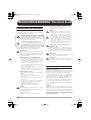 2
2
-
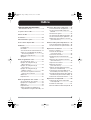 3
3
-
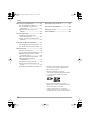 4
4
-
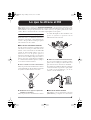 5
5
-
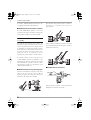 6
6
-
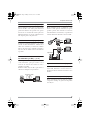 7
7
-
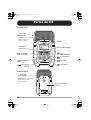 8
8
-
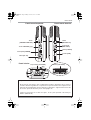 9
9
-
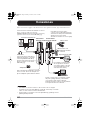 10
10
-
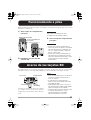 11
11
-
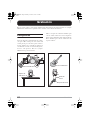 12
12
-
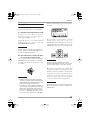 13
13
-
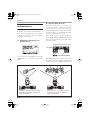 14
14
-
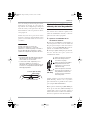 15
15
-
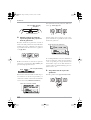 16
16
-
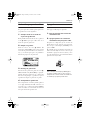 17
17
-
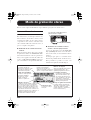 18
18
-
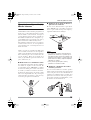 19
19
-
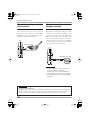 20
20
-
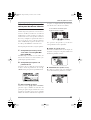 21
21
-
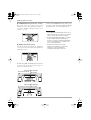 22
22
-
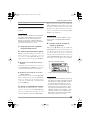 23
23
-
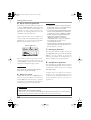 24
24
-
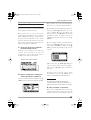 25
25
-
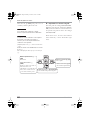 26
26
-
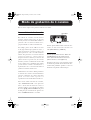 27
27
-
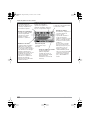 28
28
-
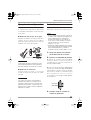 29
29
-
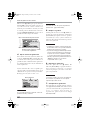 30
30
-
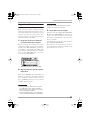 31
31
-
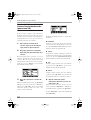 32
32
-
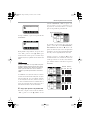 33
33
-
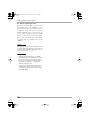 34
34
-
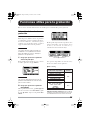 35
35
-
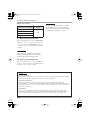 36
36
-
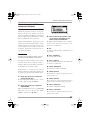 37
37
-
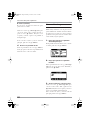 38
38
-
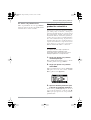 39
39
-
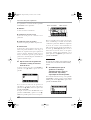 40
40
-
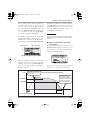 41
41
-
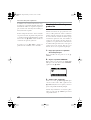 42
42
-
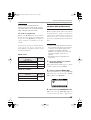 43
43
-
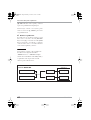 44
44
-
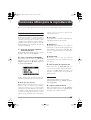 45
45
-
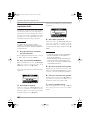 46
46
-
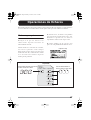 47
47
-
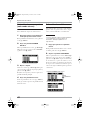 48
48
-
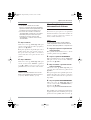 49
49
-
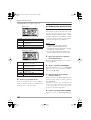 50
50
-
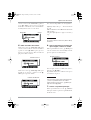 51
51
-
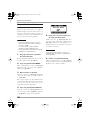 52
52
-
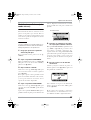 53
53
-
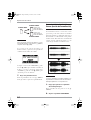 54
54
-
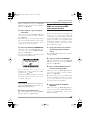 55
55
-
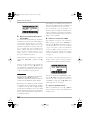 56
56
-
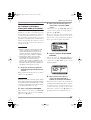 57
57
-
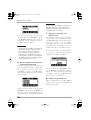 58
58
-
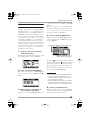 59
59
-
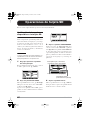 60
60
-
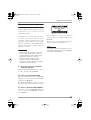 61
61
-
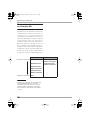 62
62
-
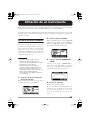 63
63
-
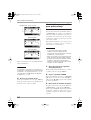 64
64
-
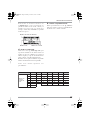 65
65
-
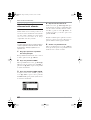 66
66
-
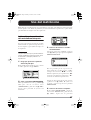 67
67
-
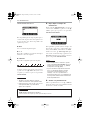 68
68
-
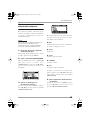 69
69
-
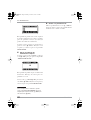 70
70
-
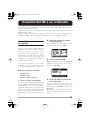 71
71
-
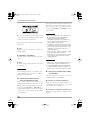 72
72
-
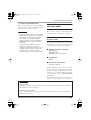 73
73
-
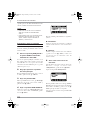 74
74
-
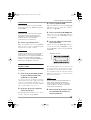 75
75
-
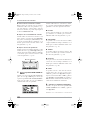 76
76
-
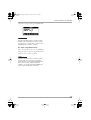 77
77
-
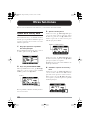 78
78
-
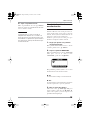 79
79
-
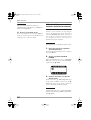 80
80
-
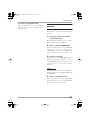 81
81
-
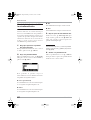 82
82
-
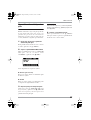 83
83
-
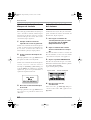 84
84
-
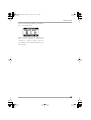 85
85
-
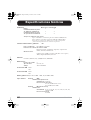 86
86
-
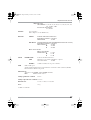 87
87
-
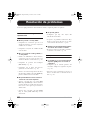 88
88
-
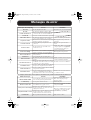 89
89
-
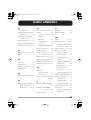 90
90
-
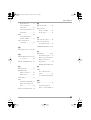 91
91
-
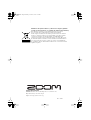 92
92
-
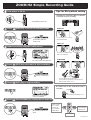 93
93
-
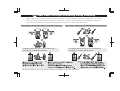 94
94
Zoom Handy recorder H2 El manual del propietario
- Categoría
- Dashcam
- Tipo
- El manual del propietario
- Este manual también es adecuado para
Artículos relacionados
-
Zoom H2 next El manual del propietario
-
Zoom Q3 HD Manual de usuario
-
Zoom Handy Recorder v2 El manual del propietario
-
Zoom H4 v2 Manual de usuario
-
Zoom H4 next Guía del usuario
-
Zoom R24 Guía del usuario
-
Zoom R16 Guía del usuario
-
Zoom R8 Guía del usuario
-
Zoom H8 Manual de usuario
-
Zoom H4 Manual de usuario